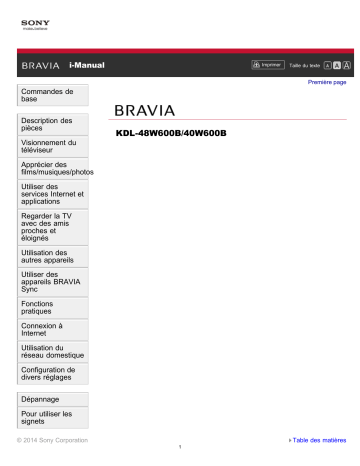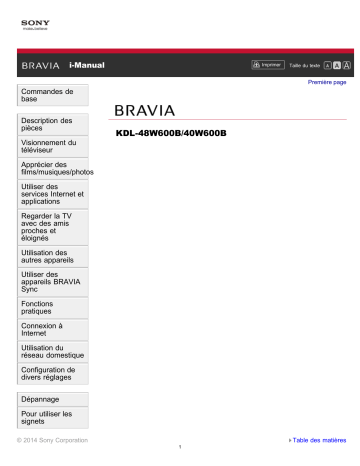
i-Manual
Imprimer
Taille du texte
Première page
Commandes de
base
Description des
pièces
KDL-48W600B/40W600B
Visionnement du
téléviseur
Apprécier des
films/musiques/photos
Utiliser des
services Internet et
applications
Regarder la TV
avec des amis
proches et
éloignés
Utilisation des
autres appareils
Utiliser des
appareils BRAVIA
Sync
Fonctions
pratiques
Connexion à
Internet
Utilisation du
réseau domestique
Configuration de
divers réglages
Dépannage
Pour utiliser les
signets
© 2014 Sony Corporation
Table des matières
1
i-Manual
Imprimer
Taille du texte
Première page > Commandes de base
Commandes de
base
Commandes de base
Utiliser la télécommande
Description des
pièces
Visionnement du
téléviseur
Apprécier « Discover »
Écran Menu d’accueil
Réglage de l’image
Apprécier des
films/musiques/photos
Pour utiliser le i-Manual
Utiliser des
services Internet et
applications
Apprécier le Social Viewing
Vision. l’appareil connecté
Utiliser des applications
Regarder la TV
avec des amis
proches et
éloignés
Utilisation des
autres appareils
Utiliser des
appareils BRAVIA
Sync
Fonctions
pratiques
Connexion à
Internet
Utilisation du
réseau domestique
Configuration de
divers réglages
Dépannage
Pour utiliser les
signets
Haut de la page
2
i-Manual
Imprimer
Taille du texte
Première page > Description des pièces
Commandes de
base
Description des pièces
Téléviseur
Description des
pièces
Visionnement du
téléviseur
Apprécier des
films/musiques/photos
Utiliser des
services Internet et
applications
Regarder la TV
avec des amis
proches et
éloignés
Utilisation des
autres appareils
Utiliser des
appareils BRAVIA
Sync
Fonctions
pratiques
Avant
Touches de commande à l’arrière
Bornes à l’arrière (dans le bas)
Bornes à l’arrière (centre)
Bornes à l’arrière (droite)
Télécommande
Dessus
Haut
Centre
Bas
Dessous
Trouver les contenus plus facilement (écran « Discover
»)
Écran Menu d’accueil
Connexion à
Internet
Utilisation du
réseau domestique
Configuration de
divers réglages
Dépannage
Pour utiliser les
signets
Haut de la page
3
i-Manual
Imprimer
Taille du texte
Première page > Visionnement du téléviseur
Commandes de
base
Visionnement du téléviseur
Sélection des canaux
Description des
pièces
Visionnement du
téléviseur
Apprécier des
films/musiques/photos
Utiliser des
services Internet et
applications
Regarder la TV
avec des amis
proches et
éloignés
Utilisation des
autres appareils
Apprécier le mode Football
Utiliser la fonction de recherche TV Guide
Visionnement d’une image jumelle
Affichage d’une image dans l’image (PIP)
Affichage des images gauche et droite (P&P)
Modifier info d’affichage/taille d’image/audio
Information d’affichage
Sous-titres
Format d’écran/Mode cinéma
Audio (pour mode analogique)
Utiliser des
appareils BRAVIA
Sync
Fonctions
pratiques
Connexion à
Internet
Utilisation du
réseau domestique
Configuration de
divers réglages
Dépannage
Pour utiliser les
signets
Haut de la page
4
i-Manual
Imprimer
Taille du texte
Première page > Apprécier des films/musiques/photos
Commandes de
base
Apprécier des films/musiques/photos
Apprécier des films
Description des
pièces
Visionnement du
téléviseur
Apprécier de la musique
Apprécier des photos
Apprécier des
films/musiques/photos
Utiliser des
services Internet et
applications
Regarder la TV
avec des amis
proches et
éloignés
Utilisation des
autres appareils
Utiliser des
appareils BRAVIA
Sync
Fonctions
pratiques
Connexion à
Internet
Utilisation du
réseau domestique
Configuration de
divers réglages
Dépannage
Pour utiliser les
signets
Haut de la page
5
i-Manual
Imprimer
Taille du texte
Première page > Utiliser des services Internet et applications
Commandes de
base
Utiliser des services Internet et applications
Utiliser des applications
Description des
pièces
Visionnement du
téléviseur
Apprécier des
films/musiques/photos
Navigation sur les sites Web
Visionnement de vidéo Internet
Utilisation de Skype
Exécution de la configuration initiale
Faire un appel
Utiliser des
services Internet et
applications
Regarder la TV
avec des amis
proches et
éloignés
Utilisation des
autres appareils
Utiliser des
appareils BRAVIA
Sync
Fonctions
pratiques
Connexion à
Internet
Utilisation du
réseau domestique
Configuration de
divers réglages
Dépannage
Pour utiliser les
signets
Haut de la page
6
i-Manual
Imprimer
Taille du texte
Première page > Regarder la TV avec des amis proches et éloignés
Commandes de
base
Regarder la TV avec des amis proches et
éloignés
Description des
pièces
Clavarder avec vos amis lors du visionnement de TV
Visionnement du
téléviseur
Apprécier des
films/musiques/photos
Utiliser des
services Internet et
applications
Regarder la TV
avec des amis
proches et
éloignés
Utilisation des
autres appareils
Utiliser des
appareils BRAVIA
Sync
Fonctions
pratiques
Connexion à
Internet
Utilisation du
réseau domestique
Configuration de
divers réglages
Dépannage
Pour utiliser les
signets
Haut de la page
7
i-Manual
Imprimer
Taille du texte
Première page > Utilisation des autres appareils
Commandes de
base
Utilisation des autres appareils
Lecteur BD/DVD
Description des
pièces
Visionnement du
téléviseur
Connexion HDMI
Connexion vidéo composante
Connexion composite
Apprécier des
films/musiques/photos
Appareil photo numérique/caméscope
Utiliser des
services Internet et
applications
Ordinateur
Regarder la TV
avec des amis
proches et
éloignés
Utilisation des
autres appareils
Utiliser des
appareils BRAVIA
Sync
Appareil USB
Système audio
Connexion HDMI
Connexion audio optique
Connexion du câble audio
Appareil MHL (téléphone intelligent, tablette, etc.)
Caisson infragrave sans fil (en option)
Formats compatibles (DLNA, appareils USB, etc.)
Fonctions
pratiques
Connexion à
Internet
Utilisation du
réseau domestique
Configuration de
divers réglages
Dépannage
Pour utiliser les
signets
Haut de la page
8
i-Manual
Imprimer
Taille du texte
Première page > Utiliser des appareils BRAVIA Sync
Commandes de
base
Utiliser des appareils BRAVIA Sync
Réglage de BRAVIA Sync
Description des
pièces
Visionnement du
téléviseur
Utilisation du Sync Menu
Réglage pour contrôler l’appareil HDMI/MHL
Afficher la liste d’appareils BRAVIA Sync
Apprécier des
films/musiques/photos
Utiliser des
services Internet et
applications
Regarder la TV
avec des amis
proches et
éloignés
Utilisation des
autres appareils
Utiliser des
appareils BRAVIA
Sync
Fonctions
pratiques
Connexion à
Internet
Utilisation du
réseau domestique
Configuration de
divers réglages
Dépannage
Pour utiliser les
signets
Haut de la page
9
i-Manual
Imprimer
Taille du texte
Première page > Fonctions pratiques
Commandes de
base
Fonctions pratiques
Réglage automatique de l’image/du son
Description des
pièces
Visionnement du
téléviseur
Apprécier des
films/musiques/photos
Utiliser des
services Internet et
applications
Regarder la TV
avec des amis
proches et
éloignés
Utilisation des
autres appareils
Sélection d’un réglage d’image et de son adapté au
contenu
Ajout d’applications préférées
Utiliser la fonction de recherche
Recherche d’informations de visionnement
Recherche par mot clé
Réduction de la consommation d’énergie
Économie d’énergie en modifiant la luminosité de
l’image
Éteindre le téléviseur en contrôlant le temps
d’inactivité
Utilisation de l’horloge/des minuteries
Utiliser des
appareils BRAVIA
Sync
Réglage manuel de l’heure actuelle
Fonctions
pratiques
Réglage de la minuterie de veille
Réglage de la minuterie de mise en marche
Connexion à
Internet
Utilisation du
réseau domestique
Configuration de
divers réglages
Dépannage
Pour utiliser les
signets
Haut de la page
10
i-Manual
Imprimer
Taille du texte
Première page > Connexion à Internet
Commandes de
base
Connexion à Internet
Connexion sans fil (LAN sans fil intégré)
Description des
pièces
Visionnement du
téléviseur
Connexion câblée (avec câble LAN)
Réglage IPv6
Apprécier des
films/musiques/photos
Utiliser des
services Internet et
applications
Regarder la TV
avec des amis
proches et
éloignés
Utilisation des
autres appareils
Utiliser des
appareils BRAVIA
Sync
Fonctions
pratiques
Connexion à
Internet
Utilisation du
réseau domestique
Configuration de
divers réglages
Dépannage
Pour utiliser les
signets
Haut de la page
11
i-Manual
Imprimer
Taille du texte
Première page > Utilisation du réseau domestique
Commandes de
base
Utilisation du réseau domestique
Lecture du contenu sur un ordinateur
Description des
pièces
Visionnement du
téléviseur
Réglages du réseau domestique
Activation de la fonction Renderer
Autorisation/blocage de l’accès à partir du contrôleur
Apprécier des
films/musiques/photos
Réglage des paramètres avancés pour le Renderer
Utiliser des
services Internet et
applications
Vérification de la connexion du serveur
Regarder la TV
avec des amis
proches et
éloignés
Utilisation des
autres appareils
Utiliser des
appareils BRAVIA
Sync
Sélection des serveurs à afficher
Connexion via Wi-Fi Direct (sans routeur sans fil)
Lecture du contenu avec fonction Renderer
Utiliser téléph. int./tablet. comme téléc.
Afficher l’écran du téléphone intelligent sur le téléviseur
(Mise en miroir de l’écran)
Partage des photos
Fonctions
pratiques
Connexion à
Internet
Utilisation du
réseau domestique
Configuration de
divers réglages
Dépannage
Pour utiliser les
signets
Haut de la page
12
i-Manual
Imprimer
Taille du texte
Première page > Configuration de divers réglages
Commandes de
base
Configuration de divers réglages
Réglages d’image/écran
Description des
pièces
Sélection du mode d’image
Visionnement du
téléviseur
Réglage de divers paramètres d’image (par ex.
luminosité/couleur de l’image)
Apprécier des
films/musiques/photos
Utiliser des
services Internet et
applications
Regarder la TV
avec des amis
proches et
éloignés
Verrouillage du réglage de l’image
Réglage de la taille/position de l’écran
Réglages sonores
Réglage de divers paramètres sonores (par ex.
graves/aigus/balance)
Réglage du son en fonction de la position de l’écran
Réglages de canal
Utilisation des
autres appareils
Vérification des informations de signal
Utiliser des
appareils BRAVIA
Sync
Syntonisation automatique des canaux
Fonctions
pratiques
Connexion à
Internet
Utilisation du
réseau domestique
Configuration de
divers réglages
Sélection du signal de câble/d’antenne
Ajout des canaux numériques
Réglage des canaux pour la sélection avec les touches
CH +/Édition des étiquettes de canal
Réglage avec précision des canaux analogiques
Réglages de service/info d’émission
Réglage de la bannière d’information
Réglage des sous-titres
Dépannage
Pour utiliser les
signets
Réglage du contrôle parental
Réglage du mot de passe du contrôle parental
Réglage de la restriction de visionnement
13
Blocage de canaux spécifiques
Réglages généraux
Désactivation de la touche sonore des opérations de
télécommande
Désactivation du logo au démarrage
Réglage de la langue de menu
Réglage de votre région
Réglages de sortie sonore externe
Sélection des haut-parleurs utilisés pour émettre le son
Écouter le son à l’aide d’écouteurs ou d’un autre
système audio
Contrôle du volume d’un système audio avec la
télécommande du téléviseur
Réglage de liaison haut-parleurs casque
Réglage sonore pour Contrôle cinéma maison
Exécuter la configuration initiale
Soutien
Vérification des coordonnées de Sony
Envoi de l’historique de fonctionnement
Mise à jour du logiciel
Mise à jour du logiciel de diffusion/service
Mise à jour du logiciel du téléviseur
Haut de la page
© 2014 Sony Corporation
Table des matières
14
i-Manual
Imprimer
Taille du texte
Première page > Dépannage
Commandes de
base
Dépannage
Auto-diagnostic
Description des
pièces
Visionnement du
téléviseur
Symptômes d’alimentation
Symptômes d’image/écran
Symptômes de réception
Apprécier des
films/musiques/photos
Symptômes du son
Utiliser des
services Internet et
applications
Résultats test de connectivité réseau
Regarder la TV
avec des amis
proches et
éloignés
Symptômes du réseau
Utilisation des
autres appareils
Utiliser des
appareils BRAVIA
Sync
Symptômes appareil raccordé
Symptômes réseau/application
Symptômes de télécommande
Sympt. mise en miroir d’écran
Symptômes de TV SideView
Symptômes de partage de photos
Notes
Fonctions
pratiques
Connexion à
Internet
Utilisation du
réseau domestique
Configuration de
divers réglages
Dépannage
Pour utiliser les
signets
Haut de la page
15
i-Manual
Imprimer
Taille du texte
Première page > Pour utiliser les signets
Commandes de
base
Pour utiliser les signets
Description des
pièces
Vous pouvez sauvegarder les pages visionnées fréquemment dans ce
mode d’emploi. Utilisez les touches de couleur affichées dans le bas de
l’écran.
Visionnement du
téléviseur
Apprécier des
films/musiques/photos
Utiliser des
services Internet et
applications
Regarder la TV
avec des amis
proches et
éloignés
Pour sauvegarder une page
Dans la page à marquer d’un signet, appuyez sur la touche rouge
correspondant à [Ajouter le signet] dans le bas de l’écran.
(Lors de l’utilisation de la télécommande à pavé tactile, appuyez sur la
barre de contrôle ( ), faites glisser votre doigt pour mettre en
surbrillance la touche rouge, puis appuyez sur le pavé tactile pour la
sélectionner.)
Utilisation des
autres appareils
Utiliser des
appareils BRAVIA
Sync
Fonctions
pratiques
Connexion à
Internet
Utilisation du
réseau domestique
Configuration de
divers réglages
Pour accéder à la page marquée d’un signet
Appuyez sur la touche bleue correspondant à [Afficher le signet] dans le
bas de l’écran pour afficher la liste des signets. (Lors de l’utilisation de
la télécommande à pavé tactile, appuyez sur la barre de contrôle ( ),
faites glisser votre doigt sur le pavé tactile pour mettre en surbrillance la
touche bleue, puis appuyez sur le pavé tactile pour la sélectionner.)
Sélectionnez le titre souhaité.
Pour retourner à l’écran précédent
Appuyez sur la touche RETURN.
Dépannage
Pour supprimer un signet
Pour utiliser les
signets
Dans une page marquée d’un signet, appuyez sur la touche rouge
correspondant à [Supprimer le signet] dans le bas de l’écran.
(Lors de l’utilisation de la télécommande à pavé tactile, appuyez sur la
16
barre de contrôle ( ), faites glisser votre doigt pour mettre en
surbrillance la touche rouge, puis appuyez sur le pavé tactile pour la
sélectionner.)
Haut de la page
© 2014 Sony Corporation
Table des matières
17
i-Manual
Imprimer
Taille du texte
Première page > Table des matières
Commandes de base
Utiliser la télécommande
Apprécier « Discover »
Écran Menu d’accueil
Réglage de l’image
Pour utiliser le i-Manual
Vision. l’appareil connecté
Apprécier le Social Viewing
Utiliser des applications
Haut de la page
Description des pièces
Téléviseur
Avant
Touches de commande à l’arrière
Bornes à l’arrière (dans le bas)
Bornes à l’arrière (centre)
Bornes à l’arrière (droite)
Télécommande
Dessus
Haut
Centre
Bas
Dessous
Trouver les contenus plus facilement (écran « Discover »)
Écran Menu d’accueil
Haut de la page
Visionnement du téléviseur
18
Sélection des canaux
Apprécier le mode Football
Utiliser la fonction de recherche TV Guide
Visionnement d’une image jumelle
Affichage d’une image dans l’image (PIP)
Affichage des images gauche et droite (P&P)
Modifier info d’affichage/taille d’image/audio
Information d’affichage
Sous-titres
Format d’écran/Mode cinéma
Audio (pour mode analogique)
Haut de la page
Apprécier des films/musiques/photos
Apprécier des films
Apprécier de la musique
Apprécier des photos
Haut de la page
Utiliser des services Internet et applications
Utiliser des applications
Navigation sur les sites Web
Visionnement de vidéo Internet
Utilisation de Skype
Exécution de la configuration initiale
Faire un appel
Haut de la page
Regarder la TV avec des amis proches et éloignés
Clavarder avec vos amis lors du visionnement de TV
Haut de la page
Utilisation des autres appareils
Lecteur BD/DVD
Connexion HDMI
Connexion vidéo composante
19
Connexion composite
Appareil photo numérique/caméscope
Appareil USB
Ordinateur
Système audio
Connexion HDMI
Connexion audio optique
Connexion du câble audio
Appareil MHL (téléphone intelligent, tablette, etc.)
Caisson infragrave sans fil (en option)
Formats compatibles (DLNA, appareils USB, etc.)
Haut de la page
Utiliser des appareils BRAVIA Sync
Réglage de BRAVIA Sync
Utilisation du Sync Menu
Réglage pour contrôler l’appareil HDMI/MHL
Afficher la liste d’appareils BRAVIA Sync
Haut de la page
Fonctions pratiques
Réglage automatique de l’image/du son
Sélection d’un réglage d’image et de son adapté au contenu
Ajout d’applications préférées
Utiliser la fonction de recherche
Recherche d’informations de visionnement
Recherche par mot clé
Réduction de la consommation d’énergie
Économie d’énergie en modifiant la luminosité de l’image
Éteindre le téléviseur en contrôlant le temps d’inactivité
Utilisation de l’horloge/des minuteries
Réglage manuel de l’heure actuelle
Réglage de la minuterie de mise en marche
Réglage de la minuterie de veille
Haut de la page
20
Connexion à Internet
Connexion sans fil (LAN sans fil intégré)
Connexion câblée (avec câble LAN)
Réglage IPv6
Haut de la page
Utilisation du réseau domestique
Lecture du contenu sur un ordinateur
Réglages du réseau domestique
Activation de la fonction Renderer
Autorisation/blocage de l’accès à partir du contrôleur
Réglage des paramètres avancés pour le Renderer
Sélection des serveurs à afficher
Vérification de la connexion du serveur
Connexion via Wi-Fi Direct (sans routeur sans fil)
Lecture du contenu avec fonction Renderer
Utiliser téléph. int./tablet. comme téléc.
Afficher l’écran du téléphone intelligent sur le téléviseur (Mise en miroir de l’écran)
Partage des photos
Haut de la page
Configuration de divers réglages
Réglages d’image/écran
Sélection du mode d’image
Réglage de divers paramètres d’image (par ex. luminosité/couleur de l’image)
Verrouillage du réglage de l’image
Réglage de la taille/position de l’écran
Réglages sonores
Réglage de divers paramètres sonores (par ex. graves/aigus/balance)
Réglage du son en fonction de la position de l’écran
Réglages de canal
Vérification des informations de signal
Sélection du signal de câble/d’antenne
Syntonisation automatique des canaux
Ajout des canaux numériques
Réglage des canaux pour la sélection avec les touches CH +/21
Édition des étiquettes de canal
Réglage avec précision des canaux analogiques
Réglages de service/info d’émission
Réglage de la bannière d’information
Réglage des sous-titres
Réglage du contrôle parental
Réglage du mot de passe du contrôle parental
Réglage de la restriction de visionnement
Blocage de canaux spécifiques
Réglages généraux
Désactivation de la touche sonore des opérations de télécommande
Désactivation du logo au démarrage
Réglage de la langue de menu
Réglage de votre région
Réglages de sortie sonore externe
Sélection des haut-parleurs utilisés pour émettre le son
Écouter le son à l’aide d’écouteurs ou d’un autre système audio
Contrôle du volume d’un système audio avec la télécommande du téléviseur
Réglage de liaison haut-parleurs casque
Réglage sonore pour Contrôle cinéma maison
Exécuter la configuration initiale
Soutien
Vérification des coordonnées de Sony
Envoi de l’historique de fonctionnement
Mise à jour du logiciel
Mise à jour du logiciel de diffusion/service
Mise à jour du logiciel du téléviseur
Haut de la page
Dépannage
Auto-diagnostic
Symptômes d’alimentation
Symptômes d’image/écran
Symptômes de réception
Symptômes du son
Symptômes appareil raccordé
22
Résultats test de connectivité réseau
Symptômes réseau/application
Symptômes du réseau
Symptômes de télécommande
Sympt. mise en miroir d’écran
Symptômes de TV SideView
Symptômes de partage de photos
Notes
Haut de la page
© 2014 Sony Corporation
Table des matières
23
i-Manual
Imprimer
Taille du texte
Première page > Commandes de base > Utiliser la télécommande
Commandes de
base
Utiliser la télécommande
Description des
pièces
Utiliser les touches / / / et
Visionnement du
téléviseur
Vous pouvez contrôler les fonctions et réglages de base de ce
téléviseur en utilisant les touches / / / et .
Apprécier des
films/musiques/photos
Utiliser des
services Internet et
applications
Regarder la TV
avec des amis
proches et
éloignés
Utilisation des
autres appareils
Utiliser des
appareils BRAVIA
Sync
Fonctions
pratiques
Connexion à
Internet
Pour retourner à l’écran précédent
Appuyez sur la touche RETURN.
Touche OPTIONS
Vous pouvez appuyer sur la touche OPTIONS pour afficher le menu
Options, qui vous permet d’accéder rapidement aux fonctions
disponibles pour l’écran actuellement affiché. (Les éléments du menu
Options varient en fonction de l’écran sélectionné.) Vous pouvez alors
accéder aux fonctions plus rapidement qu’à partir du Menu d’accueil.
Utilisation du
réseau domestique
Configuration de
divers réglages
Dépannage
Pour utiliser les
signets
Utilisation des fonctions à l’aide des touches de
couleur
Les touches de couleur et les fonctions disponibles sont affichées dans
24
le bas de l’écran.
Appuyez sur la touche de couleur qui correspond à la fonction que vous
souhaitez utiliser.
Les fonctions disponibles varient en fonction de l’écran.
Conseils
L’illustration de droite présente un exemple. L’ordre des touches de
couleur varie selon votre pays ou région.
Remarques
Votre téléviseur ne prend pas en charge les commandes de la
télécommande à pavé tactile décrites dans ce i-Manual.
Information reliée
Écran Menu d’accueil
Pour utiliser le i-Manual
Haut de la page
© 2014 Sony Corporation
Table des matières
25
i-Manual
Imprimer
Taille du texte
Première page > Description des pièces > Trouver les contenus plus facilement (écran «
Commandes de
base
Description des
pièces
Discover »)
Trouver les contenus plus facilement (écran «
Discover »)
Visionnement du
téléviseur
Aperçu
Apprécier des
films/musiques/photos
Vous pouvez utiliser Découvrir pour rechercher un contenu (tel qu’une
émission de télévision, un contenu Internet, etc.). Les contenus affichés
dans Découvrir peuvent varier selon votre pays ou région ou le modèle
de téléviseur.
Utiliser des
services Internet et
applications
Regarder la TV
avec des amis
proches et
éloignés
Utilisation des
autres appareils
Utiliser des
appareils BRAVIA
Sync
Fonctions
pratiques
Étapes
1. Appuyez sur la touche DISCOVER pour lancer l’application
Découvrir.
(Lors de l’utilisation de la télécommande à pavé tactile, touchez et
faites glisser votre doigt vers le haut à partir du bas.)
Connexion à
Internet
Utilisation du
réseau domestique
Configuration de
divers réglages
Dépannage
Pour utiliser les
signets
2. Mettez en surbrillance la catégorie souhaitée en utilisant les touches
/ .
(Lors de l’utilisation de la télécommande à pavé tactile, effleurez vers
le haut/bas.)
3. Mettez en surbrillance l’élément souhaité en utilisant les touches /
, puis appuyez sur la touche pour le sélectionner.
(Lors de l’utilisation de la télécommande à pavé tactile, faites glisser
votre doigt vers la gauche/droite pour mettre en surbrillance
26
l’élément, puis appuyez sur le pavé tactile pour le sélectionner.)
Le contenu sélectionné s’affiche.
Pour modifier les réglages de Découvrir
Pour modifier les réglages de Découvrir, appuyez sur la touche
OPTIONS pendant que Découvrir s’affiche, puis sélectionnez l’élément
souhaité (par ex. [Personnaliser Discover] et [Configuration des
catégories]).
Conseils
Certains réglages d’option nécessitent que l’horloge du téléviseur soit
réglée.
Haut de la page
© 2014 Sony Corporation
Table des matières
27
i-Manual
Imprimer
Taille du texte
Première page > Description des pièces > Écran Menu d’accueil
Commandes de
base
Écran Menu d’accueil
Description des
pièces
Aperçu
Visionnement du
téléviseur
Vous pouvez afficher le Menu d’accueil en appuyant sur la touche
[Films] et
HOME. Des catégories telles que [Canal],
[Applications] s’affichent dans le haut du Menu d’accueil. Vous pouvez
visionner un contenu en sélectionnant sa vignette dans une souscatégorie. Vous pouvez également utiliser des fonctions (telles que la
modification de réglage) en sélectionnant l’icône correspondante. Le
nombre de catégories et d’éléments disponibles varie selon votre pays
ou région.
Apprécier des
films/musiques/photos
Utiliser des
services Internet et
applications
Regarder la TV
avec des amis
proches et
éloignés
Utilisation des
autres appareils
Utiliser des
appareils BRAVIA
Sync
Fonctions
pratiques
Connexion à
Internet
Étapes
1. Appuyez sur la touche HOME.
2. Sélectionnez la catégorie souhaitée en utilisant les touches / .
(Lors de l’utilisation de la télécommande à pavé tactile, faites glisser
votre doigt vers la gauche/droite.)
Utilisation du
réseau domestique
Configuration de
divers réglages
Dépannage
Pour utiliser les
signets
3. Appuyez sur la touche , puis sélectionnez la sous-catégorie
souhaitée en utilisant les touches / .
(Lors de l’utilisation de la télécommande à pavé tactile, faites glisser
votre doigt vers le bas, puis vers la gauche/droite.)
Lorsque vous déplacez le curseur au-delà du bord gauche/droit de la
28
sous-catégorie, la prochaine sous-catégorie s’affiche.
4. Sélectionnez la vignette du contenu souhaité.
La lecture du contenu démarre.
Catégories dans le Menu d’accueil
[Canal]
Vous pouvez afficher les vignettes des émissions en direct et à venir,
ainsi que des contenus enregistrés. Sélectionnez la sous-catégorie
souhaitée pour changer la source. Vous pouvez également changer le
système de diffusion en utilisant [Liste des canaux] dans le bas du
Menu d’accueil.
[Films]
Vous pouvez regarder des films à partir de fournisseurs de films en
ligne, d’appareils USB raccordés ou de votre réseau domestique.
Sélectionnez la sous-catégorie souhaitée pour changer la source.
[Album]
Vous pouvez visionner des photos à partir de fournisseurs de service
en ligne, d’appareils USB raccordés ou de votre réseau domestique.
Sélectionnez la sous-catégorie souhaitée pour changer la source.
[Musique]
Vous pouvez écouter un contenu musical à partir de fournisseurs de
musique en ligne, d’appareils USB raccordés ou de votre réseau
domestique. Sélectionnez la sous-catégorie souhaitée pour changer la
source.
[Applications]
Vous pouvez lancer les applications. Les vignettes des applications en
présentation ([En présentation]) et vos applications préférées ([Mes
applications]) s’affichent. Pour afficher toutes les applications,
sélectionnez [Toutes les applications] dans le bas du Menu d’accueil.
Conseils
Les sous-catégories sont sujettes à modification sans préavis.
Icônes dans le Menu d’accueil
29
[Rechercher]
Vous pouvez entrer un mot clé pour rechercher un contenu. Vous
pouvez également sélectionner des mots clés recherchés
précédemment.
(La disponibilité de cette fonction peut varier selon votre pays ou
région.)
[Entrées]
Vous pouvez sélectionner un appareil raccordé au téléviseur.
[Serveur multimédia]
Vous pouvez sélectionner un serveur multimédia (par ex. lecteur flash
USB, réseau domestique) pour parcourir son contenu à l’aide du lecteur
média.
[Réglages]
Vous pouvez modifier les réglages du téléviseur (par ex. Image et
affichage, Son, Canal).
[Aide]
Vous pouvez afficher des informations relatives à l’auto-diagnostic et au
service à la clientèle. Vous pouvez également consulter ce i-Manual.
/ /
[État du réseau]
Vous pouvez afficher l’état de la connexion réseau.
Vous pouvez afficher une description de l’état de la connexion réseau
en sélectionnant l’icône.
: Connecté à un réseau local câblé.
: Connecté à un réseau local sans fil. Le nombre de lignes d’onde
indique l’intensité du signal.
: Connecté à un réseau mobile. Le nombre de barres indique
l’intensité du signal. (La disponibilité de cette fonction peut varier selon
votre pays ou région.)
Les symboles suivants sont ajoutés à l’icône pour indiquer un état
spécifique.
: Ce symbole indique une erreur de connexion réseau. Ce symbole
apparaît également lorsque la configuration réseau n’a pas été
terminée. (En pareil cas, l’info-bulle affiche [Aucune configuration du
réseau].)
: Ce symbole indique que le téléviseur est connecté à votre réseau
domestique, mais qu’il ne peut pas se connecter à Internet.
: Ce symbole indique que le téléviseur est temporairement
déconnecté de votre réseau ou qu’il essaie présentement de se
connecter au réseau. Si le réseau est configuré correctement, la
connexion sera rétablie automatiquement.
Si ou s’affiche, vérifiez l’état et les paramètres de votre réseau.
Appuyez sur la touche HOME, puis sélectionnez
[Réglages] →
[Réseau] → [Configuration du réseau] → [Visualiser les réglages et l'état
du Réseau].
30
Information reliée
Apprécier des films
Apprécier de la musique
Apprécier des photos
Utilisation des applications
Haut de la page
© 2014 Sony Corporation
Table des matières
31
i-Manual
Imprimer
Taille du texte
Première page > Configuration de divers réglages > Réglage de divers paramètres
Commandes de
base
Description des
pièces
d’image (par ex. luminosité/couleur de l’image)
Réglage de divers paramètres d’image (par ex.
luminosité/couleur de l’image)
Visionnement du
téléviseur
Aperçu
Apprécier des
films/musiques/photos
Vous pouvez régler divers paramètres d’image, tels que la
luminosité/couleur de l’image, etc.
Utiliser des
services Internet et
applications
Regarder la TV
avec des amis
proches et
éloignés
Utilisation des
autres appareils
Étapes
1. Appuyez sur la touche HOME, puis sélectionnez
[Réglages].
Utiliser des
appareils BRAVIA
Sync
Fonctions
pratiques
Connexion à
Internet
2. Sélectionnez
[Image et affichage] → [Réglages d'image] →
l’option souhaitée.
Utilisation du
réseau domestique
Options disponibles
Configuration de
divers réglages
[Réglages mémorisés]
Personnalise les réglages d’image de l’entrée actuelle ou de la mémoire
commune partagée par d’autres entrées. Pour utiliser les mêmes
réglages d’image pour plusieurs entrées, sélectionnez [Communs] et
ajustez les réglages d’image.
Dépannage
Pour utiliser les
signets
[Mode image]
Permet la sélection d’un mode d’image selon vos préférences.
Appuyez sur la touche (ou appuyez sur le pavé tactile de la
32
télécommande à pavé tactile) pour accéder à « Sélection du mode
d’image » afin d’obtenir de plus amples renseignements.
Accéder à la page
[Réinitialiser]
Réinitialise tous les [Réglages d'image] aux valeurs d’origine, à
l’exception des [Réglages mémorisés], du [Mode image] et des
[Réglages avancés].
[Rétroéclairage]
Permet de régler la luminosité du rétroéclairage. La réduction de la
luminosité de l’écran limite la consommation d’énergie.
[Image]
Permet de régler le contraste de l’image.
[Luminosité]
Permet de régler la luminosité de l’image.
[Couleur]
Permet de régler l’intensité des couleurs.
[Nuance]
Permet de régler les tons de vert et de rouge.
(La disponibilité de la fonction [Nuance] varie en fonction du système de
couleurs.)
[Temp. de la couleur]
Permet de régler les tons de blanc de l’image.
[Froide] : Donne aux blancs une teinte bleuâtre.
[Neutre] : Donne aux blancs une teinte neutre.
[Chaude 1]/[Chaude 2] : Donne aux blancs une teinte rougeâtre.
[Chaude 2] donne une teinte plus rouge que [Chaude 1].
[Netteté]
Permet de régler la netteté de l’image.
[Réduction du bruit]
[Autom.] : Réduit automatiquement les bruits parasites de l’image.
[Haut]/[Moyen]/[Bas] : Modifie l’effet de la réduction du bruit.
[Intelligent] : Optimise automatiquement la qualité de l’image avec une
réduction du bruit.
(Cette fonction est disponible uniquement pour l’entrée RF analogique
et l’entrée vidéo composite.)
Il est recommandé de sélectionner [Intelligent] pour un signal d’entrée
analogique de faible qualité.
[Non] : Désactive la fonction.
[Réduction du bruit MPEG]
33
[Autom.] : Réduit automatiquement les bruits parasites dans les signaux
vidéo compressés en format MPEG.
[Haut]/[Moyen]/[Bas] : Réduit les bruits parasites dans les signaux vidéo
compressés en format MPEG.
[Non] : Désactive la fonction.
[Réduction du bruit de point]
[Autom.] : Réduit automatiquement le bruit de point.
[Non] : Désactive la fonction.
[Réalisme]
Permet de régler les détails et le bruit pour des images réalistes.
[Résolution]
Permet de régler les détails et la clarté de l’image.
[Filtrage du bruit]
Permet de régler la réduction du bruit de l’image.
[Gradation douce]
Crée des gradations douces sur des surfaces plates de l’image.
[CineMotion]
[Autom.] : Affiche du contenu de film avec une expression d’image fidèle
à l’originale en utilisant un processus spécifique aux films.
[Non] : Désactive la fonction.
(Si le signal de l’image est irrégulier ou qu’il comporte trop de parasites,
ce réglage est automatiquement désactivé, même si vous avez
sélectionné [Autom.].)
[Réglages avancés]
[Réinitialiser] : Réinitialise tous les [Réglages avancés] aux valeurs par
défaut (sauf pour [Équilibre des blancs]).
[Correcteur de noir] : Améliore les zones noires de l’image pour
accentuer le contraste.
[Acc. de contraste évol.] : Optimise automatiquement les options
[Rétroéclairage] et [Image] en fonction de la luminosité de l’écran. Ce
réglage est efficace pour les scènes et les images sombres.
[Gamma] : Règle l’équilibre entre les zones claires et sombres de
l’image.
[Limiteur éclairage autom.] : Réduit l’éblouissement, par exemple lors de
scènes où l’écran est entièrement blanc.
[Blanc clair] : Accentue les tons de blanc de l’image.
[Couleur réelle] : Accentue l’éclat des couleurs.
[Équilibre des blancs] : Règle les niveaux de rouge, vert et bleu de
l’image.
[Amplificateur de détail] : Accentue les détails de l’image.
[Amplificateur de contour] : Accentue les contours de l’image.
[Naturalisateur de carnation] : Détecte les visages et reproduit une teinte
34
de peau naturelle.
[Afficher la préférence de vitesse] : Réduit le délai d’image pour
optimiser la réponse aux opérations de manette de jeu/souris
d’ordinateur en sélectionnant [Oui].
[Mode LED Motion] : Réduit le flou causé par le mouvement.
Haut de la page
© 2014 Sony Corporation
Table des matières
35
i-Manual
Imprimer
Taille du texte
Première page > Commandes de base > Pour utiliser le i-Manual
Commandes de
base
Pour utiliser le i-Manual
Description des
pièces
Recherche des informations
Visionnement du
téléviseur
Ce i-Manual vous explique comment utiliser les fonctions du téléviseur.
Sur la page principale du i-Manual, vous pouvez sélectionner la
méthode souhaitée pour la recherche d’informations.
Apprécier des
films/musiques/photos
Utiliser des
services Internet et
applications
Regarder la TV
avec des amis
proches et
éloignés
Table des matières : Recherche à partir d’une
liste de titres.
Utilisation des
autres appareils
Dépannage : Recherche de solutions aux
problèmes.
Utiliser des
appareils BRAVIA
Sync
Fonctions
pratiques
Connexion à
Internet
Utilisation du
réseau domestique
Configuration de
divers réglages
Dépannage
Pour utiliser les
signets
Index : Recherche par nom de
fonction/caractéristique.
Effectuez votre sélection parmi les onglets
/ / .
Conseils
Le mode d’emploi imprimé fourni contient des informations importantes
telles que des mises en garde et des instructions de fonctionnement
permettant d’éviter les accidents. Lisez attentivement le mode d’emploi
imprimé fourni pour utiliser l’appareil de manière sécuritaire.
Étapes
Exemple de procédure : Recherche dans « Table des matières »
1. Dans la page principale de ce mode d’emploi, mettez en surbrillance
l’onglet « Table des matières » en utilisant les touches / .
(Lors de l’utilisation de la télécommande à pavé tactile, faites glisser
votre doigt vers la gauche/droite.)
36
2. Mettez en surbrillance un titre dans la partie gauche de l’écran en
utilisant les touches / , puis appuyez sur la touche
sélectionner.
pour le
(Lors de l’utilisation de la télécommande à pavé tactile, faites glisser
votre doigt vers le haut/bas pour mettre en surbrillance un titre, puis
appuyez sur le pavé tactile pour le sélectionner.)
Les titres dans la partie droite de l’écran changent en fonction du
titre sélectionné dans la partie gauche de l’écran.
3. Mettez en surbrillance un titre dans la partie droite de l’écran en
utilisant les touches / , puis appuyez sur la touche pour le
sélectionner.
(Lors de l’utilisation de la télécommande à pavé tactile, faites glisser
votre doigt vers le haut/bas pour mettre en surbrillance un titre, puis
appuyez sur le pavé tactile pour le sélectionner.)
La page du titre sélectionné s’affiche.
4. Appuyez sur la touche
pour passer à la page suivante.
Pour retourner à la page précédente, appuyez sur la touche .
(Lors de l’utilisation de la télécommande à pavé tactile, faites glisser
votre doigt vers la gauche/droite.)
Pour accéder à la page principale
Appuyez sur la touche de couleur correspondante affichée dans le bas
de l’écran.
(Lors de l’utilisation de la télécommande à pavé tactile, appuyez sur la
barre de contrôle ( ) pour ouvrir le clavier à l’écran, puis sélectionnez
la touche de couleur correspondante.)
Pour fermer le i-Manual
Appuyez sur la touche i-MANUAL.
(Lors de l’utilisation de la télécommande à pavé tactile, appuyez sur la
barre de contrôle ( ) pour ouvrir le clavier à l’écran, puis sélectionnez
la touche i-MANUAL.)
Si vous appuyez de nouveau sur la touche i-MANUAL, la page affichée
précédemment réapparaîtra. Si vous appuyez sur la touche i-MANUAL
37
après avoir éteint et rallumé le téléviseur, la page principale apparaîtra.
Afficher la page de nouveau pendant le
fonctionnement du téléviseur
Appuyez sur la touche i-MANUAL à plusieurs reprises pour alterner
entre l’écran du téléviseur et la page du i-Manual affichée
précédemment. De cette façon, vous pouvez consulter le i-Manual
pendant le fonctionnement du téléviseur.
(Lors de l’utilisation de la télécommande à pavé tactile, appuyez sur la
barre de contrôle ( ), faites glisser votre doigt sur le pavé tactile pour
mettre en surbrillance la touche i-MANUAL, puis appuyez sur le pavé
tactile pour la sélectionner.)
Sauvegarder les pages visionnées fréquemment
(Signet)
Vous pouvez sauvegarder les pages visionnées fréquemment dans ce
mode d’emploi en utilisant une touche de couleur. Pour plus de
renseignements sur la façon d’utiliser les signets, appuyez sur la touche
de couleur correspondant à [Afficher le signet] dans le bas de l’écran.
(Lors de l’utilisation de la télécommande à pavé tactile, appuyez sur la
barre de contrôle ( ), faites glisser votre doigt sur le pavé tactile pour
mettre en surbrillance la touche de couleur correspondant à [Afficher le
signet], puis appuyez sur le pavé tactile pour la sélectionner.)
Haut de la page
© 2014 Sony Corporation
Table des matières
38
i-Manual
Imprimer
Taille du texte
Première page > Commandes de base > Vision. l’appareil connecté
Commandes de
base
Vision. l’appareil connecté
Description des
pièces
Aperçu
Visionnement du
téléviseur
Raccordez divers appareils (tels qu’un lecteur BD, un appareil photo
numérique, un ordinateur, un téléphone intelligent ou une tablette
électronique) au téléviseur. Vous pouvez apprécier le contenu de
l’appareil raccordé, notamment des images et de la musique.
Apprécier des
films/musiques/photos
Utiliser des
services Internet et
applications
Il existe deux façons d’effectuer le raccordement.
Regarder la TV
avec des amis
proches et
éloignés
Utilisation des
autres appareils
Utiliser des
appareils BRAVIA
Sync
Fonctions
pratiques
Connexion à
Internet
Utilisation du
réseau domestique
Configuration de
divers réglages
Dépannage
Pour utiliser les
signets
Haut de la page
39
i-Manual
Imprimer
Taille du texte
Première page > Regarder la TV avec des amis proches et éloignés > Clavarder avec vos
Commandes de
base
Description des
pièces
amis lors du visionnement de TV
Clavarder avec vos amis lors du visionnement de
TV
Visionnement du
téléviseur
Aperçu
Apprécier des
films/musiques/photos
Social Viewing vous permet d’utiliser les services de réseaux sociaux
tout en visionnant un contenu sur le téléviseur. Prenez plaisir à
clavarder avec vos amis et vérifiez ce que les autres pensent de
l’émission grâce aux commentaires à l’écran.
(Les fonctions qu’il est possible d’utiliser avec Social Viewing peuvent
varier selon votre pays ou région ou le modèle de téléviseur.)
Utiliser des
services Internet et
applications
Regarder la TV
avec des amis
proches et
éloignés
Utilisation des
autres appareils
Utiliser des
appareils BRAVIA
Sync
Fonctions
pratiques
Connexion à
Internet
Utilisation du
réseau domestique
Configuration de
divers réglages
Dépannage
Étapes
1. Connectez-vous à l’aide d’une connexion Internet large bande.
Appuyez sur la touche pour accéder à la liste des titres. Ensuite,
appuyez de nouveau sur la touche pour accéder à « Connexion à
Internet » afin d’obtenir plus de renseignements.
(Lors de l’utilisation de la télécommande à pavé tactile, appuyez sur
le pavé tactile. Ensuite, appuyez de nouveau sur le pavé tactile pour
accéder à « Connexion à Internet » afin d’obtenir plus de
renseignements.)
2. Appuyez sur la touche SOCIAL VIEW pour démarrer Social Viewing.
L’écran Social Viewing s’affiche. (La taille d’image de l’émission que
vous regardez est réduite et la zone des tweets s’affiche.)
Pour utiliser les
signets
40
3. Appuyez de nouveau sur la touche SOCIAL VIEW pour ouvrir l’écran
de menu, puis connectez-vous au service de réseau social souhaité.
Après la connexion, le nom de votre compte s’affiche près du nom
de service dans l’écran de menu.
Pour arrêter Social Viewing, pendant que l’écran Social Viewing est
affiché, appuyez sur la touche SOCIAL VIEW pour ouvrir l’écran de
menu, puis appuyez de nouveau sur la touche SOCIAL VIEW.
Pour visionner l’émission en plein écran
Appuyez sur la touche SOCIAL VIEW pour ouvrir l’écran de menu, puis
sélectionnez [Disposition] → [Écran:] → [Superposition].
Pour entrer un mot clé de recherche
La zone du service de réseau social affiche les tweets reliés à
l’émission que vous regardez. Vous pouvez également entrer un mot
clé de recherche. Pendant que l’écran Social Viewing est affiché,
appuyez sur la touche SOCIAL VIEW pour ouvrir l’écran de menu,
sélectionnez [Définir des mots clés de recherche pour Twitter], puis
entrez le mot clé souhaité.
Conseils
Vous pouvez apprécier Twitter sans vous connecter; toutefois, la
connexion à Twitter vous permet d’utiliser des fonctions supplémentaires
pour l’apprécier davantage.
Remarques
Si vous n’avez pas de compte d’un service de réseau social, créez-en un
à l’aide d’un ordinateur.
Les images 3D ne peuvent pas s’afficher en mode Social Viewing.
[Mode cinéma] est modifié à [Full] en mode Social Viewing.
Lorsque vous lancez l’application Discover en mode Social Viewing,
certaines catégories ne s’affichent pas.
Il n’est pas possible de contrôler un appareil BRAVIA Sync à l’aide de la
télécommande du téléviseur en mode Social Viewing. Utilisez la
télécommande de l’appareil pour le contrôler.
Haut de la page
© 2014 Sony Corporation
Table des matières
41
i-Manual
Imprimer
Taille du texte
Première page > Utiliser des services Internet et applications > Utiliser des applications
Commandes de
base
Utiliser des applications
Description des
pièces
Aperçu
Visionnement du
téléviseur
Appuyez sur la touche SEN/APPS ou sélectionnez [Applications] à
partir du Menu d’accueil pour ouvrir la catégorie Apps, qui sert de
passerelle vers les contenus Internet. À partir de cet écran, vous
pouvez accéder à divers services et applications. Les éléments affichés
dans la catégorie Apps varient en fonction de votre pays ou région et
sont susceptibles d’être modifiés.
Apprécier des
films/musiques/photos
Utiliser des
services Internet et
applications
Regarder la TV
avec des amis
proches et
éloignés
Utilisation des
autres appareils
Utiliser des
appareils BRAVIA
Sync
Fonctions
pratiques
Connexion à
Internet
Utilisation du
réseau domestique
Configuration de
divers réglages
Étapes
1. Connectez-vous à l’aide d’une connexion Internet large bande.
Appuyez sur la touche pour accéder à la liste des titres. Ensuite,
appuyez de nouveau sur la touche pour accéder à « Connexion à
Internet » afin d’obtenir plus de renseignements.
(Lors de l’utilisation de la télécommande à pavé tactile, appuyez sur
le pavé tactile. Ensuite, appuyez de nouveau sur le pavé tactile pour
accéder à « Connexion à Internet » afin d’obtenir plus de
renseignements.)
2. Appuyez sur la touche SEN/APPS ou sélectionnez
[Applications] à
partir du Menu d’accueil pour ouvrir la catégorie Apps.
3. Sélectionnez la vignette souhaitée pour démarrer l’application.
Dépannage
Pour utiliser les
signets
Vous pouvez sélectionner [Toutes les applications] dans le bas du
Menu d’accueil pour afficher toutes les applications.
Conseils
42
Selon le service, l’enregistrement peut être requis avant l’utilisation.
Pour ajouter une application à [Mes applications]
Sélectionnez l’icône + pour afficher toutes les applications, sélectionnez
l’application souhaitée, puis sélectionnez [Ajouter à Mes applications].
Ou encore, sélectionnez [Toutes les applications] dans le bas du Menu
d’accueil pour afficher toutes les applications, sélectionnez l’application
souhaitée, puis sélectionnez [Ajouter à Mes applications].
Haut de la page
© 2014 Sony Corporation
Table des matières
43
i-Manual
Imprimer
Taille du texte
Première page > Description des pièces > Avant
Commandes de
base
Avant
Description des
pièces
Visionnement du
téléviseur
Apprécier des
films/musiques/photos
Capteurs et illumination
Capteur de la télécommande
Utiliser des
services Internet et
applications
Regarder la TV
avec des amis
proches et
éloignés
Utilisation des
autres appareils
Utiliser des
appareils BRAVIA
Sync
Fonctions
pratiques
Connexion à
Internet
Utilisation du
réseau domestique
Configuration de
divers réglages
Dépannage
Pour utiliser les
signets
Reçoit les signaux provenant de la télécommande.
Pour faire fonctionner le téléviseur, pointez la télécommande en
direction du logo de Sony.
Ne placez aucun objet près du capteur. Cela pourrait altérer son
fonctionnement.
DEL d’éclairage
La DEL d’éclairage s’allume ou clignote de différentes couleurs selon
l’état du téléviseur.
Clignotement
(La vitesse de clignotement varie selon l’état)
Le téléviseur reçoit un appel entrant *2
Le téléviseur est en mode sans image
La mise à jour du logiciel est en cours
Clignotement
Lorsque le téléviseur et un appareil mobile (p. ex., un téléphone
intelligent) sont connectés sans fil
*1
En cours d’enregistrement (y compris SCART REC) ou le téléviseur est
en mode de pause *2
44
*1
Les fonctions de minuterie suivantes sont réglées :
minuterie de mise en marche, minuterie de veille, rappel (*2), minuterie
d’enregistrement (*2)
Le téléviseur est allumé
En cas d’utilisation au même moment, la condition dans le haut de la liste
a priorité.
La DEL d’éclairage ne s’allume pas lorsque le téléviseur est en mode de
veille, sauf en cours d’enregistrement ou pendant que la minuterie est
réglée.
*1 : Si le réglage [Réponse simple] est sélectionné dans [LED
d'éclairage], la DEL d’éclairage ne s’allume pas en permanence, mais
clignote pour confirmer le fonctionnement.
*2 : La disponibilité de cette fonction peut varier selon votre pays ou
région.
Haut de la page
© 2014 Sony Corporation
Table des matières
45
i-Manual
Imprimer
Taille du texte
Première page > Description des pièces > Touches de commande à l’arrière
Commandes de
base
Touches de commande à l’arrière
Description des
pièces
Visionnement du
téléviseur
Apprécier des
films/musiques/photos
Utiliser des
services Internet et
applications
Regarder la TV
avec des amis
proches et
éloignés
Utilisation des
autres appareils
Utiliser des
appareils BRAVIA
Sync
Fonctions
pratiques
Connexion à
Internet
Utilisation du
réseau domestique
Configuration de
divers réglages
(Mise sous tension)
Appuyez sur cette touche pour allumer le téléviseur ou le faire
passer en mode de veille.
CH +/– (Canal)/ / ,
+/– (Volume)/ /
Appuyez sur ces touches pour sélectionner le canal suivant (+)
ou précédent (–).
Appuyez sur ces touches pour régler le volume.
Dans le Menu d’accueil du téléviseur, ces touches servent
de touches / / / .
(Sélection d’entrée)/
(Sélectionner/Confirmer)
Appuyez sur cette touche pour afficher une liste d’entrées.
Pour sélectionner l’entrée de l’appareil raccordé, appuyez
plusieurs fois sur cette touche.
Dans le Menu d’accueil du téléviseur, cette touche sert de
touche (sélectionner/confirmer).
HOME
Appuyez sur cette touche pour afficher le Menu d’accueil du
téléviseur.
Dépannage
Pour utiliser les
signets
Haut de la page
46
i-Manual
Imprimer
Taille du texte
Première page > Description des pièces > Bornes à l’arrière (dans le bas)
Commandes de
base
Bornes à l’arrière (dans le bas)
Description des
pièces
Visionnement du
téléviseur
Apprécier des
films/musiques/photos
Utiliser des
services Internet et
applications
Regarder la TV
avec des amis
proches et
éloignés
Utilisation des
autres appareils
Utiliser des
appareils BRAVIA
Sync
Fonctions
pratiques
Connexion à
Internet
Utilisation du
réseau domestique
Entrée RF qui permet de raccorder la câblodistribution ou une
antenne.
HDMI IN 2/3/4
Le format HDMI (High-Definition Multimedia Interface) fournit
une interface audio-vidéo entièrement numérique non
compressée entre ce téléviseur et un appareil audio-vidéo
compatible HDMI. De plus, lorsque vous raccordez un appareil
compatible avec la fonction BRAVIA Sync, la communication
avec l’appareil raccordé est prise en charge.
Assurez-vous d’utiliser un câble HIGH SPEED HDMI
approuvé qui porte le logo HDMI.
Lorsque vous raccordez un système audio numérique
compatible avec la technologie Audio Return Channel
(ARC), utilisez la prise HDMI IN 2. Sinon, vous devez
effectuer une connexion audio supplémentaire à l’aide de
la prise DIGITAL AUDIO OUT (OPTICAL).
Configuration de
divers réglages
Dépannage
Pour utiliser les
signets
Haut de la page
47
i-Manual
Imprimer
Taille du texte
Première page > Description des pièces > Bornes à l’arrière (centre)
Commandes de
base
Bornes à l’arrière (centre)
Description des
pièces
Visionnement du
téléviseur
Apprécier des
films/musiques/photos
Utiliser des
services Internet et
applications
Regarder la TV
avec des amis
proches et
éloignés
Utilisation des
autres appareils
Utiliser des
appareils BRAVIA
Sync
Fonctions
pratiques
Connexion à
Internet
Utilisation du
réseau domestique
Configuration de
divers réglages
Dépannage
Pour utiliser les
signets
DC IN 19.5 V
Permet de raccorder l’adaptateur d’alimentation fourni.
Selon le modèle de téléviseur, il est possible qu’il ne soit pas
muni de cette prise. En pareil cas, l’adaptateur d’alimentation
ne sera également pas fourni.
DIGITAL AUDIO OUT (OPTICAL)
Vous pouvez écouter le son du téléviseur sur un cinéma
maison raccordé muni d’une entrée audio numérique (optique).
VIDEO IN 2,
/
COMPONENT IN
Ce connecteur d’entrée peut être utilisé comme entrée vidéo
composite ou comme entrée vidéo composante. Lors du
raccordement d’un appareil mono, utilisez la prise audio
L
(MONO).
Pour un raccordement composite, utilisez la prise
VIDEO
IN 2 pour les signaux vidéo et les prises
(L/R) de
/
COMPONENT IN pour les signaux audio.
Pour un raccordement composante, utilisez les prises Y, PB et
PR pour les signaux vidéo et les prises
(L/R) pour les
signaux audio.
Ce téléviseur détecte la connexion
VIDEO IN 2 et
/
COMPONENT IN et passe automatiquement de l’une à
l’autre. Pour régler manuellement le type d’entrée, appuyez
sur la touche HOME, puis sélectionnez
[Réglages] →
48
[Canaux et entrées] → [Sélection Vidéo 2/Composant].
/
VIDEO IN 1
Effectuez le raccordement avec un câble vidéo composite.
Lors du raccordement d’un équipement mono, utilisez la prise
audio L (MONO).
LAN
Permet la connexion à un réseau existant à l’aide d’un câble
Ethernet.
Haut de la page
© 2014 Sony Corporation
Table des matières
49
i-Manual
Imprimer
Taille du texte
Première page > Description des pièces > Bornes à l’arrière (droite)
Commandes de
base
Bornes à l’arrière (droite)
Description des
pièces
Visionnement du
téléviseur
Apprécier des
films/musiques/photos
Utiliser des
services Internet et
applications
Regarder la TV
avec des amis
proches et
éloignés
Utilisation des
autres appareils
Utiliser des
appareils BRAVIA
Sync
Fonctions
pratiques
Connexion à
Internet
Utilisation du
réseau domestique
HDMI IN 1/MHL
Le format HDMI (High-Definition Multimedia Interface) fournit
une interface audio-vidéo entièrement numérique non
compressée entre ce téléviseur et un appareil audio-vidéo
compatible HDMI. Vous pouvez également raccorder votre
appareil MHL (Mobile High-definition Link) avec un câble MHL.
De plus, lorsque vous raccordez un appareil compatible avec
la fonction BRAVIA Sync, la communication avec l’appareil
raccordé est prise en charge.
Assurez-vous d’utiliser un câble HIGH SPEED HDMI
approuvé qui porte le logo HDMI.
Lorsque vous raccordez un système audio numérique
compatible avec la technologie Audio Return Channel
(ARC), utilisez la prise HDMI IN 2 située dans le bas du
téléviseur. Sinon, vous devez effectuer une connexion
audio supplémentaire à l’aide de la prise DIGITAL AUDIO
OUT (OPTICAL).
AUDIO OUT/
Configuration de
divers réglages
Connectez des écouteurs ou un système audio pour écouter le
son du téléviseur à l’aide de l’appareil raccordé.
Dépannage
Pour écouter le son du téléviseur à l’aide de l’appareil
raccordé, appuyez sur la touche HOME, puis sélectionnez
[Réglages] →
[Son] → [Écouteurs/Sortie audio] →
[Écouteurs] ou [Sortie audio].
Pour utiliser les
signets
Lorsque vous réglez [Sortie audio] dans [Écouteurs/Sortie
audio], sélectionnez [Fixe] ou [Variable], appuyez sur la
50
touche HOME, puis sélectionnez
→ [Sortie audio].
[Réglages] →
[Son]
USB 1/2
Permet d’accéder à des fichiers de photo, de musique et de
vidéo stockés sur un appareil USB.
Haut de la page
© 2014 Sony Corporation
Table des matières
51
i-Manual
Imprimer
Taille du texte
Première page > Description des pièces > Dessus
Commandes de
base
Description des
pièces
Visionnement du
téléviseur
Apprécier des
films/musiques/photos
Dessus
INPUT
Appuyez sur cette touche pour afficher une liste
d’entrées.
POWER
Appuyez sur cette touche pour allumer ou éteindre le
téléviseur (mode de veille).
Utiliser des
services Internet et
applications
PIC OFF
Appuyez sur cette touche pour éteindre l’image tout en
maintenant le son actif.
Regarder la TV
avec des amis
proches et
éloignés
SYNC MENU
Appuyez sur cette touche pour afficher le BRAVIA Sync
Menu afin de faire fonctionner un appareil compatible
BRAVIA Sync raccordé.
Utilisation des
autres appareils
Utiliser des
appareils BRAVIA
Sync
Fonctions
pratiques
RELATED SEARCH
Lorsque le téléviseur est connecté à Internet, vous
pouvez rechercher un contenu connexe tout en visionnant
divers contenus sur le téléviseur. (Les contenus qu’il est
possible de rechercher varient selon votre région/pays ou
d’autres circonstances.)
Connexion à
Internet
Utilisation du
réseau domestique
Configuration de
divers réglages
Dépannage
Pour utiliser les
signets
Haut de la page
52
i-Manual
Imprimer
Taille du texte
Première page > Description des pièces > Haut
Commandes de
base
Description des
pièces
Visionnement du
téléviseur
Apprécier des
films/musiques/photos
Utiliser des
services Internet et
applications
Regarder la TV
avec des amis
proches et
éloignés
Utilisation des
autres appareils
Utiliser des
appareils BRAVIA
Sync
Haut
Touches pour les appareils raccordés
Utilisez ces touches pour faire fonctionner un appareil
compatible BRAVIA Sync raccordé.
Touches de couleur
Lorsque les touches de couleur sont fonctionnelles, un
guide de fonctionnement s’affiche à l’écran.
Suivez le guide de fonctionnement pour effectuer une
opération sélectionnée.
SOCIAL VIEW
Vous pouvez regarder la télévision avec des amis
proches et éloignés en utilisant des services de réseaux
sociaux.
FOOTBALL
Appuyez sur cette touche pour changer le mode foot
direct.
Fonctions
pratiques
Connexion à
Internet
Utilisation du
réseau domestique
Configuration de
divers réglages
Dépannage
Pour utiliser les
signets
Haut de la page
53
i-Manual
Imprimer
Taille du texte
Première page > Description des pièces > Centre
Commandes de
base
Description des
pièces
Visionnement du
téléviseur
Apprécier des
films/musiques/photos
Utiliser des
services Internet et
applications
Regarder la TV
avec des amis
proches et
éloignés
Utilisation des
autres appareils
Utiliser des
appareils BRAVIA
Sync
Fonctions
pratiques
Connexion à
Internet
Utilisation du
réseau domestique
Centre
DISCOVER
Appuyez sur cette touche pour ouvrir Découvrir afin de
rechercher un contenu.
SEN/APPS
Appuyez sur cette touche pour ouvrir la catégorie Apps
du Menu d’accueil.
NETFLIX
Appuyez sur cette touche pour accéder au service en
ligne « NETFLIX ».
Il se peut que cette fonction (touche) ne soit pas offerte
dans tous les pays ou toutes les régions.
/ / / / /RETURN
Appuyez sur ces touches pour sélectionner/confirmer un
élément en surbrillance et revenir à l’écran précédent, ou
pour quitter un menu.
OPTIONS
Appuyez sur cette touche pour afficher une liste de
fonctions pratiques et de raccourcis. Les éléments du
menu peuvent varier en fonction de l’entrée et/ou du
contenu en cours.
HOME
Appuyez sur cette touche pour afficher le Menu d’accueil
du téléviseur.
Configuration de
divers réglages
Dépannage
Pour utiliser les
signets
Haut de la page
54
i-Manual
Imprimer
Taille du texte
Première page > Description des pièces > Bas
Commandes de
base
Description des
pièces
Visionnement du
téléviseur
Apprécier des
films/musiques/photos
Utiliser des
services Internet et
applications
Regarder la TV
avec des amis
proches et
éloignés
Utilisation des
autres appareils
Utiliser des
appareils BRAVIA
Sync
Fonctions
pratiques
Connexion à
Internet
Utilisation du
réseau domestique
Configuration de
divers réglages
Bas
KEY PAD
Appuyez sur cette touche pour ouvrir le clavier à l’écran
dans le haut de l’écran du téléviseur. Vous pouvez utiliser
les touches / pour faire fonctionner le clavier à l’écran.
DISPLAY
Appuyez une fois sur cette touche pour afficher des
renseignements sur le canal, l’émission ou l’entrée que
vous regardez. Appuyez de nouveau pour quitter.
GUIDE
Appuyez sur cette touche pour afficher le guide des
programmes numérique.
Il se peut que la fonction de Guide ne soit pas offerte
dans tous les pays ou toutes les régions.
i-MANUAL
Appuyez sur cette touche pour afficher le mode d’emploi
à l’écran (le présent mode d’emploi).
0-9
Appuyez sur les touches 0-9 pour sélectionner un canal.
Utilisez cette touche avec les touches 0-9 pour
sélectionner des canaux numériques. Par exemple, pour
entrer 2.1, appuyez sur 2,
, 1.
CC/SUBTITLE
Appuyez sur cette touche pour activer ou désactiver les
sous-titres (lorsque cette fonction est disponible).
Dépannage
Pour utiliser les
signets
Haut de la page
55
i-Manual
Imprimer
Taille du texte
Première page > Description des pièces > Dessous
Commandes de
base
Dessous
Description des
pièces
VOL +/–
Appuyez sur ces touches pour régler le volume.
Visionnement du
téléviseur
MUTING
Appuyez sur cette touche pour couper le son. Appuyez
de nouveau pour rétablir le son.
Apprécier des
films/musiques/photos
Utiliser des
services Internet et
applications
Regarder la TV
avec des amis
proches et
éloignés
Utilisation des
autres appareils
CH +/–
Appuyez sur ces touches pour sélectionner le canal
suivant (+) ou précédent (–).
JUMP
Appuyez sur cette touche pour alterner entre deux
canaux ou entrées. Le téléviseur alterne entre le canal ou
l’entrée en cours et le dernier canal ou entrée que vous
avez sélectionné.
Utiliser des
appareils BRAVIA
Sync
Fonctions
pratiques
Connexion à
Internet
Utilisation du
réseau domestique
Configuration de
divers réglages
Dépannage
Pour utiliser les
signets
Haut de la page
56
i-Manual
Imprimer
Taille du texte
Première page > Visionnement du téléviseur > Sélection des canaux
Commandes de
base
Sélection des canaux
Description des
pièces
Aperçu
Visionnement du
téléviseur
Vous pouvez sélectionner des canaux à l’aide de Découvrir, du Menu
d’accueil ou des touches numériques.
Apprécier des
films/musiques/photos
Utiliser des
services Internet et
applications
Regarder la TV
avec des amis
proches et
éloignés
Utilisation des
autres appareils
Utiliser des
appareils BRAVIA
Sync
Fonctions
pratiques
Connexion à
Internet
Utilisation du
réseau domestique
Configuration de
divers réglages
Dépannage
Pour utiliser les
signets
Sélection des canaux à l’aide de Découvrir
1. Appuyez sur la touche DISCOVER pour lancer l’application
Découvrir.
(Lors de l’utilisation de la télécommande à pavé tactile, touchez et
faites glisser votre doigt vers le haut à partir du bas.)
2. Utilisez les touches / pour sélectionner le système de diffusion
souhaité.
(Lors de l’utilisation de la télécommande à pavé tactile, effleurez vers
le haut/bas.)
3. Utilisez les touches / pour sélectionner la vignette souhaitée, puis
appuyez sur la touche .
(Lors de l’utilisation de la télécommande à pavé tactile, faites glisser
votre doigt vers la gauche/droite pour mettre en surbrillance la
vignette, puis appuyez sur le pavé tactile pour la sélectionner.)
Sélection des canaux à l’aide du Menu d’accueil
1. Appuyez sur la touche HOME.
2. Sélectionnez [Canal] dans le haut du Menu d’accueil.
3. Sélectionnez le système de diffusion souhaité en utilisant [Liste des
57
canaux] dans le bas du Menu d’accueil.
4. Sélectionnez le canal souhaité.
Sélection des canaux à l’aide des touches
numériques
1. Appuyez sur une ou plusieurs touche(s) numérique(s) pour
sélectionner un canal.
Pour les numéros de canal à partir de 10, appuyez sur la touche
numérique du deuxième chiffre rapidement après le premier.
Haut de la page
© 2014 Sony Corporation
Table des matières
58
i-Manual
Imprimer
Taille du texte
Première page > Visionnement du téléviseur > Apprécier le mode Football
Commandes de
base
Apprécier le mode Football
Description des
pièces
Aperçu
Visionnement du
téléviseur
Vous pouvez obtenir une image et un son plus réalistes, comme si vous
regardiez à partir des gradins d’un stade.
Apprécier des
films/musiques/photos
Utiliser des
services Internet et
applications
Regarder la TV
avec des amis
proches et
éloignés
Utilisation des
autres appareils
Utiliser des
appareils BRAVIA
Sync
Fonctions
pratiques
Connexion à
Internet
Utilisation du
réseau domestique
Configuration de
divers réglages
Étapes
1. Appuyez sur la touche FOOTBALL, puis sélectionnez [Oui].
(Lors de l’utilisation de la télécommande à pavé tactile, appuyez sur
la barre de contrôle ( ), faites glisser votre doigt sur le pavé tactile
pour mettre en surbrillance la touche FOOTBALL, puis appuyez sur
le pavé tactile pour la sélectionner.)
Le son de la foule est accentué et [Mode image] est réglé à [Sports].
Pour désactiver le mode foot direct, appuyez sur la touche FOOTBALL,
puis sélectionnez [Non].
(Lors de l’utilisation de la télécommande à pavé tactile, appuyez sur la
barre de contrôle ( ), faites glisser votre doigt sur le pavé tactile pour
mettre en surbrillance la touche FOOTBALL, puis appuyez sur le pavé
tactile pour la sélectionner.)
Dépannage
Pour utiliser les
signets
Haut de la page
59
i-Manual
Imprimer
Taille du texte
Première page > Visionnement du téléviseur > Utiliser la fonction de recherche TV Guide
Commandes de
base
Utiliser la fonction de recherche TV Guide
Description des
pièces
Aperçu
Visionnement du
téléviseur
Vous pouvez rechercher des informations sur les émissions de
télévision et des renseignements sur la distribution/l’équipe de tournage.
Apprécier des
films/musiques/photos
Utiliser des
services Internet et
applications
Regarder la TV
avec des amis
proches et
éloignés
Utilisation des
autres appareils
Utiliser des
appareils BRAVIA
Sync
Fonctions
pratiques
Connexion à
Internet
Utilisation du
réseau domestique
Configuration de
divers réglages
Dépannage
Pour utiliser les
signets
Conseils
En date de mars 2014, cette fonction est disponible dans les
régions/pays suivants.
République tchèque / Danemark / Allemagne / Suisse / Autriche /
Royaume-Uni / Irlande / Espagne / France / Italie / Pays-Bas /
Belgique / Luxembourg / Norvège / Pologne / Russie / Slovaquie /
Finlande / Suède / Nouvelle-Zélande / Australie / États-Unis /
Canada / Brésil
Étapes
1. Connectez-vous à l’aide d’une connexion Internet large bande.
Appuyez sur la touche pour accéder à la liste des titres. Ensuite,
appuyez de nouveau sur la touche pour accéder à « Connexion à
Internet » afin d’obtenir plus de renseignements.
(Lors de l’utilisation de la télécommande à pavé tactile, appuyez sur
le pavé tactile. Ensuite, appuyez de nouveau sur le pavé tactile pour
accéder à « Connexion à Internet » afin d’obtenir plus de
renseignements.)
2. Appuyez sur la touche HOME, puis sélectionnez
3. Sélectionnez [Guide].
[Canal].
Affiche des informations détaillées à propos des émissions de
60
télévision.
Pour retourner à la dernière source visionnée, appuyez sur la touche
RETURN à quelques reprises.
Remarques
Guide et recherche peut démarrer uniquement lorsque l’option
[Câble/antenne] est réglée à [Antenne] ou qu’un boîtier décodeur via un
IR Blaster est prêt à l’utilisation.
Pour rechercher des émissions de télévision en entrant
un mot clé.
Vous pouvez sélectionner [Recherche prog.] dans le menu Options pour
rechercher des émissions de télévision en entrant un mot clé (titre,
etc.).
Conseils
Si le canal affiché est différent du canal sélectionné, sélectionnez
[Assigner un canal] en appuyant sur la touche OPTIONS, puis
sélectionnez le canal souhaité à partir de la liste des canaux. Si le canal
souhaité n’apparaît pas dans la liste, effectuez une recherche en entrant
un mot clé (nom du télédiffuseur). Cette fonction n’est pas disponible
pour les canaux d’un boîtier décodeur.
Pendant l’affichage du guide des programmes, vous pouvez appuyer sur
la touche OPTIONS pour alterner entre les guides des programmes
numériques/du boîtier décodeur.
La commutation entre les guides des programmes numériques/du boîtier
décodeur est disponible uniquement sur les modèles compatibles IR
Blaster.
Remarques
L’émission de télévision n’affiche rien lorsque le canal ne contient aucune
donnée.
Les informations des canaux pourraient ne pas s’afficher correctement.
Haut de la page
© 2014 Sony Corporation
Table des matières
61
i-Manual
Imprimer
Taille du texte
Première page > Visionnement du téléviseur > Affichage d’une image dans l’image (PIP)
Commandes de
base
Affichage d’une image dans l’image (PIP)
Description des
pièces
Aperçu
Visionnement du
téléviseur
Vous pouvez visionner deux images (principale et secondaire)
simultanément. Vous pouvez afficher une image principale en plein
écran, ainsi qu’une image secondaire dans une fenêtre secondaire (par
ex. entrée HDMI (format d’ordinateur) et émission de télévision).
Apprécier des
films/musiques/photos
Utiliser des
services Internet et
applications
Regarder la TV
avec des amis
proches et
éloignés
Utilisation des
autres appareils
Étapes
1. Appuyez sur la touche OPTIONS, puis sélectionnez [Image jumelle].
Si la source affichée n’est pas un ordinateur, sélectionnez [PIP].
Utiliser des
appareils BRAVIA
Sync
Fonctions
pratiques
Connexion à
Internet
Utilisation du
réseau domestique
2. Appuyez sur les touches / pour faire alterner l’audio des deux
images.
(Lors de l’utilisation de la télécommande à pavé tactile, faites glisser
votre doigt vers la gauche/droite pour faire alterner l’audio.)
Pour quitter le mode PIP, appuyez sur la touche RETURN.
Configuration de
divers réglages
Pour déplacer la fenêtre secondaire
Appuyez sur les touches / .
Dépannage
Pour utiliser les
signets
(Lors de l’utilisation de la télécommande à pavé tactile, faites glisser
votre doigt vers le haut/bas.)
Combinaisons disponibles pour les deux images
62
Lorsque la source de l’image principale est une émission de télévision ou
une entrée vidéo, la source de l’image secondaire peut être :
- Entrée HDMI (format vidéo)
Lorsque la source de l’image principale est une entrée HDMI (format vidéo
ou format d’ordinateur), la source de l’image secondaire peut être :
- Émission de télévision
- Entrée vidéo
Remarques
Lorsque deux images ayant deux signaux de fréquence verticale différents
(par ex. : une image en plein écran de 24p et une image dans une fenêtre
secondaire de 60i) sont affichées simultanément, le mouvement de
l’image de la fenêtre secondaire peut devenir moins fluide.
Si [Motionflow] est réglé sur une option autre que [Impulsion]/[Non], le
mouvement de l’image dans la fenêtre secondaire peut devenir moins
fluide. (Uniquement pour les modèles compatibles avec [Motionflow].)
Pour corriger cette situation, réglez le paramètre sur [Non]. Appuyez sur la
touche OPTIONS, puis sélectionnez [Réglages d'image] → [Motionflow] →
[Non].
Haut de la page
© 2014 Sony Corporation
Table des matières
63
i-Manual
Imprimer
Taille du texte
Première page > Visionnement du téléviseur > Affichage des images gauche et droite
Commandes de
base
Description des
pièces
Visionnement du
téléviseur
Apprécier des
films/musiques/photos
(P&P)
Affichage des images gauche et droite (P&P)
Aperçu
Vous pouvez visionner deux images (gauche et droite) simultanément
(par ex. un appareil raccordé et une émission de télévision).
Utiliser des
services Internet et
applications
Regarder la TV
avec des amis
proches et
éloignés
Utilisation des
autres appareils
Utiliser des
appareils BRAVIA
Sync
Fonctions
pratiques
Connexion à
Internet
Utilisation du
réseau domestique
Configuration de
divers réglages
Dépannage
Pour utiliser les
signets
Étapes
1. Appuyez sur la touche OPTIONS, puis sélectionnez [Image jumelle]
→ [P&P].
2. Appuyez sur les touches / pour faire alterner l’audio des deux
images.
(Lors de l’utilisation de la télécommande à pavé tactile, faites glisser
votre doigt vers la gauche/droite pour faire alterner l’audio.)
Le son de l’image en surbrillance est audible.
Pour quitter le mode P&P, appuyez sur la touche RETURN.
Pour modifier la taille de l’image
Appuyez sur les touches / à plusieurs reprises pour modifier la taille.
(Lors de l’utilisation de la télécommande à pavé tactile, faites glisser
votre doigt vers le haut/bas à plusieurs reprises pour modifier la taille.)
Combinaisons disponibles pour les deux images
(Gauche et droite, ou vice versa)
Émission de télévision et entrée HDMI (format vidéo)
Entrée vidéo et entrée HDMI (format vidéo)
64
Remarques
Cette fonction n’est pas disponible avec les signaux provenant d’un
ordinateur.
Lorsque deux images ayant deux signaux de fréquence verticale différents
(par ex. : une image à gauche de 24p et une image à droite de 60i) sont
affichées côte à côte, le mouvement de l’image de droite peut perdre de
sa fluidité.
Haut de la page
© 2014 Sony Corporation
Table des matières
65
i-Manual
Imprimer
Taille du texte
Première page > Visionnement du téléviseur > Information d’affichage
Commandes de
base
Information d’affichage
Description des
pièces
Étapes
Visionnement du
téléviseur
Pendant que vous regardez une émission, appuyez sur la touche
DISPLAY.
Apprécier des
films/musiques/photos
(Lors de l’utilisation de la télécommande à pavé tactile, appuyez sur la
barre de contrôle ( ), faites glisser votre doigt sur le pavé tactile pour
mettre en surbrillance la touche DISPLAY, puis appuyez sur le pavé
tactile pour la sélectionner.)
Utiliser des
services Internet et
applications
Regarder la TV
avec des amis
proches et
éloignés
Utilisation des
autres appareils
Utiliser des
appareils BRAVIA
Sync
Des renseignements sur le canal, l’émission ou l’entrée en cours
s’affichent. L’information disparaît après quelques secondes, ou encore,
appuyez de nouveau sur la touche DISPLAY pour la faire disparaître
immédiatement.
(Lors de l’utilisation de la télécommande à pavé tactile, appuyez sur la
barre de contrôle ( ), faites glisser votre doigt sur le pavé tactile pour
mettre en surbrillance la touche DISPLAY, puis appuyez sur le pavé
tactile pour la sélectionner.)
Fonctions
pratiques
Connexion à
Internet
Utilisation du
réseau domestique
Configuration de
divers réglages
Dépannage
Pour utiliser les
signets
Haut de la page
66
i-Manual
Imprimer
Taille du texte
Première page > Visionnement du téléviseur > Sous-titres
Commandes de
base
Sous-titres
Description des
pièces
Étapes
Visionnement du
téléviseur
Pendant que vous regardez une émission avec des sous-titres, appuyez
sur la touche CC/SUBTITLE pour activer ou désactiver les sous-titres.
Apprécier des
films/musiques/photos
(Lors de l’utilisation de la télécommande à pavé tactile, appuyez sur la
barre de contrôle ( ), faites glisser votre doigt sur le pavé tactile pour
mettre en surbrillance la touche CC/SUBTITLE, puis appuyez sur le
pavé tactile pour la sélectionner.)
Utiliser des
services Internet et
applications
Regarder la TV
avec des amis
proches et
éloignés
Utilisation des
autres appareils
Utiliser des
appareils BRAVIA
Sync
Fonctions
pratiques
Connexion à
Internet
Utilisation du
réseau domestique
Configuration de
divers réglages
Dépannage
Pour utiliser les
signets
Haut de la page
67
i-Manual
Imprimer
Taille du texte
Première page > Visionnement du téléviseur > Format d’écran/Mode cinéma
Commandes de
base
Format d’écran/Mode cinéma
Description des
pièces
Étapes
Visionnement du
téléviseur
Appuyez sur la touche HOME, puis sélectionnez
[Réglages] →
[Image et affichage] → [Écran] → [Mode cinéma] → l’option souhaitée.
Apprécier des
films/musiques/photos
Utiliser des
services Internet et
applications
Regarder la TV
avec des amis
proches et
éloignés
Utilisation des
autres appareils
Utiliser des
appareils BRAVIA
Sync
Fonctions
pratiques
Conseils
Selon le format du signal de la source, un cadre noir ou des barres
noires peuvent apparaître autour de l’image.
Options disponibles (Source originale en 4:3)
[Grand zoom]
Permet d’agrandir l’image de sorte qu’elle remplisse l’écran 16:9, tout
en conservant au maximum l’image originale.
[Normal]
Affiche une image 4:3 dans son format original. Des barres noires
s’affichent sur les côtés pour remplir l’écran 16:9.
Connexion à
Internet
Utilisation du
réseau domestique
Configuration de
divers réglages
[Plein écran]
Étire l’image 4:3 à l’horizontale afin de remplir l’écran 16:9.
Dépannage
Pour utiliser les
signets
[Zoom]
Affiche une image 16:9 qui a été convertie en format letterbox 4:3, avec
des proportions appropriées.
68
[Légendes]
Étire l’image à l’horizontale afin de remplir l’écran 16:9 tout en cadrant
les sous-titres dans l’écran.
Lorsque l’entrée composante (480p) est sélectionnée et que [Type de
scène] est réglé sur [Jeu] ou [Graphiques], les options disponibles sont
remplacées par [Fin-Normal]/[Fin-Plein écran]/[Jeu portable 1]/[Jeu
portable 2].
[Fin-Normal]
Affiche une image 4:3 dans son format original. Des barres noires
s’affichent sur les côtés pour remplir l’écran 16:9.
[Fin-Plein écran]
Étire l’image 4:3 à l’horizontale afin de remplir l’écran 16:9.
[Jeu portable 1]
Étire une image de jeu avec cadre noir d’un PlayStation®Portable.
[Jeu portable 2]
Étire une image avec cadre noir (par ex. navigateur) d’un
PlayStation®Portable.
Options disponibles (Source originale en 16:9)
[Grand zoom]
Permet d’agrandir l’image, tout en conservant au maximum l’image
originale.
[Normal]
Affiche une image 4:3 qui a été étirée à l’horizontale en 16:9, en format
4:3.
[Plein écran]
Affiche une image 16:9 dans son format original.
69
[Zoom]
Affiche une image 16:9 qui a été convertie en format letterbox 4:3, avec
des proportions appropriées.
[Légendes]
Étire l’image à l’horizontale, tout en cadrant les sous-titres dans l’écran.
Options disponibles (Signal d’un ordinateur)
Haut de la page
© 2014 Sony Corporation
Table des matières
70
i-Manual
Imprimer
Taille du texte
Première page > Visionnement du téléviseur > Audio (pour mode analogique)
Commandes de
base
Audio (pour mode analogique)
Description des
pièces
Étapes
Visionnement du
téléviseur
1. Appuyez sur la touche HOME, puis sélectionnez
[Réglages].
Apprécier des
films/musiques/photos
Utiliser des
services Internet et
applications
2. Sélectionnez
[Son] → [MTS audio] → l’option souhaitée.
Regarder la TV
avec des amis
proches et
éloignés
Pour retourner à la dernière source visionnée, appuyez sur la touche
HOME à deux reprises.
Utilisation des
autres appareils
Pour sélectionner les paramètres sonores des canaux numériques,
appuyez sur la touche OPTIONS, puis sélectionnez [Audio alterne].
Utiliser des
appareils BRAVIA
Sync
Fonctions
pratiques
Connexion à
Internet
Utilisation du
réseau domestique
Configuration de
divers réglages
Conseils
Options disponibles
[Stéréo]
Règle le son pour la réception stéréo.
[Auto SAP]
Règle le son pour la réception d’un signal audio secondaire, par
exemple avec les émissions bilingues.
[Mono]
Règle le son pour la réception mono. Utilisez cette option lorsque le
signal stéréo est instable.
Dépannage
Pour utiliser les
signets
Haut de la page
71
i-Manual
Imprimer
Taille du texte
Première page > Apprécier des films/musiques/photos > Apprécier des films
Commandes de
base
Apprécier des films
Description des
pièces
Aperçu
Visionnement du
téléviseur
Vous pouvez regarder des films à partir de fournisseurs de service en
ligne, d’appareils USB raccordés ou de votre réseau domestique.
Apprécier des
films/musiques/photos
Utiliser des
services Internet et
applications
Regarder la TV
avec des amis
proches et
éloignés
Utilisation des
autres appareils
Utiliser des
appareils BRAVIA
Sync
Étapes
1. Appuyez sur la touche HOME, puis sélectionnez
[Films].
2. Sélectionnez la sous-catégorie souhaitée.
3. Sélectionnez la vignette souhaitée pour regarder le film.
Fonctions
pratiques
Connexion à
Internet
Utilisation du
réseau domestique
Configuration de
divers réglages
Dépannage
Pour utiliser les
signets
Haut de la page
72
i-Manual
Imprimer
Taille du texte
Première page > Apprécier des films/musiques/photos > Apprécier de la musique
Commandes de
base
Apprécier de la musique
Description des
pièces
Aperçu
Visionnement du
téléviseur
Vous pouvez écouter un contenu musical à partir de fournisseurs de
musique en ligne, d’appareils USB raccordés ou de votre réseau
domestique.
Apprécier des
films/musiques/photos
Utiliser des
services Internet et
applications
Regarder la TV
avec des amis
proches et
éloignés
Utilisation des
autres appareils
Utiliser des
appareils BRAVIA
Sync
Étapes
1. Appuyez sur la touche HOME, puis sélectionnez [Musique].
2. Sélectionnez la sous-catégorie souhaitée.
3. Sélectionnez la vignette souhaitée pour écouter le contenu musical.
Fonctions
pratiques
Connexion à
Internet
Utilisation du
réseau domestique
Configuration de
divers réglages
Dépannage
Pour utiliser les
signets
Haut de la page
73
i-Manual
Imprimer
Taille du texte
Première page > Apprécier des films/musiques/photos > Apprécier des photos
Commandes de
base
Apprécier des photos
Description des
pièces
Aperçu
Visionnement du
téléviseur
Vous pouvez visionner des photos à partir de fournisseurs de service
en ligne, d’appareils USB raccordés ou de votre réseau domestique.
Apprécier des
films/musiques/photos
Utiliser des
services Internet et
applications
Regarder la TV
avec des amis
proches et
éloignés
Utilisation des
autres appareils
Utiliser des
appareils BRAVIA
Sync
Étapes
1. Appuyez sur la touche HOME, puis sélectionnez [Album].
2. Sélectionnez la sous-catégorie souhaitée.
3. Sélectionnez la vignette souhaitée pour visionner le contenu.
Fonctions
pratiques
Connexion à
Internet
Utilisation du
réseau domestique
Configuration de
divers réglages
Dépannage
Pour utiliser les
signets
Haut de la page
74
i-Manual
Imprimer
Taille du texte
Première page > Utiliser des services Internet et applications > Navigation sur les sites
Commandes de
base
Description des
pièces
Visionnement du
téléviseur
Apprécier des
films/musiques/photos
Web
Navigation sur les sites Web
Aperçu
Une fois le téléviseur connecté à Internet, vous pouvez parcourir les
sites Web.
Utiliser des
services Internet et
applications
Regarder la TV
avec des amis
proches et
éloignés
Utilisation des
autres appareils
Utiliser des
appareils BRAVIA
Sync
Fonctions
pratiques
Connexion à
Internet
Étapes
1. Connectez-vous à l’aide d’une connexion Internet large bande.
Appuyez sur la touche pour accéder à la liste des titres. Ensuite,
appuyez de nouveau sur la touche pour accéder à « Connexion à
Internet » afin d’obtenir plus de renseignements.
(Lors de l’utilisation de la télécommande à pavé tactile, appuyez sur
le pavé tactile. Ensuite, appuyez de nouveau sur le pavé tactile pour
accéder à « Connexion à Internet » afin d’obtenir plus de
renseignements.)
2. Appuyez sur la touche HOME, puis sélectionnez
[Applications].
Utilisation du
réseau domestique
Configuration de
divers réglages
Dépannage
Pour utiliser les
signets
3. Sélectionnez [Toutes les applications] → [Navigateur Internet].
Pour retourner à la dernière source visionnée, appuyez sur la touche
HOME.
Pour modifier la taille des caractères
75
Appuyez sur la touche OPTIONS, sélectionnez [Zoom], puis l’option
souhaitée.
Remarques
Si le téléviseur ne prend pas en charge les fonctions utilisées par certains
services Internet (par ex. le lecteur Adobe Flash ou le visualiseur PDF), le
contenu Web risque de ne pas s’afficher correctement ou certaines
fonctions peuvent ne pas fonctionner convenablement. En outre, il se peut
que le téléviseur ne soit pas compatible avec les fonctions qui seront
développées dans l’avenir.
Sony ne sera en aucune circonstance tenue responsable des dommages
occasionnés par ou associés à l’utilisation du navigateur Internet, à toute
défectuosité (notamment du logiciel) ou à la défaillance des
communications.
Haut de la page
© 2014 Sony Corporation
Table des matières
76
i-Manual
Imprimer
Taille du texte
Première page > Utiliser des services Internet et applications > Visionnement de vidéo
Commandes de
base
Description des
pièces
Visionnement du
téléviseur
Apprécier des
films/musiques/photos
Internet
Visionnement de vidéo Internet
Aperçu
Vous pouvez apprécier des contenus Internet vidéo, y compris des films
et dessins animés, en accédant à une passerelle offrant toute une
variété de divertissements sur demande.
Utiliser des
services Internet et
applications
Regarder la TV
avec des amis
proches et
éloignés
Utilisation des
autres appareils
Utiliser des
appareils BRAVIA
Sync
Fonctions
pratiques
Connexion à
Internet
Utilisation du
réseau domestique
Configuration de
divers réglages
Dépannage
Pour utiliser les
signets
Étapes
1. Connectez-vous à l’aide d’une connexion Internet large bande.
Appuyez sur la touche pour accéder à la liste des titres. Ensuite,
appuyez de nouveau sur la touche pour accéder à « Connexion à
Internet » afin d’obtenir plus de renseignements.
(Lors de l’utilisation de la télécommande à pavé tactile, appuyez sur
le pavé tactile. Ensuite, appuyez de nouveau sur le pavé tactile pour
accéder à « Connexion à Internet » afin d’obtenir plus de
renseignements.)
2. Appuyez sur la touche HOME, puis sélectionnez [Applications].
3. Sélectionnez [Toutes les applications] → le service souhaité → le
contenu souhaité.
Pour retourner à la dernière source visionnée, appuyez sur la touche
HOME à deux reprises.
Pour rechercher vers l’avant/vers l’arrière dans le
contenu vidéo
Appuyez sur les touches de la télécommande qui correspondent aux
indications de contrôle à l’écran.
77
(Lors de l’utilisation de la télécommande à pavé tactile, appuyez sur la
barre de contrôle ( ), faites glisser votre doigt sur le pavé tactile pour
mettre en surbrillance les touches qui correspondent aux indications de
contrôle à l’écran, puis appuyez sur le pavé tactile pour les
sélectionner.)
Pour éviter une interruption vidéo/sonore
Selon votre environnement réseau ou la taille des données du contenu,
une interruption vidéo ou sonore peut se produire.
Vous pouvez éviter cette interruption en stockant temporairement le
contenu sur un appareil USB (non fourni) pour apprécier une lecture
vidéo fluide. Cette fonction est disponible avec les services indiqués par
lorsque vous les sélectionnez.
l’icône
Effectuez les opérations suivantes pour utiliser cette fonction.
Connexion d’un appareil USB
Connectez un appareil USB compatible USB 2.0 ou supérieur au port
USB du téléviseur.
Enregistrement d’un appareil USB
Appuyez sur la touche HOME, puis sélectionnez
[Réglages] →
[Préférences] → [Paramètre de lecture en continu] → [Enregistrer
l'appareil USB].
Veuillez noter que l’appareil USB est formaté lorsqu’il est enregistré et que
toutes les données stockées sont supprimées.
Pour annuler l’enregistrement d’un appareil USB, sélectionnez
[Désenregistrer l'appareil USB].
Lors du visionnement de contenu d’un service disponible, connectez un
appareil USB enregistré au port USB du téléviseur. Le contenu sera
stocké temporairement sur l’appareil USB pour éviter qu’une interruption
se produise pendant la lecture.
Cet appareil USB enregistré n’apparaîtra pas dans la liste des appareils
raccordés au téléviseur.
Pour actualiser les services de contenu Internet vidéo
Appuyez sur la touche HOME, puis sélectionnez
[Réseau] → [Actualiser le contenu Internet].
[Réglages] →
Conseils
Des renseignements sur l’icône en surbrillance s’affichent dans
l’information du canal.
78
L’interface du contenu Internet dépend de ce qu’offrent les fournisseurs
de contenu Internet.
Remarques
Si vous éprouvez des problèmes, assurez-vous que la connexion Internet
est bien configurée.
Les services bloquent le contenu vidéo en fonction du réglage [Contrôle
parental] du téléviseur. Certains fournisseurs de services ne prennent pas
cette fonction en charge.
Haut de la page
© 2014 Sony Corporation
Table des matières
79
i-Manual
Imprimer
Taille du texte
Première page > Utiliser des services Internet et applications > Exécution de la
Commandes de
base
Description des
pièces
Visionnement du
téléviseur
Apprécier des
films/musiques/photos
Utiliser des
services Internet et
applications
configuration initiale
Exécution de la configuration initiale
Effectuer un raccordement
Effectuez des appels vidéo grand écran en connectant le dispositif
caméra et microphone CMU-BR200/CMU-BR100 en option.
Fixez la caméra sur le téléviseur, puis connectez le câble USB au port
USB du téléviseur. Pour de plus amples renseignements sur la façon de
fixer la caméra, reportez-vous au mode d’emploi fourni avec la caméra.
Regarder la TV
avec des amis
proches et
éloignés
Utilisation des
autres appareils
Utiliser des
appareils BRAVIA
Sync
Fonctions
pratiques
Connexion à
Internet
Utilisation du
réseau domestique
Configuration de
divers réglages
Étapes
1. Connectez-vous à l’aide d’une connexion Internet large bande.
Appuyez sur la touche pour accéder à la liste des titres. Ensuite,
appuyez de nouveau sur la touche pour accéder à « Connexion à
Internet » afin d’obtenir plus de renseignements.
(Lors de l’utilisation de la télécommande à pavé tactile, appuyez sur
le pavé tactile. Ensuite, appuyez de nouveau sur le pavé tactile pour
accéder à « Connexion à Internet » afin d’obtenir plus de
renseignements.)
2. Appuyez sur la touche HOME, puis sélectionnez
[Applications].
Dépannage
Pour utiliser les
signets
3. Sélectionnez [Toutes les applications] → [Skype].
4. Pour créer votre compte, suivez les instructions qui s’affichent à
80
l’écran.
Pour retourner à la dernière source visionnée, appuyez sur la touche
HOME à deux reprises.
Conseils
Bien qu’il soit possible de créer un nouveau compte à l’aide du
téléviseur, il est recommandé d’utiliser un ordinateur pour en créer un.
Conseils
Pour de plus amples renseignements sur Skype, visitez le site Web
http://www.Skype.com/
Ce produit inclut SkypeKit 4.5.1
(c) 2003-2014 Skype
Brevets en instance
Skype, les marques commerciales et logos associés, ainsi que le logo «
S » sont des marques commerciales de Skype.
Ce produit a répondu à nos critères de qualité audio et vidéo lors de
tests, mais il n'est pas officiellement approuvé par Skype, Skype
Communications S.a.r.l. ou ses sociétés affiliées.
Remarques
Vous pouvez uniquement utiliser le dispositif caméra et microphone CMUBR200/CMU-BR100 en option. Les autres modèles ne sont pas pris en
charge.
Aucun appel d’urgence. Skype ne remplace pas votre téléphone et ne
peut pas être utilisé pour les appels d’urgence.
Skype peut être indisponible pendant que vous utilisez d’autres
applications.
L’utilisation d’une connexion réseau sans fil peut occasionner la
dégradation du son ou de la vidéo.
Connectez le dispositif caméra et microphone en option directement au
port USB du téléviseur. Ne le connectez pas par l’entremise d’un
concentrateur USB.
Les appels audio et vidéo sont gratuits pour les autres personnes inscrites
à Skype. Pour d’autres services Skype tels que des appels à prix
abordable à des téléphones cellulaires ou conventionnels, vous devez
disposer de crédits Skype ou d’un abonnement.
La qualité sonore du microphone peut se détériorer dans un
environnement bruyant.
81
Aucune sonnerie n’est émise à partir de HDMI Audio Return Channel
(ARC) ou de la sortie audio numérique optique. Pour émettre une
sonnerie, appuyez sur la touche HOME, puis sélectionnez
[Réglages]
→ [Son] → [Haut-parleurs] → [Haut-parleurs de télé].
Haut de la page
© 2014 Sony Corporation
Table des matières
82
i-Manual
Imprimer
Taille du texte
Première page > Utiliser des services Internet et applications > Faire un appel
Commandes de
base
Faire un appel
Description des
pièces
Aperçu
Visionnement du
téléviseur
Vous pouvez faire des appels vidéo et vocaux gratuits dans le confort
de votre salon pour communiquer avec vos amis et membres de la
famille dans le monde entier. Si vous souhaitez appeler un ami qui n’est
pas inscrit à Skype, vous pouvez l’appeler sur sa ligne téléphonique fixe
ou mobile à l’aide de Skype. Le CMU-BR200/CMU-BR100 (non fourni)
ne peut pas fonctionner avec un modèle à caméra intégrée.
Apprécier des
films/musiques/photos
Utiliser des
services Internet et
applications
Regarder la TV
avec des amis
proches et
éloignés
Utilisation des
autres appareils
Utiliser des
appareils BRAVIA
Sync
Fonctions
pratiques
Connexion à
Internet
Utilisation du
réseau domestique
Configuration de
divers réglages
Étapes
1. Connectez-vous à l’aide d’une connexion Internet large bande.
Appuyez sur la touche pour accéder à la liste des titres. Ensuite,
appuyez de nouveau sur la touche pour accéder à « Connexion à
Internet » afin d’obtenir plus de renseignements.
(Lors de l’utilisation de la télécommande à pavé tactile, appuyez sur
le pavé tactile. Ensuite, appuyez de nouveau sur le pavé tactile pour
accéder à « Connexion à Internet » afin d’obtenir plus de
renseignements.)
2. Appuyez sur la touche HOME, puis sélectionnez
[Applications].
Dépannage
Pour utiliser les
signets
3. Sélectionnez [Toutes les applications] → [Skype] → [Contacts] ou
[Journal].
83
Sélectionnez [Contacts] pour utiliser votre liste de contacts Skype.
Sélectionnez [Journal] pour utiliser l’historique d’appels.
4. Sélectionnez le contact ou le numéro de téléphone à appeler →
(Appel vidéo) ou
(Appel vocal).
Pour retourner à la dernière source visionnée, appuyez sur la touche
HOME à deux reprises.
À propos des icônes d’état de la liste de contacts
Une icône d’état s’affiche en regard de vos contacts pour indiquer s’ils
sont disponibles pour une conversation.
La liste suivante détermine leur disponibilité :
: En ligne, : Non disponible, : Ne pas déranger, : Hors ligne,
Hors ligne (avec la fonction de renvoi d’appel activée), : Contact
téléphonique, : Hors ligne (avec la fonction de messagerie vocale
activée)
À propos des icônes d’état de l’historique d’appels
Les icônes de l’historique indiquent ce qui suit :
: Appel manqué, : Appel entrant en cours..., : Appel sortant en
cours...,
: Message vocal,
: Demande du contact
Pour faire un appel en entrant un numéro de téléphone
Appuyez sur la touche HOME, puis sélectionnez [Applications] →
[Toutes les applications] → [Skype] → [Outils] → [Composer numéro].
Entrez un numéro de téléphone, puis sélectionnez [App.].
Pour ajouter des contacts à la liste de contacts
Vous pouvez ajouter des contacts de plusieurs façons :
Appuyez sur la touche HOME, puis sélectionnez [Applications] →
[Toutes les applications] → [Skype] → [Outils] → [Rechercher contacts].
Entrez le nom Skype, le nom complet ou l’adresse électronique,
sélectionnez [Rechercher], le nom Skype ou le nom complet à appeler,
puis sélectionnez [Ajouter aux contacts].
Dans l’historique d’appels, sélectionnez le contact ou le numéro de
84
:
téléphone, puis [Ajouter aux contacts].
Après avoir entré un numéro de téléphone, sélectionnez [Enr.], puis
l’option souhaitée.
Pour recevoir un appel
Vous pouvez recevoir un appel pendant que vous regardez la télévision
ou utilisez d’autres applications.
Lorsque la DEL d’éclairage à l’avant du téléviseur clignote et/ou qu’un
avis d’appel entrant apparaît, sélectionnez (Appel vidéo) ou (Appel
vocal) pour répondre.
(Lorsque vous utilisez une autre application, un avis d’appel entrant
s’affiche en mode plein écran.)
Pour utiliser les options d’appel pendant un appel
Utilisez la barre de menus en bas de l’écran.
Lorsque votre interlocuteur s’affiche en plein écran, vous pouvez
afficher/masquer la barre de menus en appuyant sur la touche
DISPLAY.
(Lors de l’utilisation de la télécommande à pavé tactile, appuyez sur la
barre de contrôle ( ), faites glisser votre doigt sur le pavé tactile pour
mettre en surbrillance la touche DISPLAY, puis appuyez sur le pavé
tactile pour la sélectionner.)
Pour terminer un appel
Appuyez sur la touche DISPLAY pour ouvrir la barre de menus, puis
[Raccrocher].
sélectionnez
Conseils
Pour la meilleure qualité sonore possible au cours d’un appel Skype,
utilisez les haut-parleurs intégrés au téléviseur plutôt que ceux d’un
système audio externe. Pour utiliser les haut-parleurs du téléviseur,
appuyez sur la touche OPTIONS, puis sélectionnez [Haut-parleur :] →
[Hauts-parleurs TV].
Haut de la page
85
i-Manual
Imprimer
Taille du texte
Première page > Utilisation des autres appareils > Connexion HDMI
Commandes de
base
Connexion HDMI
Description des
pièces
Effectuer un raccordement
Visionnement du
téléviseur
La connexion HDMI est recommandée pour une qualité d’image
optimale. Si votre lecteur BD/DVD est muni d’une prise HDMI,
raccordez-le en utilisant un câble HDMI.
Apprécier des
films/musiques/photos
Utiliser des
services Internet et
applications
Regarder la TV
avec des amis
proches et
éloignés
Utilisation des
autres appareils
Utiliser des
appareils BRAVIA
Sync
Fonctions
pratiques
Connexion à
Internet
Utilisation du
réseau domestique
Configuration de
divers réglages
Dépannage
Pour utiliser les
signets
* Assurez-vous d’utiliser un câble HIGH SPEED HDMI approuvé qui
porte le logo HDMI.
Étapes
1. Une fois le raccordement effectué, allumez le lecteur BD/DVD
raccordé.
2. Appuyez sur la touche INPUT à plusieurs reprises pour sélectionner
le lecteur BD/DVD raccordé.
(Lors de l’utilisation de la télécommande à pavé tactile, appuyez sur
la barre de contrôle ( ), faites glisser votre doigt sur le pavé tactile
pour mettre en surbrillance la touche INPUT, appuyez sur le pavé
tactile, faites glisser votre doigt sur le pavé tactile pour mettre en
surbrillance le lecteur BD/DVD raccordé, puis appuyez sur le pavé
tactile.)
3. Démarrez la lecture sur le lecteur BD/DVD raccordé.
Conseils
Si vous raccordez un appareil compatible BRAVIA Sync, vous pouvez le
commander en utilisant simplement la télécommande du téléviseur.
86
i-Manual
Imprimer
Taille du texte
Première page > Utilisation des autres appareils > Connexion vidéo composante
Commandes de
base
Connexion vidéo composante
Description des
pièces
Effectuer un raccordement
Visionnement du
téléviseur
Si votre lecteur BD/DVD est muni de prises vidéo composantes,
raccordez-le au téléviseur en utilisant un câble vidéo composante et un
câble audio.
Apprécier des
films/musiques/photos
Utiliser des
services Internet et
applications
Regarder la TV
avec des amis
proches et
éloignés
Utilisation des
autres appareils
Utiliser des
appareils BRAVIA
Sync
Fonctions
pratiques
Connexion à
Internet
Utilisation du
réseau domestique
Configuration de
divers réglages
Étapes
1. Une fois le raccordement effectué, allumez le lecteur BD/DVD
raccordé.
2. Appuyez sur la touche INPUT à plusieurs reprises pour sélectionner
le lecteur BD/DVD raccordé.
(Lors de l’utilisation de la télécommande à pavé tactile, appuyez sur
la barre de contrôle ( ), faites glisser votre doigt sur le pavé tactile
pour mettre en surbrillance la touche INPUT, appuyez sur le pavé
tactile, faites glisser votre doigt sur le pavé tactile pour mettre en
surbrillance le lecteur BD/DVD raccordé, puis appuyez sur le pavé
tactile.)
3. Démarrez la lecture sur le lecteur BD/DVD raccordé.
Dépannage
Pour utiliser les
signets
Haut de la page
87
i-Manual
Imprimer
Taille du texte
Première page > Utilisation des autres appareils > Connexion composite
Commandes de
base
Connexion composite
Description des
pièces
Effectuer un raccordement
Visionnement du
téléviseur
Si votre lecteur BD/DVD est muni de prises composites, raccordez-le en
utilisant un câble audio-vidéo composite.
Apprécier des
films/musiques/photos
Utiliser des
services Internet et
applications
Regarder la TV
avec des amis
proches et
éloignés
Utilisation des
autres appareils
Utiliser des
appareils BRAVIA
Sync
Fonctions
pratiques
Connexion à
Internet
Utilisation du
réseau domestique
Étapes
1. Une fois le raccordement effectué, allumez le lecteur BD/DVD
raccordé.
2. Appuyez sur la touche INPUT à plusieurs reprises pour sélectionner
le lecteur BD/DVD raccordé.
(Lors de l’utilisation de la télécommande à pavé tactile, appuyez sur
la barre de contrôle ( ), faites glisser votre doigt sur le pavé tactile
pour mettre en surbrillance la touche INPUT, appuyez sur le pavé
tactile, faites glisser votre doigt sur le pavé tactile pour mettre en
surbrillance le lecteur BD/DVD raccordé, puis appuyez sur le pavé
tactile.)
3. Démarrez la lecture sur le lecteur BD/DVD raccordé.
Configuration de
divers réglages
Dépannage
Pour utiliser les
signets
Haut de la page
88
i-Manual
Imprimer
Taille du texte
Première page > Utilisation des autres appareils > Appareil photo numérique/caméscope
Commandes de
base
Appareil photo numérique/caméscope
Description des
pièces
Effectuer un raccordement
Visionnement du
téléviseur
Raccordez votre appareil photo numérique ou caméscope Sony en
utilisant un câble HDMI. Utilisez un câble muni d’une mini-fiche HDMI
pour la connexion à l’appareil photo numérique/au caméscope, et d’une
fiche HDMI standard pour la connexion au téléviseur.
Apprécier des
films/musiques/photos
Utiliser des
services Internet et
applications
Regarder la TV
avec des amis
proches et
éloignés
Utilisation des
autres appareils
Utiliser des
appareils BRAVIA
Sync
Fonctions
pratiques
Connexion à
Internet
Utilisation du
réseau domestique
Configuration de
divers réglages
* Assurez-vous d’utiliser un câble HIGH SPEED HDMI approuvé qui
porte le logo HDMI.
Étapes
1. Une fois le raccordement effectué, allumez l’appareil photo
numérique/le caméscope raccordé.
2. Appuyez sur la touche INPUT à plusieurs reprises pour sélectionner
l’appareil photo numérique/le caméscope raccordé.
(Lors de l’utilisation de la télécommande à pavé tactile, appuyez sur
la barre de contrôle ( ), faites glisser votre doigt sur le pavé tactile
pour mettre en surbrillance la touche INPUT, appuyez sur le pavé
tactile, faites glisser votre doigt sur le pavé tactile pour mettre en
surbrillance l’appareil photo numérique/le caméscope raccordé, puis
appuyez sur le pavé tactile.)
3. Démarrez la lecture sur l’appareil photo numérique/le caméscope
Dépannage
Pour utiliser les
signets
raccordé.
Conseils
Si vous raccordez un appareil compatible BRAVIA Sync, vous pouvez le
commander en utilisant simplement la télécommande du téléviseur.
89
Assurez-vous que l’appareil est compatible avec BRAVIA Sync. Certains
appareils ne sont pas compatibles avec BRAVIA Sync, même s’ils sont
munis d’une prise HDMI.
Haut de la page
© 2014 Sony Corporation
Table des matières
90
i-Manual
Imprimer
Taille du texte
Première page > Utilisation des autres appareils > Appareil USB
Commandes de
base
Appareil USB
Description des
pièces
Effectuer un raccordement
Visionnement du
téléviseur
Raccordez l’appareil de stockage USB pour accéder aux fichiers de
photo, de musique et de vidéo stockés sur celui-ci.
Apprécier des
films/musiques/photos
Utiliser des
services Internet et
applications
Regarder la TV
avec des amis
proches et
éloignés
Utilisation des
autres appareils
Étapes
1. Une fois le raccordement effectué, allumez l’appareil USB raccordé.
2. Appuyez sur la touche HOME, puis sélectionnez [Serveur
multimédia].
Utiliser des
appareils BRAVIA
Sync
Fonctions
pratiques
Connexion à
Internet
Utilisation du
réseau domestique
3. Sélectionnez [USB] → le dossier ou le fichier dans la liste.
Si vous sélectionnez un dossier, sélectionnez le fichier souhaité.
La lecture démarre.
Pour retourner à la dernière source visionnée, appuyez sur la touche
HOME à deux reprises.
Configuration de
divers réglages
Pour vérifier les formats de fichier pris en charge
Codec List
Dépannage
Remarques
Pour utiliser les
signets
La visionneuse USB prend en charge les systèmes de fichiers FAT16,
FAT32 et exFAT.
91
Lorsque vous raccordez un appareil photo numérique Sony au téléviseur
avec un câble USB, les réglages de connexion USB de votre appareil
photo doivent être réglés à [Autom.] ou à [Unité de stockage].
Si votre appareil photo numérique ne fonctionne pas avec votre téléviseur,
essayez ce qui suit :
Réglez les paramètres de connexion USB de votre appareil photo à [Unité
de stockage].
Copiez les fichiers de l’appareil photo sur un lecteur flash USB, puis
connectez ce lecteur au téléviseur.
Les fonctions [Zoom sur le visage] et [Agrandi] dans le menu d’options de
[Format d'affichage] peuvent ne pas fonctionner pour certains fichiers
d’images.
Vous pouvez faire défiler uniquement les fichiers JPEG panoramiques de
tailles horizontales/verticales suivantes. (Lorsque le fichier JPEG est
modifié sur un ordinateur, etc., il peut être impossible de le faire défiler.)
- Pour le défilement horizontal : 4912/1080, 7152/1080, 3424/1920,
4912/1920, 12416/1856, 8192/1856, 5536/2160, 3872/2160, 10480/4096,
11520/1080
- Pour le défilement vertical : 1080/4912, 1080/7152, 1920/3424,
1920/4912, 1856/12416, 1856/8192, 2160/5536, 2160/3872, 4096/10480,
1080/11520
Les fichiers vidéo se trouvent dans le répertoire de dossiers suivant
(emplacement hiérarchique) :
/AVCHD/BDMV/STREAM/00000.MTS
/PRIVATE/AVCHD/BDMV/STREAM/00000.MTS
/MP_ROOT/100ANV01/MAHA0001.MP4
Veillez à sauvegarder tous vos fichiers multimédias stockés sur des
appareils USB afin d’éviter la perte de fichiers. Sony ne peut en aucun cas
être tenue responsable dans le cas où les données stockées sur un
appareil USB seraient perdues ou endommagées.
Selon le fichier, la lecture peut être impossible même lorsque vous utilisez
des formats pris en charge.
Haut de la page
© 2014 Sony Corporation
Table des matières
92
i-Manual
Imprimer
Taille du texte
Première page > Utilisation des autres appareils > Ordinateur
Commandes de
base
Ordinateur
Description des
pièces
Effectuer un raccordement
Visionnement du
téléviseur
Raccordez votre ordinateur à l’aide d’un câble HDMI pour apprécier la
musique, les images et les autres contenus stockés sur celui-ci.
Apprécier des
films/musiques/photos
Utiliser des
services Internet et
applications
Regarder la TV
avec des amis
proches et
éloignés
Utilisation des
autres appareils
* Assurez-vous d’utiliser un câble HIGH SPEED HDMI approuvé qui
porte le logo HDMI.
Signal d’entrée d’ordinateur correspondant
(Résolution, fréquence horizontale/fréquence verticale)
Utiliser des
appareils BRAVIA
Sync
640 x 480, 31,5 kHz/60 Hz
Fonctions
pratiques
1024 x 768, 48,4 kHz/60 Hz
Connexion à
Internet
1360 x 768, 47,7 kHz/60 Hz
800 x 600, 37,9 kHz/60 Hz
1280 x 768, 47,4 kHz/60 Hz et 47,8 kHz/60 Hz
1280 x 1024, 64,0 kHz/60 Hz (modèle Full HD seulement)
Utilisation du
réseau domestique
Configuration de
divers réglages
Dépannage
Pour utiliser les
signets
1920 x 1080, 67,5 kHz/60 Hz (modèle Full HD seulement)*
* Le signal 1080p, lorsqu’il est appliqué à l’entrée HDMI, est traité
comme un signal vidéo et non un signal d’ordinateur. Cela a une
incidence sur les réglages [Préférences] et [Image et affichage]. Pour
afficher le signal de l’ordinateur, réglez [Type de scène] à
[Graphiques], [Mode cinéma] à [Plein écran] et [Zone d'affichage] à
[Tous pixels]. ([Zone d'affichage] est configurable uniquement lorsque
[Zone d'affichage automatique] est réglé sur [Non].)
Remarques
93
Ce téléviseur ne prend pas en charge les signaux entrelacés.
Pour obtenir la meilleure qualité d’image possible, il est recommandé
d’utiliser les signaux indiqués dans le tableau. En mode prêt à tourner, les
signaux avec une fréquence verticale de 60 Hz sont automatiquement
détectés. (Il se peut que vous deviez redémarrer votre ordinateur.)
Selon l’état de connexion, l’image pourrait être floue ou brouillée. En
pareil cas, modifiez les réglages de l’ordinateur, puis sélectionnez un autre
signal d’entrée dans « Signal d’entrée d’ordinateur correspondant ».
La disponibilité du format de sortie 1920 pixels x 1080 lignes/60 Hz peut
varier selon votre ordinateur. Même si le format de sortie 1920 pixels x
1080 lignes/60 Hz est sélectionné, le signal de sortie réel peut être
différent. En pareil cas, modifiez les réglages de l’ordinateur, puis
sélectionnez un autre signal d’entrée dans « Signal d’entrée d’ordinateur
correspondant ».
Haut de la page
© 2014 Sony Corporation
Table des matières
94
i-Manual
Imprimer
Taille du texte
Première page > Utilisation des autres appareils > Connexion HDMI
Commandes de
base
Connexion HDMI
Description des
pièces
Effectuer un raccordement
Visionnement du
téléviseur
Raccordez un système audio (par ex. un cinéma maison) muni d’une
sortie HDMI au téléviseur, en utilisant un câble HDMI.
Apprécier des
films/musiques/photos
Utiliser des
services Internet et
applications
Regarder la TV
avec des amis
proches et
éloignés
Utilisation des
autres appareils
Utiliser des
appareils BRAVIA
Sync
Fonctions
pratiques
* Assurez-vous d’utiliser un câble HIGH SPEED HDMI approuvé qui
porte le logo HDMI.
Conseils
Lors du raccordement d’un système audio numérique compatible
BRAVIA Sync avec technologie Audio Return Channel (ARC), effectuez
le raccordement à l’entrée HDMI IN 2 à l’aide d’un câble HDMI.
Toutefois, lorsque vous raccordez un système non compatible avec
BRAVIA Sync ou compatible avec la technologie Audio Return Channel,
vous devez effectuer une connexion audio supplémentaire à l’aide de la
prise DIGITAL AUDIO OUT (OPTICAL).
Connexion à
Internet
Utilisation du
réseau domestique
Configuration de
divers réglages
Dépannage
Pour utiliser les
signets
Étapes
1. Après la connexion, appuyez sur la touche HOME, puis sélectionnez
[Réglages].
2. Sélectionnez
[Son] → [Haut-parleurs] → [Système audio].
Le système audio raccordé s’allume automatiquement. Vous pouvez
commander le volume à l’aide de la télécommande du téléviseur.
Pour retourner à la dernière source visionnée, appuyez sur la touche
HOME à deux reprises.
95
Conseils
Si vous raccordez un appareil compatible BRAVIA Sync, vous pouvez le
commander en utilisant simplement la télécommande du téléviseur.
Haut de la page
© 2014 Sony Corporation
Table des matières
96
i-Manual
Imprimer
Taille du texte
Première page > Utilisation des autres appareils > Connexion audio optique
Commandes de
base
Connexion audio optique
Description des
pièces
Effectuer un raccordement
Visionnement du
téléviseur
Raccordez un système audio (par ex. un cinéma maison) muni d’une
entrée numérique au téléviseur en utilisant un câble audio optique.
Apprécier des
films/musiques/photos
Utiliser des
services Internet et
applications
Regarder la TV
avec des amis
proches et
éloignés
Utilisation des
autres appareils
Utiliser des
appareils BRAVIA
Sync
Fonctions
pratiques
Étapes
1. Après la connexion, appuyez sur la touche HOME, puis sélectionnez
[Réglages].
2. Sélectionnez [Son] → [Haut-parleurs] → [Système audio].
3. Appuyez sur la touche HOME à deux reprises pour retourner à la
dernière source visionnée.
4. Allumez le système audio raccordé, puis réglez le volume.
Connexion à
Internet
Utilisation du
réseau domestique
Configuration de
divers réglages
Dépannage
Pour utiliser les
signets
Haut de la page
97
i-Manual
Imprimer
Taille du texte
Première page > Utilisation des autres appareils > Connexion du câble audio
Commandes de
base
Connexion du câble audio
Description des
pièces
Effectuer un raccordement
Visionnement du
téléviseur
Raccordez un système audio (par ex. un amplificateur) au téléviseur en
utilisant un câble audio.
Apprécier des
films/musiques/photos
Utiliser des
services Internet et
applications
Regarder la TV
avec des amis
proches et
éloignés
Utilisation des
autres appareils
Utiliser des
appareils BRAVIA
Sync
Fonctions
pratiques
Connexion à
Internet
Utilisation du
réseau domestique
Configuration de
divers réglages
Dépannage
Pour utiliser les
signets
Conseils
Consultez le mode d’emploi du système audio pour obtenir plus de
détails sur le raccordement des autres appareils et savoir comment le
configurer avant l’utilisation.
Étapes
1. Après la connexion, appuyez sur la touche HOME, puis sélectionnez
[Réglages].
2. Sélectionnez [Son] → [Écouteurs/Sortie audio] → [Sortie audio].
3. Appuyez sur la touche HOME à deux reprises pour retourner à la
dernière source visionnée.
4. Allumez le système audio raccordé, puis réglez le volume.
Conseils
Lors du raccordement d’un système audio externe, vous pouvez
commander la sortie audio du téléviseur avec la télécommande du
téléviseur si l’option [Sortie audio] est réglée sur [Variable]. Appuyez sur
la touche HOME, puis sélectionnez
[Réglages] → [Son] → [Sortie
audio] → [Variable].
98
Lors du raccordement d’un caisson infragrave, appuyez sur la touche
HOME, puis sélectionnez
[Réglages] → [Son] → [Écouteurs/Sortie
audio] → [Infragrave].
Haut de la page
© 2014 Sony Corporation
Table des matières
99
i-Manual
Imprimer
Taille du texte
Première page > Utilisation des autres appareils > Appareil MHL (téléphone intelligent,
Commandes de
base
Description des
pièces
Visionnement du
téléviseur
Apprécier des
films/musiques/photos
tablette, etc.)
Appareil MHL (téléphone intelligent, tablette, etc.)
Effectuer un raccordement
Raccordez votre appareil MHL (par ex. un téléphone intelligent ou une
tablette) muni d’une sortie MHL au port HDMI IN 1/MHL du téléviseur,
en utilisant un câble MHL.
Utiliser des
services Internet et
applications
Regarder la TV
avec des amis
proches et
éloignés
Utilisation des
autres appareils
Utiliser des
appareils BRAVIA
Sync
* Assurez-vous d’utiliser un câble MHL 2 approuvé qui porte le logo
MHL.
Étapes
1. Après la connexion, appuyez sur la touche HOME, puis sélectionnez
[Entrées].
Fonctions
pratiques
Connexion à
Internet
Utilisation du
réseau domestique
Configuration de
divers réglages
Dépannage
Pour utiliser les
signets
2. Sélectionnez [HDMI 1/MHL].
Pour passer à l’entrée MHL automatiquement
Appuyez sur la touche HOME, puis sélectionnez
[Réglages] →
[Canaux et entrées] → [Réglages BRAVIA Sync] → [Modif. auto de
l'entrée (MHL)] → [Oui]. (Selon l’appareil MHL, l’entrée peut être
indisponible.) Si le téléviseur est en mode de veille, il ne changera pas
d’entrée automatiquement.
Charger un appareil MHL
Il est possible de charger un appareil MHL à partir du téléviseur avec
un câble MHL lorsque le téléviseur est allumé.
Conseils
Lorsque le téléviseur est en mode de veille, si l’option [Recharger
100
l'appareil MHL à l'extinction] est réglée à [Oui], il est également possible
de charger un appareil MHL à partir du téléviseur à l’aide d’un câble
MHL.
Appuyez sur la touche HOME, puis sélectionnez
[Réglages] →
[Canaux et entrées] → [Recharger l'appareil MHL à l'extinction] → [Oui].
Haut de la page
© 2014 Sony Corporation
Table des matières
101
i-Manual
Imprimer
Taille du texte
Première page > Utilisation des autres appareils > Caisson infragrave sans fil (en option)
Commandes de
base
Caisson infragrave sans fil (en option)
Description des
pièces
Aperçu
Visionnement du
téléviseur
Vous pouvez utiliser le caisson infragrave sans fil SWF-BR100 en
option pour étendre la réponse dans les graves du téléviseur.
Apprécier des
films/musiques/photos
Utiliser des
services Internet et
applications
Regarder la TV
avec des amis
proches et
éloignés
Connectez l’émetteur-récepteur sans fil fourni avec le caisson infragrave
sans fil SWF-BR100 pour utiliser le caisson infragrave sans fil.
Effectuer un raccordement
Utilisation des
autres appareils
Utiliser des
appareils BRAVIA
Sync
Fonctions
pratiques
Connexion à
Internet
Utilisation du
réseau domestique
Configuration de
divers réglages
Dépannage
Pour utiliser les
signets
1. Connectez le câble audio (fourni) à l’émetteur-récepteur sans fil.
2. Connectez l’autre extrémité du câble audio à la prise AUDIO OUT/
du téléviseur.
3. Connectez l’émetteur-récepteur sans fil au port USB du téléviseur.
L’option [Écouteurs/Sortie audio] est réglée automatiquement à
[Infragrave].
4. Positionnez le caisson infragrave sans fil et raccordez-le à la source
d’alimentation CA.
Il est recommandé de placer le caisson infragrave sans fil aussi près
que possible du téléviseur.
Conseils
Lorsque l’émetteur-récepteur sans fil est déconnecté, l’option
102
[Écouteurs/Sortie audio] retourne automatiquement à son réglage initial.
Pour de plus amples renseignements sur la façon de configurer le
caisson infragrave sans fil, reportez-vous au mode d’emploi fourni avec
le caisson infragrave sans fil.
Étapes
1. Appuyez sur la touche HOME, puis sélectionnez
2. Sélectionnez [Son] → [Infragrave sans fil].
[Réglages].
Options disponibles
Les valeurs recommandées pour votre téléviseur sont déjà configurées.
[Niveau d'infragrave]
Règle le niveau de volume du caisson infragrave sans fil.
[Fréquence de coupure]
Règle la fréquence de coupure du caisson infragrave sans fil.
[Phase]
Règle la polarité de phase.
Sélectionnez le réglage en fonction de vos préférences.
[Alimentation]
Règle la méthode de contrôle de l’alimentation du caisson infragrave
sans fil.
Lorsque vous n’utilisez pas le caisson infragrave sans fil, sélectionnez
[Non].
Vous pouvez également régler cette option à l’aide du menu Options.
[Réinitialiser]
Rétablit les réglages du caisson infragrave sans fil à leurs valeurs
initiales.
Haut de la page
© 2014 Sony Corporation
Table des matières
103
i-Manual
Imprimer
Taille du texte
Première page > Utilisation des autres appareils > Formats compatibles (DLNA, appareils
Commandes de
base
Description des
pièces
Visionnement du
téléviseur
USB, etc.)
Formats compatibles (DLNA, appareils USB, etc.)
Vérification des formats de fichiers pris en charge
Codec List
Apprécier des
films/musiques/photos
Utiliser des
services Internet et
applications
Regarder la TV
avec des amis
proches et
éloignés
Utilisation des
autres appareils
Utiliser des
appareils BRAVIA
Sync
Fonctions
pratiques
Connexion à
Internet
Utilisation du
réseau domestique
Configuration de
divers réglages
Dépannage
Pour utiliser les
signets
Haut de la page
104
i-Manual
Imprimer
Taille du texte
Première page > Utiliser des appareils BRAVIA Sync > Réglage de BRAVIA Sync
Commandes de
base
Réglage de BRAVIA Sync
Description des
pièces
Aperçu
Visionnement du
téléviseur
Lorsqu’un appareil compatible BRAVIA Sync (p. ex. un lecteur BD ou
un amplificateur audio-vidéo) est raccordé avec un câble HDMI ou
qu’un appareil compatible BRAVIA Sync (p. ex. un téléphone intelligent
ou une tablette) est raccordé avec un câble MHL, ce téléviseur vous
permet de contrôler l’appareil à l’aide de la télécommande du téléviseur.
Apprécier des
films/musiques/photos
Utiliser des
services Internet et
applications
Regarder la TV
avec des amis
proches et
éloignés
Utilisation des
autres appareils
Utiliser des
appareils BRAVIA
Sync
Étapes
1. Allumez l’appareil raccordé.
2. Appuyez sur la touche HOME, puis sélectionnez
[Réglages].
Fonctions
pratiques
Connexion à
Internet
Utilisation du
réseau domestique
Configuration de
divers réglages
Dépannage
Pour utiliser les
signets
3. Sélectionnez
[Canaux et entrées] → [Réglages BRAVIA Sync] →
[Commande BRAVIA Sync] → [Oui].
4. Activez BRAVIA Sync sur l’appareil raccordé.
Lorsqu’un appareil compatible Sony BRAVIA Sync est raccordé et
allumé pendant que l’option [Commande BRAVIA Sync] est réglée à
[Oui], la fonction BRAVIA Sync est automatiquement activée sur cet
appareil.
Pour plus de renseignements, reportez-vous au mode d’emploi de
l’appareil raccordé.
105
Pour ne pas éteindre automatiquement l’appareil
raccordé lorsque vous éteignez le téléviseur
Appuyez sur la touche HOME, puis sélectionnez
[Réglages] →
[Canaux et entrées] → [Réglages BRAVIA Sync] → [Désactivation
autom. de l'appareil] → [Non].
Pour ne pas allumer automatiquement le téléviseur
lorsque vous allumez l’appareil raccordé
Appuyez sur la touche HOME, puis sélectionnez
[Réglages] →
[Canaux et entrées] → [Réglages BRAVIA Sync] → [Mise sous tension
autom. du télé] → [Non].
Permutation entre l’entrée de téléviseur et l’entrée de
l’appareil correspondant raccordé avec un câble MHL
Appuyez sur la touche HOME, puis sélectionnez
[Réglages] →
[Canaux et entrées] → [Réglages BRAVIA Sync] → [Modif. auto de
l'entrée (MHL)] → [Oui].
Commandes BRAVIA Sync disponibles
Lecteur BD/DVD
Allume automatiquement l’appareil compatible BRAVIA Sync et règle
l’entrée à cet appareil lorsque vous le sélectionnez à partir du Menu
d’accueil ou du Sync Menu.
Allume automatiquement le téléviseur et règle l’entrée à l’appareil
raccordé lorsque la lecture démarre sur cet appareil.
Éteint automatiquement l’appareil raccordé lorsque vous éteignez le
téléviseur.
Contrôle le fonctionnement du menu (touches / / / ), la lecture (par ex.
touche
) et la sélection de canaux de l’appareil raccordé à l’aide de la
télécommande du téléviseur.
Amplificateur audio-vidéo
Allume automatiquement l’amplificateur audio-vidéo raccordé et fait
passer le son des haut-parleurs du téléviseur par le système audio
lorsque vous allumez le téléviseur. Cette fonction est uniquement
accessible si vous avez préalablement utilisé l’amplificateur audio-vidéo
pour restituer le son du téléviseur.
Fait automatiquement passer le son par l’amplificateur audio-vidéo en
allumant l’amplificateur audio-vidéo lorsque le téléviseur est allumé.
Éteint automatiquement l’amplificateur audio-vidéo raccordé lorsque vous
éteignez le téléviseur.
Permet de régler le volume (touches VOL +/–) et la sourdine (touche
MUTING) de l’amplificateur audio-vidéo raccordé à l’aide de la
106
télécommande du téléviseur.
Caméscope
Allume automatiquement le téléviseur et règle l’entrée au caméscope
raccordé lorsque vous allumez le caméscope raccordé.
Éteint automatiquement le caméscope raccordé lorsque vous éteignez le
téléviseur.
Contrôle le fonctionnement du menu (touches / / / ), la lecture (par ex.
touche
) et la sélection de canaux du caméscope raccordé à l’aide de la
télécommande du téléviseur.
Remarques
« Commande BRAVIA Sync » (BRAVIA Sync) est seulement disponible
pour un appareil compatible BRAVIA Sync raccordé portant le logo
BRAVIA Sync.
Haut de la page
© 2014 Sony Corporation
Table des matières
107
i-Manual
Imprimer
Taille du texte
Première page > Utiliser des appareils BRAVIA Sync > Utilisation du Sync Menu
Commandes de
base
Utilisation du Sync Menu
Description des
pièces
Étapes
Visionnement du
téléviseur
Apprécier des
films/musiques/photos
Utiliser des
services Internet et
applications
1. Appuyez sur la touche SYNC MENU.
(Lors de l’utilisation de la télécommande à pavé tactile, appuyez sur
la barre de contrôle ( ), faites glisser votre doigt sur le pavé tactile
pour mettre en surbrillance la touche SYNC MENU, puis appuyez
sur le pavé tactile pour la sélectionner.)
2. Sélectionnez l’élément souhaité dans le Sync Menu.
Regarder la TV
avec des amis
proches et
éloignés
Utilisation des
autres appareils
Utiliser des
appareils BRAVIA
Sync
Fonctions
pratiques
Connexion à
Internet
Utilisation du
réseau domestique
Configuration de
divers réglages
Dépannage
Pour utiliser les
signets
Pour quitter le Sync Menu, appuyez sur la touche SYNC MENU.
(Lors de l’utilisation de la télécommande à pavé tactile, appuyez sur la
barre de contrôle ( ), faites glisser votre doigt sur le pavé tactile pour
mettre en surbrillance la touche SYNC MENU, puis appuyez sur le pavé
tactile pour la sélectionner.)
Conseils
Si vous appuyez sur la touche SYNC MENU, l’écran promotionnel est
affiché dans les cas suivants.
- Un appareil HDMI ou MHL n’est pas raccordé.
- La fonction [Commande BRAVIA Sync] est réglée à [Non].
Éléments disponibles
[Sélection de l'appareil]
Permet la sélection d’un appareil compatible BRAVIA Sync afin de
pouvoir le contrôler à l’aide de la télécommande du téléviseur.
[Contrôle d'appareil]
108
Affiche le menu, les options et la liste de titres de l’appareil raccordé, ou
encore éteint l’appareil.
[Utiliser h-p de TV pour son]/[Utiliser syst. audio pour sortie
audio]
Alterne la sortie des haut-parleurs entre le téléviseur et l’appareil audio
raccordé.
[Commandes du téléviseur]
Affiche le menu et les options du téléviseur ou affiche/masque les
options à l’écran du téléviseur.
[Revenir à la télévision]
Permet de retourner aux canaux de télévision.
[Contrôle télé par télécommande]/[Contrôle appar. par
télécommande]
Permet de sélectionner l’appareil à contrôler à l’aide de la
télécommande du téléviseur, entre le téléviseur et l’appareil raccordé.
Conseils
Un appareil compatible BRAVIA Sync (à l’exception d’un système audio)
s’affiche en tant que nouvelle source d’entrée dans la liste
[Entrées]
du Menu d’accueil.
Haut de la page
© 2014 Sony Corporation
Table des matières
109
i-Manual
Imprimer
Taille du texte
Première page > Utiliser des appareils BRAVIA Sync > Réglage pour contrôler l’appareil
Commandes de
base
Description des
pièces
Visionnement du
téléviseur
HDMI/MHL
Réglage pour contrôler l’appareil HDMI/MHL
Étapes
1. Appuyez sur la touche HOME, puis sélectionnez
[Réglages].
Apprécier des
films/musiques/photos
Utiliser des
services Internet et
applications
Regarder la TV
avec des amis
proches et
éloignés
Utilisation des
autres appareils
Utiliser des
appareils BRAVIA
Sync
Fonctions
pratiques
Connexion à
Internet
Utilisation du
réseau domestique
Configuration de
divers réglages
Dépannage
Pour utiliser les
signets
2. Sélectionnez
[Canaux et entrées] → [Réglages BRAVIA Sync] →
[Touches de contrôle d'appareil] → l’option souhaitée.
Options disponibles
[Aucun]
Désactive la fonction de commande à l’aide de la télécommande du
téléviseur.
[Normal]
Active les commandes de base, telles que les touches de navigation
(haut, bas, gauche, droite, etc.).
[Touches de syntonisation]
Active les commandes de base et les touches relatives à la
syntonisation des canaux, telles que les touches CH +/– et les touches
0-9, etc.
Elles sont utiles pour actionner les commandes d’un récepteur ou d’un
décodeur de câblodistribution, etc., avec la télécommande.
[Touches de menu]
Active les commandes de base et les touches HOME/OPTIONS.
Elles sont utiles pour commander les menus d’un lecteur BD, etc., avec
la télécommande.
[Touches syntonisat./menu]
110
Active les commandes de base, les touches HOME/OPTIONS et les
touches relatives à la syntonisation des canaux.
Haut de la page
© 2014 Sony Corporation
Table des matières
111
i-Manual
Imprimer
Taille du texte
Première page > Utiliser des appareils BRAVIA Sync > Afficher la liste d’appareils BRAVIA
Commandes de
base
Description des
pièces
Visionnement du
téléviseur
Sync
Afficher la liste d’appareils BRAVIA Sync
Étapes
1. Appuyez sur la touche HOME, puis sélectionnez
[Réglages].
Apprécier des
films/musiques/photos
Utiliser des
services Internet et
applications
Regarder la TV
avec des amis
proches et
éloignés
2. Sélectionnez
[Canaux et entrées] → [Réglages BRAVIA Sync] →
[Liste d'appareils BRAVIA Sync].
Utilisation des
autres appareils
Utiliser des
appareils BRAVIA
Sync
Fonctions
pratiques
Connexion à
Internet
Utilisation du
réseau domestique
Configuration de
divers réglages
Dépannage
Pour utiliser les
signets
Haut de la page
112
i-Manual
Imprimer
Taille du texte
Première page > Fonctions pratiques > Sélection d’un réglage d’image et de son adapté
Commandes de
base
Description des
pièces
au contenu
Sélection d’un réglage d’image et de son adapté au
contenu
Visionnement du
téléviseur
Aperçu
Apprécier des
films/musiques/photos
Vous pouvez sélectionner un réglage d’image et de son préréglé (par
ex. [Autom.], [Cinéma], [Sports]) qui est adapté au contenu.
Utiliser des
services Internet et
applications
Regarder la TV
avec des amis
proches et
éloignés
Utilisation des
autres appareils
Étapes
1. Appuyez sur la touche HOME, puis sélectionnez
[Réglages].
Utiliser des
appareils BRAVIA
Sync
Fonctions
pratiques
Connexion à
Internet
Utilisation du
réseau domestique
Configuration de
divers réglages
Dépannage
Pour utiliser les
signets
2. Sélectionnez
[Préférences] → [Type de scène] → l’option
souhaitée.
Pour retourner à la dernière source visionnée, appuyez sur la touche
HOME à deux reprises.
Options disponibles
[Autom.]
Réglage automatique du Type de scène selon le contenu affiché.
[Autom. (Syn. 24p)]
Sélection auto du mode "Cinéma" pour le contenu du signal 24Hz.
Similaire à "Autom." pour tous les autres signaux.
113
[Général]
Désactiver Type de scène pour le contenu général.
[Cinéma]
Image et son optimisés pour les films.
[Sports]
Image et son optimisés pour les sports.
[Musique]
Son optimisé pour la musique.
[Animation]
Image optimisée pour les animations.
[Photo]
Image optimisée pour les photos. Ce réglage ne s’applique qu’aux
formats 1080i/p (50/60 Hz) et 480/576p. (La disponibilité des formats
1080i/p (50 Hz) et 576p peut varier selon votre pays ou région.)
[Jeu]
Image et son optimisés pour les jeux vidéo.
[Graphiques]
Image optimisée pour l'affichage de tableaux et de texte.
Haut de la page
© 2014 Sony Corporation
Table des matières
114
i-Manual
Imprimer
Taille du texte
Première page > Fonctions pratiques > Ajout d’applications préférées
Commandes de
base
Ajout d’applications préférées
Description des
pièces
Étapes
Visionnement du
téléviseur
Apprécier des
films/musiques/photos
Utiliser des
services Internet et
applications
Regarder la TV
avec des amis
proches et
éloignés
Utilisation des
autres appareils
1. Affichez une application à ajouter dans [Mes applications].
Appuyez sur la touche HOME, puis sélectionnez [Applications] →
[Toutes les applications] → l’application souhaitée.
2. Appuyez sur la touche , puis sélectionnez [Ajouter à Mes
applications].
(Lors de l’utilisation de la télécommande à pavé tactile, appuyez sur
le pavé tactile.)
Pour accéder aux éléments ajoutés dans [Mes
applications]
Appuyez sur la touche HOME, sélectionnez
l’élément souhaité.
[Applications], puis
Pour supprimer un élément de [Mes applications]
Utiliser des
appareils BRAVIA
Sync
Affichez l’élément à supprimer, appuyez sur la touche OPTIONS, puis
sélectionnez [Supprimer de Mes applications].
Fonctions
pratiques
Appuyez sur la touche HOME, puis sélectionnez
Connexion à
Internet
Utilisation du
réseau domestique
Configuration de
divers réglages
Pour trier la liste d’applications
[Applications].
Mettez en surbrillance l’élément souhaité, appuyez sur la touche
OPTIONS, puis sélectionnez [Déplacer l'application]. Vous pouvez
déplacer les applications sélectionnées aux emplacements souhaités en
utilisant les touches / / / à l’écran de tri des applications.
(Lors de l’utilisation de la télécommande à pavé tactile, faites glisser
votre doigt vers la gauche/droite ou le haut/bas pour les déplacer aux
emplacements souhaités.)
Dépannage
Pour utiliser les
signets
Haut de la page
115
i-Manual
Imprimer
Taille du texte
Première page > Fonctions pratiques > Recherche d’informations de visionnement
Commandes de
base
Recherche d’informations de visionnement
Description des
pièces
Aperçu
Visionnement du
téléviseur
Cette fonction recherche des informations sur l’émission de télévision
que vous regardez ou le titre musical/nom d’artiste en cours de lecture
sur votre téléviseur, à partir d’une base de données d’Internet. Il est
également possible de rechercher la musique en cours de lecture sur
un appareil raccordé au téléviseur.
De plus, vous pouvez rechercher des informations connexes à partir de
vos résultats de recherche.
Apprécier des
films/musiques/photos
Utiliser des
services Internet et
applications
Regarder la TV
avec des amis
proches et
éloignés
Utilisation des
autres appareils
Utiliser des
appareils BRAVIA
Sync
Fonctions
pratiques
Connexion à
Internet
Utilisation du
réseau domestique
Configuration de
divers réglages
Dépannage
Pour utiliser les
signets
Conseils
En date de mars 2014, cette fonction est disponible dans les
régions/pays suivants.
République tchèque / Danemark / Allemagne / Suisse / Autriche /
Royaume-Uni / Irlande / Espagne / France / Italie / Pays-Bas / Belgique /
Luxembourg / Norvège / Pologne / Russie / Slovaquie / Finlande / Suède
/ Nouvelle-Zélande / Australie / États-Unis / Canada / Brésil
Étapes
1. Connectez-vous à l’aide d’une connexion Internet large bande.
Appuyez sur la touche pour accéder à la liste des titres. Ensuite,
appuyez de nouveau sur la touche pour accéder à « Connexion à
Internet » afin d’obtenir plus de renseignements.
(Lors de l’utilisation de la télécommande à pavé tactile, appuyez sur
le pavé tactile. Ensuite, appuyez de nouveau sur le pavé tactile pour
accéder à « Connexion à Internet » afin d’obtenir plus de
116
renseignements.)
2. Appuyez sur la touche RELATED SEARCH pendant que vous
regardez une émission de télévision ou effectuez la lecture d’une
vidéo ou d’une piste musicale.
Lors du visionnement d’une émission de télévision, les
informations relatives à l’émission s’affichent. Passez à l’étape 4.
Pour les contenus autres que les émissions de télévision, les
informations relatives à la musique en cours de lecture s’affichent.
Passez à l’étape 3.
3. Après l’affichage d’un message dans le coin inférieur droit de l’écran
vous indiquant que la recherche est terminée, appuyez sur la touche
.
(Lors de l’utilisation de la télécommande à pavé tactile, appuyez sur
le pavé tactile.)
4. Les informations détaillées relatives à l’émission ou la musique en
cours de lecture s’affichent.
Pour afficher les informations détaillées connexes, changez d’onglet
en utilisant les touches / .
(Lors de l’utilisation de la télécommande à pavé tactile, faites glisser
votre doigt vers la gauche/droite pour changer d’onglet.)
Pour utiliser le résultat de recherche
Vous pouvez utiliser diverses opérations (par ex. [Lecture] et
[Syntoniser]). Les opérations disponibles varient en fonction des
conditions.
Remarques
Selon la programmation, il se peut que l’information ne soit pas disponible.
Lorsque vous regardez le téléviseur via une entrée externe, vous ne
pouvez pas rechercher d’informations sur les émissions de télévision.
Pour les clients aux États-Unis ou au Canada : Lorsque vous regardez le
téléviseur via un signal de câble, vous ne pouvez pas rechercher
d’informations sur les émissions de télévision.
Haut de la page
© 2014 Sony Corporation
Table des matières
117
i-Manual
Imprimer
Taille du texte
Première page > Fonctions pratiques > Recherche par mot clé
Commandes de
base
Recherche par mot clé
Description des
pièces
Aperçu
Visionnement du
téléviseur
Vous pouvez rechercher des informations sur des émissions de
télévision, de la musique et des vidéos en entrant un mot clé (titre de
piste, nom d’album, titre de vidéo, etc.). Vous pouvez également
rechercher des vidéos Internet pour en effectuer la lecture. La cible de
recherche peut varier selon votre pays ou région.
Apprécier des
films/musiques/photos
Utiliser des
services Internet et
applications
Regarder la TV
avec des amis
proches et
éloignés
Utilisation des
autres appareils
Utiliser des
appareils BRAVIA
Sync
Fonctions
pratiques
Connexion à
Internet
Utilisation du
réseau domestique
Configuration de
divers réglages
Dépannage
Pour utiliser les
signets
Étapes
1. Connectez-vous à l’aide d’une connexion Internet large bande.
Appuyez sur la touche pour accéder à la liste des titres. Ensuite,
appuyez de nouveau sur la touche pour accéder à « Connexion à
Internet » afin d’obtenir plus de renseignements.
(Lors de l’utilisation de la télécommande à pavé tactile, appuyez sur
le pavé tactile. Ensuite, appuyez de nouveau sur le pavé tactile pour
accéder à « Connexion à Internet » afin d’obtenir plus de
renseignements.)
2. Appuyez sur la touche HOME, puis sélectionnez [Rechercher].
3. Sélectionnez la zone de saisie de texte, entrez un mot clé, puis
sélectionnez [Entrer].
Vous pouvez également sélectionner des mots clés recherchés
précédemment.
Les résultats de recherche sont classés en fonction du type de
contenu, puis affichés. Sélectionnez une catégorie pour afficher les
résultats de recherche de cette dernière.
4. Sélectionnez un résultat de recherche.
118
Pour retourner à la dernière source visionnée, appuyez sur la touche
RETURN à quelques reprises.
Haut de la page
© 2014 Sony Corporation
Table des matières
119
i-Manual
Imprimer
Taille du texte
Première page > Fonctions pratiques > Économie d’énergie en modifiant la luminosité de
Commandes de
base
Description des
pièces
l’image
Économie d’énergie en modifiant la luminosité de
l’image
Visionnement du
téléviseur
Aperçu
Apprécier des
films/musiques/photos
Vous pouvez réduire la consommation d’énergie en modifiant la
luminosité de l’image.
Utiliser des
services Internet et
applications
Regarder la TV
avec des amis
proches et
éloignés
Utilisation des
autres appareils
Utiliser des
appareils BRAVIA
Sync
Étapes
1. Appuyez sur la touche HOME, puis sélectionnez
[Réglages].
Fonctions
pratiques
Connexion à
Internet
Utilisation du
réseau domestique
2. Sélectionnez
[Préférences] → [Eco] → [Écono. d'énergie] →
l’option souhaitée.
Configuration de
divers réglages
Options disponibles
Dépannage
[Sans image]
Économie d’énergie maximale. L’image s’éteint; le son demeure actif.
Pour utiliser les
signets
[Haut]
Économie d’énergie élevée. L’image s’assombrit.
120
[Bas]
Économie d’énergie faible. L’image s’assombrit légèrement.
[Non]
Aucune économie d’énergie.
Conseils
Si vous éteignez le téléviseur pendant que l’option [Sans image] est
sélectionnée, l’option [Écono. d'énergie] sera réglée à [Non] lorsque vous
le rallumerez.
Haut de la page
© 2014 Sony Corporation
Table des matières
121
i-Manual
Imprimer
Taille du texte
Première page > Fonctions pratiques > Éteindre le téléviseur en contrôlant le temps
Commandes de
base
Description des
pièces
d’inactivité
Éteindre le téléviseur en contrôlant le temps
d’inactivité
Visionnement du
téléviseur
Aperçu
Apprécier des
films/musiques/photos
Vous pouvez régler le téléviseur pour qu’il s’éteigne automatiquement
lorsqu’il demeure inactif pendant une durée préréglée.
Utiliser des
services Internet et
applications
Regarder la TV
avec des amis
proches et
éloignés
Utilisation des
autres appareils
Utiliser des
appareils BRAVIA
Sync
Étapes
1. Appuyez sur la touche HOME, puis sélectionnez
[Réglages].
Fonctions
pratiques
Connexion à
Internet
Utilisation du
réseau domestique
2. Sélectionnez
[Préférences] → [Eco] → [Mettre téléviseur inactif en
veille] → la durée.
Après le délai, le téléviseur s’éteindra automatiquement. Si [Non] est
sélectionné, il continuera à fonctionner.
Configuration de
divers réglages
Dépannage
Pour utiliser les
signets
Haut de la page
122
i-Manual
Imprimer
Taille du texte
Première page > Fonctions pratiques > Réglage manuel de l’heure actuelle
Commandes de
base
Réglage manuel de l’heure actuelle
Description des
pièces
Étapes
Visionnement du
téléviseur
1. Appuyez sur la touche HOME, puis sélectionnez
[Réglages].
Apprécier des
films/musiques/photos
Utiliser des
services Internet et
applications
Regarder la TV
avec des amis
proches et
éloignés
Utilisation des
autres appareils
2. Sélectionnez
[Préférences] → [Horloge/Minuteries] → [Heure
actuelle].
3. Appuyez sur la touche
dans [Date (Jour/Mois/Année)], puis
sélectionnez la date → sélectionnez [Heure] → réglez l’heure.
(Lors de l’utilisation de la télécommande à pavé tactile, appuyez sur
le pavé tactile dans [Date (Jour/Mois/Année)].)
Utiliser des
appareils BRAVIA
Sync
Fonctions
pratiques
Connexion à
Internet
Utilisation du
réseau domestique
Configuration de
divers réglages
Dépannage
Pour utiliser les
signets
Haut de la page
123
i-Manual
Imprimer
Taille du texte
Première page > Fonctions pratiques > Réglage de la minuterie de mise en marche
Commandes de
base
Réglage de la minuterie de mise en marche
Description des
pièces
Aperçu
Visionnement du
téléviseur
Vous pouvez régler le téléviseur pour qu’il s’allume à partir du mode de
veille à une heure sélectionnée.
Apprécier des
films/musiques/photos
Utiliser des
services Internet et
applications
Regarder la TV
avec des amis
proches et
éloignés
Utilisation des
autres appareils
Étapes
1. Appuyez sur la touche HOME, puis sélectionnez
[Réglages].
Utiliser des
appareils BRAVIA
Sync
Fonctions
pratiques
Connexion à
Internet
Utilisation du
réseau domestique
2. Sélectionnez [Préférences] → [Horloge/Minuteries] → [Minuterie].
3. Appuyez sur la touche dans [Minuterie], puis sélectionnez [Oui] →
l’élément à configurer → réglez l’élément.
(Lors de l’utilisation de la télécommande à pavé tactile, appuyez sur
le pavé tactile dans [Minuterie].)
Configuration de
divers réglages
Dépannage
Pour utiliser les
signets
Haut de la page
124
i-Manual
Imprimer
Taille du texte
Première page > Fonctions pratiques > Réglage de la minuterie de veille
Commandes de
base
Réglage de la minuterie de veille
Description des
pièces
Aperçu
Visionnement du
téléviseur
Vous pouvez régler le téléviseur pour qu’il s’éteigne après une durée
préréglée.
Apprécier des
films/musiques/photos
Utiliser des
services Internet et
applications
Regarder la TV
avec des amis
proches et
éloignés
Utilisation des
autres appareils
Étapes
1. Appuyez sur la touche HOME, puis sélectionnez
[Réglages].
Utiliser des
appareils BRAVIA
Sync
Fonctions
pratiques
Connexion à
Internet
Utilisation du
réseau domestique
Configuration de
divers réglages
2. Sélectionnez
[Préférences] → [Horloge/Minuteries] → [Minuterie de
veille] → l’option souhaitée.
Remarques
Lorsque vous éteignez et rallumez le téléviseur, la [Minuterie de veille] est
remise à [Non].
Dépannage
Pour utiliser les
signets
Haut de la page
125
i-Manual
Imprimer
Taille du texte
Première page > Connexion à Internet > Connexion sans fil (LAN sans fil intégré)
Commandes de
base
Connexion sans fil (LAN sans fil intégré)
Description des
pièces
Effectuer un raccordement
Visionnement du
téléviseur
Le dispositif de réseau sans fil intégré vous permet de connecter votre
téléviseur à Internet et de profiter des avantages de la mise en réseau
dans un environnement sans câbles.
Apprécier des
films/musiques/photos
Utiliser des
services Internet et
applications
Regarder la TV
avec des amis
proches et
éloignés
Utilisation des
autres appareils
Utiliser des
appareils BRAVIA
Sync
Étapes
1. Configurez votre routeur sans fil (ou point d’accès).
Pour de plus amples renseignements, reportez-vous au mode
d’emploi de votre routeur sans fil (ou point d’accès), ou contactez la
personne qui a configuré le réseau (l’administrateur de réseau).
2. Appuyez sur la touche HOME, puis sélectionnez
[Réglages].
Fonctions
pratiques
Connexion à
Internet
Utilisation du
réseau domestique
3. Sélectionnez
Configuration de
divers réglages
4. Suivez les instructions qui s’affichent à l’écran pour compléter la
[Réseau] → [Configuration du réseau] → [Configurer
la connexion réseau] → [Facile].
configuration.
Dépannage
Pour utiliser les
signets
5. Une fois la configuration terminée, sélectionnez [Actualiser le
contenu Internet].
Pour désactiver le réseau local sans fil intégré
Appuyez sur la touche HOME, puis sélectionnez
[Réseau] → [Intégré au Wi-Fi] → [Non].
126
[Réglages] →
Conseils
Pour une vidéo en continu fluide :
- Modifiez le paramètre de votre routeur sans fil (ou point d’accès) à
802.11n, si possible. Pour de plus amples renseignements sur la façon
de modifier le paramètre, reportez-vous au mode d’emploi de votre
routeur sans fil (ou point d’accès), ou contactez la personne qui a
configuré le réseau (l’administrateur de réseau).
- Si la procédure ci-dessus n’apporte aucune amélioration, modifiez le
paramètre de votre routeur sans fil (ou point d’accès) à 5 GHz, ce qui
peut aider à améliorer la qualité de la vidéo en continu.
- La bande 5 GHz pourrait ne pas être prise en charge selon votre pays
ou région. Si la bande 5 GHz n’est pas prise en charge, le téléviseur
pourra uniquement se connecter à un routeur sans fil (point d’accès) en
utilisant la bande 2,4 GHz.
Pour utiliser le mode de sécurité WEP avec un routeur sans fil (ou point
d’accès), sélectionnez [Expert] → [Configuration Wi-Fi] → [Balayage].
Pour utiliser la méthode NIP du WPS, sélectionnez [Expert] →
[Configuration Wi-Fi] → [WPS (NIP)].
Remarques
Les éléments à configurer (c’est-à-dire Adresse IP, Masque de sousréseau, DHCP) peuvent varier selon le fournisseur de services Internet ou
selon le routeur. Pour plus de renseignements, reportez-vous aux modes
d’emploi fournis par le fournisseur de services Internet ou avec le routeur.
Ou encore, contactez la personne qui a configuré le réseau
(l’administrateur de réseau).
Haut de la page
© 2014 Sony Corporation
Table des matières
127
i-Manual
Imprimer
Taille du texte
Première page > Connexion à Internet > Connexion câblée (avec câble LAN)
Commandes de
base
Connexion câblée (avec câble LAN)
Description des
pièces
Effectuer un raccordement
Visionnement du
téléviseur
Une connexion de réseau câblée vous permet d’accéder à Internet et à
votre réseau domestique. Raccordez un câble de réseau à votre
téléviseur.
Apprécier des
films/musiques/photos
Utiliser des
services Internet et
applications
Regarder la TV
avec des amis
proches et
éloignés
Utilisation des
autres appareils
Utiliser des
appareils BRAVIA
Sync
Fonctions
pratiques
Étapes
1. Configurez votre routeur de réseau.
Pour de plus amples renseignements, reportez-vous au mode
d’emploi de votre routeur de réseau ou contactez la personne qui a
configuré le réseau (l’administrateur de réseau).
2. Appuyez sur la touche HOME, puis sélectionnez
[Réglages].
Connexion à
Internet
Utilisation du
réseau domestique
Configuration de
divers réglages
3. Sélectionnez
[Réseau] → [Configuration du réseau] → [Configurer
la connexion réseau] → [Facile].
4. Suivez les instructions qui s’affichent à l’écran pour compléter la
configuration.
Dépannage
Pour utiliser les
signets
5. Une fois la configuration terminée, sélectionnez [Actualiser le
contenu Internet].
Remarques
128
Les éléments à configurer (c’est-à-dire Adresse IP, Masque de sousréseau, DHCP) peuvent varier selon le fournisseur de services Internet ou
selon le routeur. Pour plus de renseignements, reportez-vous aux modes
d’emploi fournis par le fournisseur de services Internet ou avec le routeur.
Ou encore, contactez la personne qui a configuré le réseau
(l’administrateur de réseau).
Haut de la page
© 2014 Sony Corporation
Table des matières
129
i-Manual
Imprimer
Taille du texte
Première page > Connexion à Internet > Réglage IPv6
Commandes de
base
Réglage IPv6
Description des
pièces
Effectuer un raccordement
Visionnement du
téléviseur
Si le service de votre fournisseur est compatible avec IPv6, vous
pouvez connecter ce téléviseur à Internet via IPv6.
Apprécier des
films/musiques/photos
Exemple de connexion sans fil :
Utiliser des
services Internet et
applications
Regarder la TV
avec des amis
proches et
éloignés
Utilisation des
autres appareils
Utiliser des
appareils BRAVIA
Sync
Fonctions
pratiques
Connexion à
Internet
Utilisation du
réseau domestique
Étapes
1. Connectez-vous à l’aide d’une connexion Internet large bande.
Appuyez sur la touche pour accéder à la liste des titres. Ensuite,
appuyez de nouveau sur la touche pour accéder à « Connexion
sans fil » ou « Connexion câblée » dans « Connexion à Internet »
pour obtenir plus de détails.
(Lors de l’utilisation de la télécommande à pavé tactile, appuyez sur
le pavé tactile. Ensuite, appuyez de nouveau sur le pavé tactile pour
accéder à « Connexion sans fil » ou « Connexion câblée » dans «
Connexion à Internet » pour obtenir plus de détails.)
2. Appuyez sur la touche HOME, puis sélectionnez
[Réglages].
Configuration de
divers réglages
Dépannage
Pour utiliser les
signets
3. Sélectionnez
[Réseau] → [Configuration IPv6] → [Régler la
connexion IPv6].
4. Suivez les instructions qui s’affichent à l’écran pour compléter la
configuration.
130
Pour retourner à la dernière source visionnée, appuyez sur la touche
HOME à deux reprises.
Remarques
Si votre environnement réseau ne prend pas en charge IPv6, désactivez
la connexion IPv6 du téléviseur.
Haut de la page
© 2014 Sony Corporation
Table des matières
131
i-Manual
Imprimer
Taille du texte
Première page > Utilisation du réseau domestique > Lecture du contenu sur un ordinateur
Commandes de
base
Lecture du contenu sur un ordinateur
Description des
pièces
Aperçu
Visionnement du
téléviseur
Vous pouvez lire des fichiers de photo/musique/vidéo stockés sur un
serveur (p. ex., un ordinateur) connecté au même réseau domestique
que celui auquel le téléviseur est connecté.
Apprécier des
films/musiques/photos
Utiliser des
services Internet et
applications
Regarder la TV
avec des amis
proches et
éloignés
Utilisation des
autres appareils
Utiliser des
appareils BRAVIA
Sync
Fonctions
pratiques
Connexion à
Internet
Étapes
1. Connectez le téléviseur à votre réseau domestique en suivant les
étapes de la section « Connexion à Internet ».
Appuyez sur la touche pour accéder à la liste des titres. Ensuite,
appuyez de nouveau sur la touche pour accéder à « Connexion à
Internet » afin d’obtenir plus de renseignements.
(Lors de l’utilisation de la télécommande à pavé tactile, appuyez sur
le pavé tactile. Ensuite, appuyez de nouveau sur le pavé tactile pour
accéder à « Connexion à Internet » afin d’obtenir plus de
renseignements.)
2. Appuyez sur la touche HOME, puis sélectionnez
[Applications].
Utilisation du
réseau domestique
Configuration de
divers réglages
3. Sélectionnez [Toutes les applications] → [Lecteur média] → [Photo],
Dépannage
Pour utiliser les
signets
[Musique] ou [Vidéo] → le serveur contenant le fichier à lire → le
dossier ou le fichier dans la liste.
Si vous sélectionnez un dossier, sélectionnez le fichier souhaité.
La lecture démarre.
132
Pour retourner à la dernière source visionnée, appuyez sur la touche
HOME à deux reprises.
Pour vérifier les formats de fichier pris en charge
Codec List
Remarques
Le serveur doit être certifié DLNA (p. ex., VAIO).
Selon le fichier, la lecture peut être impossible même lorsque vous utilisez
des formats pris en charge.
Vous pouvez faire défiler uniquement les fichiers JPEG panoramiques de
tailles horizontales/verticales suivantes. (Lorsque le fichier JPEG est
modifié sur un ordinateur, etc., il peut être impossible de le faire défiler.)
- Pour le défilement horizontal : 4912/1080, 7152/1080, 3424/1920,
4912/1920, 12416/1856, 8192/1856, 5536/2160, 3872/2160, 10480/4096,
11520/1080
- Pour le défilement vertical : 1080/4912, 1080/7152, 1920/3424,
1920/4912, 1856/12416, 1856/8192, 2160/5536, 2160/3872, 4096/10480,
1080/11520
Les fonctions [Zoom sur le visage] et [Agrandi] dans le menu d’options de
[Format d'affichage] peuvent ne pas fonctionner pour certains fichiers
d’images.
Haut de la page
© 2014 Sony Corporation
Table des matières
133
i-Manual
Imprimer
Taille du texte
Première page > Utilisation du réseau domestique > Activation de la fonction Renderer
Commandes de
base
Activation de la fonction Renderer
Description des
pièces
Aperçu
Visionnement du
téléviseur
En activant la fonction Renderer, vous pouvez lire des fichiers de photo,
de musique et de vidéo d’un contrôleur (par ex. un appareil photo
numérique) sur l’écran de votre téléviseur en actionnant directement
l’appareil. De plus, un appareil mobile (par ex. un téléphone intelligent)
peut fonctionner comme télécommande du téléviseur par l’entremise du
réseau domestique.
Apprécier des
films/musiques/photos
Utiliser des
services Internet et
applications
Regarder la TV
avec des amis
proches et
éloignés
Utilisation des
autres appareils
Utiliser des
appareils BRAVIA
Sync
Fonctions
pratiques
Connexion à
Internet
Étapes
1. Appuyez sur la touche HOME, puis sélectionnez [Réglages].
2. Sélectionnez [Réseau] → [Réglage du réseau domestique] →
[Appareil distant / Renderer] → [Appareil distant / Renderer] → [Oui].
Pour retourner à la dernière source visionnée, appuyez sur la touche
HOME à deux reprises.
Utilisation du
réseau domestique
Configuration de
divers réglages
Dépannage
Pour utiliser les
signets
Haut de la page
134
i-Manual
Imprimer
Taille du texte
Première page > Utilisation du réseau domestique > Autorisation/blocage de l’accès à
Commandes de
base
Description des
pièces
Visionnement du
téléviseur
Apprécier des
films/musiques/photos
Utiliser des
services Internet et
applications
Regarder la TV
avec des amis
proches et
éloignés
Utilisation des
autres appareils
partir du contrôleur
Autorisation/blocage de l’accès à partir du
contrôleur
Étapes
1. Appuyez sur la touche HOME, puis sélectionnez [Réglages].
2. Sélectionnez [Réseau] → [Réglage du réseau domestique] →
[Appareil distant / Renderer] → [Commande d'accès du Renderer] →
le contrôleur pour modifier le réglage d’autorisation d’accès →
[Permettre] ou [Bloquer].
Sélectionnez [Permettre] pour permettre l’accès à partir du
contrôleur. Sélectionnez [Bloquer] pour bloquer l’accès à partir du
contrôleur.
Pour retourner à la dernière source visionnée, appuyez sur la touche
HOME à deux reprises.
Utiliser des
appareils BRAVIA
Sync
Fonctions
pratiques
Connexion à
Internet
Utilisation du
réseau domestique
Configuration de
divers réglages
Dépannage
Pour utiliser les
signets
Haut de la page
135
i-Manual
Imprimer
Taille du texte
Première page > Utilisation du réseau domestique > Réglage des paramètres avancés
Commandes de
base
Description des
pièces
Visionnement du
téléviseur
Apprécier des
films/musiques/photos
Utiliser des
services Internet et
applications
Regarder la TV
avec des amis
proches et
éloignés
Utilisation des
autres appareils
Utiliser des
appareils BRAVIA
Sync
pour le Renderer
Réglage des paramètres avancés pour le Renderer
Étapes
1. Appuyez sur la touche HOME, puis sélectionnez [Réglages].
2. Sélectionnez [Réseau] → [Réglage du réseau domestique] →
[Appareil distant / Renderer] → [Options du Renderer] → l’option
souhaitée.
Pour retourner à la dernière source visionnée, appuyez sur la touche
HOME à deux reprises.
Options disponibles
[Permission d'accès automatique]
Autorise automatiquement l’accès au téléviseur lorsqu’un contrôleur
accède au téléviseur pour la première fois.
[Sélection intelligente]
Permet au téléviseur de répondre aux signaux infrarouges envoyés par
des contrôleurs.
Fonctions
pratiques
Connexion à
Internet
Utilisation du
réseau domestique
Configuration de
divers réglages
Dépannage
Pour utiliser les
signets
Haut de la page
136
i-Manual
Imprimer
Taille du texte
Première page > Utilisation du réseau domestique > Sélection des serveurs à afficher
Commandes de
base
Sélection des serveurs à afficher
Description des
pièces
Étapes
Visionnement du
téléviseur
Apprécier des
films/musiques/photos
Utiliser des
services Internet et
applications
1. Appuyez sur la touche HOME, puis sélectionnez [Réglages].
2. Sélectionnez [Réseau] → [Réglage du réseau domestique] →
[Afficher/Cacher serv. multimédias] → le serveur à afficher ou non →
[Affiché] ou [Caché].
Pour retourner à la dernière source visionnée, appuyez sur la touche
HOME à deux reprises.
Regarder la TV
avec des amis
proches et
éloignés
Utilisation des
autres appareils
Utiliser des
appareils BRAVIA
Sync
Fonctions
pratiques
Connexion à
Internet
Utilisation du
réseau domestique
Configuration de
divers réglages
Dépannage
Pour utiliser les
signets
Haut de la page
137
i-Manual
Imprimer
Taille du texte
Première page > Utilisation du réseau domestique > Vérification de la connexion du
Commandes de
base
Description des
pièces
Visionnement du
téléviseur
Apprécier des
films/musiques/photos
Utiliser des
services Internet et
applications
Regarder la TV
avec des amis
proches et
éloignés
serveur
Vérification de la connexion du serveur
Étapes
1. Appuyez sur la touche HOME, puis sélectionnez [Réglages].
2. Sélectionnez [Réseau] → [Réglage du réseau domestique] →
[Dépannage serveur multimédia].
3. Suivez les instructions qui s’affichent à l’écran pour effectuer les
diagnostics.
Pour retourner à la dernière source visionnée, appuyez sur la touche
HOME à deux reprises.
Utilisation des
autres appareils
Utiliser des
appareils BRAVIA
Sync
Fonctions
pratiques
Connexion à
Internet
Utilisation du
réseau domestique
Configuration de
divers réglages
Dépannage
Pour utiliser les
signets
Haut de la page
138
i-Manual
Imprimer
Taille du texte
Première page > Utilisation du réseau domestique > Connexion via Wi-Fi Direct (sans
Commandes de
base
Description des
pièces
Visionnement du
téléviseur
Apprécier des
films/musiques/photos
Utiliser des
services Internet et
applications
routeur sans fil)
Connexion via Wi-Fi Direct (sans routeur sans fil)
Aperçu
Le téléviseur peut être connecté directement à un appareil Wi-Fi/Wi-Fi
Direct (par ex. : téléphone intelligent, ordinateur) qui prend également
en charge la fonction « Contrôleur à bouton poussoir DLNA ». Des
contenus tels que des photos, de la musique ou des vidéos de
l’appareil peuvent être lus sur le téléviseur. Aucun routeur sans fil (ou
point d’accès) n’est requis pour utiliser cette fonction.
Regarder la TV
avec des amis
proches et
éloignés
Utilisation des
autres appareils
Utiliser des
appareils BRAVIA
Sync
Fonctions
pratiques
Étapes
1. Appuyez sur la touche HOME, puis sélectionnez
[Réglages].
Connexion à
Internet
Utilisation du
réseau domestique
Configuration de
divers réglages
Dépannage
Pour utiliser les
signets
2. Sélectionnez
[Réseau] → [Wi-Fi Direct] → [Oui] → [Réglages Wi-
Fi Direct].
3. Utilisez l’appareil Wi-Fi Direct pour sélectionner le nom du téléviseur
affiché à l’écran.
Si l’appareil ne prend pas en charge Wi-Fi Direct, appuyez sur la
touche OPTIONS, puis sélectionnez [Manuel].
4. Faites fonctionner l’appareil Wi-Fi Direct/Wi-Fi pour le connecter au
téléviseur.
5. Envoyez le contenu de l’appareil Wi-Fi Direct/Wi-Fi vers le
139
téléviseur.
Pour plus de renseignements, reportez-vous au mode d’emploi de
l’appareil.
Si la connexion échoue
Lorsque l’écran de veille des réglages Wi-Fi Direct s’affiche, appuyez
sur la touche OPTIONS, puis sélectionnez [Manuel].
Sélectionnez [WPS (Bouton-poussoir)] si l’appareil prend en charge
WPS. Sinon, sélectionnez [Autres méthodes] et suivez les instructions
qui s’affichent à l’écran pour compléter la configuration.
Pour connecter un autre appareil
Suivez les étapes ci-dessus pour connecter les appareils. Un maximum
de 10 appareils peuvent être connectés simultanément. Pour connecter
un autre appareil lorsque 10 appareils sont déjà connectés,
déconnectez un appareil inutile, puis connectez l’appareil.
Pour changer le nom du téléviseur indiqué sur l’appareil
connecté
Appuyez sur la touche HOME, puis sélectionnez
[Réseau] → [Nom de l'appareil].
[Réglages] →
Pour afficher une liste des appareils connectés/annuler
l’enregistrement des appareils
Lorsque l’écran de veille des réglages Wi-Fi Direct s’affiche, appuyez
sur la touche OPTIONS, puis sélectionnez [Afficher liste d'appareils /
Suppr.].
Pour annuler l’enregistrement d’un appareil, sélectionnez l’appareil à
supprimer dans la liste, puis appuyez sur la touche (ou appuyez sur le
pavé tactile de la télécommande à pavé tactile). Ensuite, sélectionnez
[Oui] à l’écran de confirmation.
Pour annuler l’enregistrement de tous les appareils, appuyez sur la
touche OPTIONS dans la liste, sélectionnez [Effacer tout], puis [Oui] à
l’écran de confirmation.
Les icônes à gauche de la liste indiquent les informations suivantes.
(icône de crochet) : Appareils connectés
(icône d’affichage) : Appareils compatibles avec la fonction Mise en
miroir de l’écran
Pour afficher un message lorsque vous tentez de
connecter un appareil au téléviseur
L’activation de cette fonction peut éviter la connexion indésirable d’un
appareil.
Lorsque l’écran de veille des réglages Wi-Fi Direct s’affiche, appuyez
sur la touche OPTIONS, puis sélectionnez [Notification d'inscription].
Veuillez noter que lorsque vous refusez la demande d’enregistrement
140
d’un appareil, vous ne pouvez plus connecter cet appareil à moins de le
supprimer de la liste des appareils.
Pour connecter l’appareil dont la demande a été refusée, appuyez sur la
touche OPTIONS, sélectionnez [Afficher liste d'appareils / Suppr.], puis
supprimez l’appareil en question. Ensuite, établissez une nouvelle
connexion avec l’appareil.
Pour modifier le réglage de bande (pour les experts)
Lorsque votre téléviseur n’est connecté à aucun routeur à l’aide d’une
connexion sans fil, vous pouvez sélectionner la bande sans fil pour la
fonction Wi-Fi Direct. Lorsque l’écran de veille du réglage Wi-Fi Direct
s’affiche, appuyez sur la touche OPTIONS, puis sélectionnez [Réglage
de bande].
[Autom.] : Utilisez normalement cette option. Elle sélectionne
automatiquement une bande appropriée pour la fonction Wi-Fi Direct.
[Autom. (bande 2.4GHz)] : Utilisez cette option lors de la connexion à
des appareils prenant en charge uniquement la bande 2,4 GHz. Cette
option pourrait permettre l’utilisation d’un plus grand nombre d’appareils
que les autres options.
[Autom. (bande 5GHz)] : Utilisez cette option lors de la connexion à des
appareils prenant en charge la bande 5 GHz. Cette option pourrait
améliorer la qualité de la vidéo en continu.
Veuillez noter que lorsque vous sélectionnez cette option, le téléviseur
ne peut pas se connecter à des appareils prenant en charge
uniquement la bande 2,4 GHz.
[Sélectionner un canal] : Utilisez cette option pour sélectionner un canal
sans fil spécifique.
Veuillez noter que lorsque votre téléviseur est connecté à un routeur
sans fil (point d’accès), le [Réglage de bande] ne peut pas être modifié.
Conseils
Pour des informations sur la bande sans fil prise en charge par votre
appareil, reportez-vous à son mode d’emploi.
La bande 5 GHz pourrait ne pas être prise en charge selon votre pays
ou région. Si la bande 5 GHz n’est pas prise en charge, vous pouvez
uniquement utiliser [Autom.] et [Sélectionner un canal].
Remarques
Si le téléviseur est connecté à l’aide d’un routeur sans fil (ou point
d’accès) à 5 GHz :
- La connexion 5 GHz est désactivée lorsque [Wi-Fi Direct] est réglé à
141
[Oui].
- La connexion reprend lorsque [Wi-Fi Direct] est réglé à [Non].
La bande 5 GHz pourrait ne pas être prise en charge selon votre pays ou
région. Si la bande 5 GHz n’est pas prise en charge, le téléviseur pourra
uniquement se connecter à un routeur sans fil (point d’accès) en utilisant
la bande 2,4 GHz.
Haut de la page
© 2014 Sony Corporation
Table des matières
142
i-Manual
Imprimer
Taille du texte
Première page > Utilisation du réseau domestique > Lecture du contenu avec fonction
Commandes de
base
Description des
pièces
Visionnement du
téléviseur
Apprécier des
films/musiques/photos
Utiliser des
services Internet et
applications
Regarder la TV
avec des amis
proches et
éloignés
Utilisation des
autres appareils
Utiliser des
appareils BRAVIA
Sync
Fonctions
pratiques
Connexion à
Internet
Utilisation du
réseau domestique
Renderer
Lecture du contenu avec fonction Renderer
Aperçu
Vous pouvez lire des fichiers de photo, de musique et de vidéo d’un
contrôleur (par ex. un appareil photo numérique) sur l’écran de votre
téléviseur en actionnant directement le contrôleur. Le contrôleur doit
aussi être compatible avec le Renderer.
Étapes
1. Connectez le téléviseur à votre réseau domestique en suivant les
étapes de la section « Connexion à Internet ».
Appuyez sur la touche pour accéder à la liste des titres. Ensuite,
appuyez de nouveau sur la touche pour accéder à « Connexion à
Internet » afin d’obtenir plus de renseignements.
(Lors de l’utilisation de la télécommande à pavé tactile, appuyez sur
le pavé tactile. Ensuite, appuyez de nouveau sur le pavé tactile pour
accéder à « Connexion à Internet » afin d’obtenir plus de
renseignements.)
2. Utilisez le contrôleur pour démarrer la lecture du contenu sur l’écran
du téléviseur.
Configuration de
divers réglages
Dépannage
Pour utiliser les
signets
Haut de la page
143
i-Manual
Imprimer
Taille du texte
Première page > Utilisation du réseau domestique > Utiliser téléph. int./tablet. comme
Commandes de
base
Description des
pièces
Visionnement du
téléviseur
Apprécier des
films/musiques/photos
Utiliser des
services Internet et
applications
téléc.
Utiliser téléph. int./tablet. comme téléc.
Aperçu
Vous pouvez commander le téléviseur à l’aide du panneau tactile d’un
appareil mobile (tel qu’un téléphone intelligent ou une tablette) avec
l’application « TV SideView » installée. Pour utiliser votre appareil
mobile comme télécommande du téléviseur, enregistrez-le comme
télécommande sur le téléviseur. (L’enregistrement est requis la première
fois seulement.)
Regarder la TV
avec des amis
proches et
éloignés
Utilisation des
autres appareils
Utiliser des
appareils BRAVIA
Sync
Fonctions disponibles lors de l’utilisation de l’appareil
mobile et l’application « TV SideView » installée
Fonctions
pratiques
Utilisation en tant que télécommande pour mettre en marche et
commander le téléviseur
Connexion à
Internet
Saisie de texte à l’aide du clavier de l’appareil mobile
Utilisation du
réseau domestique
Configuration de
divers réglages
Pour des informations complètes sur l’application « TV SideView »,
reportez-vous au site Web suivant :
http://info.tvsideview.sony.net
Pour plus de renseignements sur l’utilisation de l’application « TV
SideView », reportez-vous à la rubrique d’aide de l’application.
Conseils
Dépannage
Pour utiliser les
signets
Vous pouvez rechercher et télécharger l’application « TV SideView » à
partir de :
- Google Play (pour le système d’exploitation Android)
- Boutique App Store (pour iOS)
144
Étapes
1. Connectez le téléviseur à votre réseau domestique en suivant les
étapes de la section « Connexion à Internet ».
Appuyez sur la touche pour accéder à la liste des titres. Ensuite,
appuyez de nouveau sur la touche pour accéder à « Connexion à
Internet » afin d’obtenir plus de renseignements.
(Lors de l’utilisation de la télécommande à pavé tactile, appuyez sur
le pavé tactile. Ensuite, appuyez de nouveau sur le pavé tactile pour
accéder à « Connexion à Internet » afin d’obtenir plus de
renseignements.)
2. Connectez l’appareil mobile au réseau domestique auquel le
téléviseur est connecté.
3. Lancez l’application « TV SideView » sur l’appareil mobile, puis
cherchez le téléviseur sur le réseau domestique ou les appareils WiFi Direct disponibles.
La liste des appareils détectés s’affiche sur l’appareil mobile.
4. Sélectionnez le téléviseur dans la liste des appareils détectés, puis
exécutez l’opération requise sur votre appareil.
L’enregistrement mutuel (étapes précédentes) est requis la première
fois seulement.
Conseils
Vous pouvez également connecter l’application « TV SideView » au
téléviseur en utilisant la fonction Wi-Fi Direct. Activez la fonction Wi-Fi
Direct du téléviseur en sélectionnant
[Réglages] → [Réseau] → [WiFi Direct] → [Oui], puis naviguez jusqu’à la page [Réglages Wi-Fi Direct]
du téléviseur en sélectionnant
[Réglages] → [Réseau] → [Réglages
Wi-Fi Direct].
Pour allumer le téléviseur à partir de « TV SideView »
sur votre appareil mobile
Appuyez sur la touche HOME, puis sélectionnez
[Réglages] →
[Réseau] → [Réglage du réseau domestique] → [Démarrage à distance]
→ [Oui].
La consommation en mode de veille augmente lorsque [Oui] est
sélectionné.
Remarques
Assurez-vous que [Appareil distant / Renderer] est réglé à [Oui]. Pour
confirmer le réglage, appuyez sur la touche HOME, puis sélectionnez
145
[Réglages] → [Réseau] → [Réglage du réseau domestique] → [Appareil
distant / Renderer] → [Appareil distant / Renderer].
Le nom et les fonctions disponibles de « TV SideView » sont susceptibles
d’être modifiés.
Haut de la page
© 2014 Sony Corporation
Table des matières
146
i-Manual
Imprimer
Taille du texte
Première page > Utilisation du réseau domestique > Afficher l’écran du téléphone
Commandes de
base
Description des
pièces
intelligent sur le téléviseur (Mise en miroir de l’écran)
Afficher l’écran du téléphone intelligent sur le
téléviseur (Mise en miroir de l’écran)
Visionnement du
téléviseur
Aperçu
Apprécier des
films/musiques/photos
Vous pouvez afficher l’écran d’un appareil mobile (tel qu’un téléphone
intelligent ou une tablette) sur le téléviseur pour visionner des photos,
vidéos ou sites Web.
Utiliser des
services Internet et
applications
Regarder la TV
avec des amis
proches et
éloignés
La « Mise en miroir de l’écran » est une fonction permettant d’afficher
l’écran d’un appareil compatible avec la Mise en miroir de l’écran (tel
qu’un téléphone intelligent ou un ordinateur) sur le téléviseur au moyen
de la technologie Miracast. Un routeur sans fil (point d’accès) n’est pas
nécessaire pour l’utilisation de cette fonction.
Utilisation des
autres appareils
Utiliser des
appareils BRAVIA
Sync
Fonctions
pratiques
Connexion à
Internet
Utilisation du
réseau domestique
Configuration de
divers réglages
Dépannage
Pour utiliser les
signets
Étapes
1. Appuyez sur la touche INPUT, puis sélectionnez [Mise en miroir de
l'écran].
(Lors de l’utilisation de la télécommande à pavé tactile, appuyez sur
la barre de contrôle ( ), faites glisser votre doigt sur le pavé tactile
pour mettre en surbrillance la touche INPUT, appuyez sur le pavé
tactile, faites glisser votre doigt sur le pavé tactile pour mettre en
surbrillance [Mise en miroir de l'écran], puis appuyez sur le pavé
tactile.)
2. Faites fonctionner votre téléphone intelligent pour le connecter au
téléviseur.
Lorsque le téléphone intelligent est connecté au téléviseur, l’écran
affiché sur le téléphone intelligent est aussi affiché sur le téléviseur.
Pour plus de renseignements, reportez-vous au mode d’emploi de
147
votre téléphone intelligent.
Pour changer le nom du téléviseur indiqué sur l’appareil
connecté
Appuyez sur la touche HOME, puis sélectionnez
[Réseau] → [Nom de l'appareil].
[Réglages] →
Pour afficher une liste des appareils connectés/annuler
l’enregistrement des appareils
Lorsque l’écran de veille de Mise en miroir de l’écran s’affiche, appuyez
sur la touche OPTIONS, puis sélectionnez [Afficher liste d'appareils /
Suppr.].
Pour annuler l’enregistrement d’un appareil, sélectionnez l’appareil à
supprimer dans la liste, puis appuyez sur la touche (ou appuyez sur le
pavé tactile de la télécommande à pavé tactile). Ensuite, sélectionnez
[Oui] à l’écran de confirmation.
Pour annuler l’enregistrement de tous les appareils, appuyez sur la
touche OPTIONS dans la liste, sélectionnez [Tout supprimer], puis [Oui]
à l’écran de confirmation.
Les icônes à gauche de la liste indiquent les informations suivantes.
(icône de crochet) : Appareils connectés
(icône d’affichage) : Appareils compatibles avec la fonction Mise en
miroir de l’écran
Pour afficher un message lorsque vous tentez de
connecter un appareil au téléviseur
L’activation de cette fonction peut éviter la connexion indésirable d’un
appareil.
Lorsque l’écran de veille de Mise en miroir de l’écran s’affiche, appuyez
sur la touche OPTIONS, puis sélectionnez [Notification d'inscription] →
[Oui].
Veuillez noter que lorsque vous refusez la demande d’enregistrement
d’un appareil, vous ne pouvez plus connecter cet appareil à moins de le
supprimer de la liste des appareils.
Pour connecter l’appareil dont la demande a été refusée, appuyez sur la
touche OPTIONS, sélectionnez [Afficher liste d'appareils / Suppr.], puis
supprimez l’appareil en question. Ensuite, établissez une nouvelle
connexion avec l’appareil.
Pour modifier le réglage de bande (pour les experts)
Lorsque l’écran de veille de Mise en miroir de l’écran s’affiche, appuyez
sur la touche OPTIONS, puis sélectionnez [Réglage de bande].
[Autom.] : Utilisez normalement cette option. Elle sélectionne
automatiquement une bande appropriée pour la fonction Mise en miroir
de l’écran.
148
[Autom. (bande 2.4GHz)] : Utilisez cette option lors de la connexion à
des appareils prenant en charge uniquement la bande 2,4 GHz. Cette
option pourrait permettre l’utilisation d’un plus grand nombre d’appareils
que les autres options.
[Autom. (bande 5GHz)] : Utilisez cette option lors de la connexion à des
appareils prenant en charge la bande 5 GHz. Cette option pourrait
améliorer la qualité de la vidéo en continu.
Veuillez noter que lorsque vous sélectionnez cette option, le téléviseur
ne peut pas se connecter à des appareils prenant en charge
uniquement la bande 2,4 GHz (sauf pour l’écran de veille de la fonction
Mise en miroir de l’écran).
[Sélectionner un canal] : Utilisez cette option pour sélectionner un canal
sans fil spécifique.
Veuillez noter que lorsque votre téléviseur est connecté à un routeur
sans fil (point d’accès), le [Réglage de bande] ne peut pas être modifié.
Conseils
Pour des informations sur la bande sans fil prise en charge par votre
appareil, reportez-vous à son mode d’emploi.
La bande 5 GHz pourrait ne pas être prise en charge selon votre pays
ou région. Si la bande 5 GHz n’est pas prise en charge, vous pouvez
uniquement utiliser [Autom.] et [Sélectionner un canal].
Une bande différente pourrait être utilisée, selon l’appareil sans fil
connecté.
Remarques
Lorsque l’écran de veille de Mise en miroir de l’écran s’affiche, la
connexion sans fil entre le téléviseur et votre routeur sans fil (point
d’accès) est déconnectée; par conséquent, la communication via Internet
(telle qu’un appel entrant) est interrompue.
Haut de la page
© 2014 Sony Corporation
Table des matières
149
i-Manual
Imprimer
Taille du texte
Première page > Utilisation du réseau domestique > Partage des photos
Commandes de
base
Partage des photos
Description des
pièces
Aperçu
Visionnement du
téléviseur
Réunissez-vous autour du téléviseur avec votre famille et vos amis,
connectez vos téléphones intelligents/tablettes au téléviseur, puis
visionnez vos photos préférées sur l’écran de grande taille du
téléviseur. De plus, si vous aimez une photo sur le téléphone
intelligent/la tablette d’une autre personne, vous pouvez copier cette
photo sur votre appareil.
Apprécier des
films/musiques/photos
Utiliser des
services Internet et
applications
Regarder la TV
avec des amis
proches et
éloignés
Utilisation des
autres appareils
Utiliser des
appareils BRAVIA
Sync
Fonctions
pratiques
Étapes
1. Appuyez sur la touche HOME, puis sélectionnez
[Applications] →
[Partage de photos].
L’introduction aux étapes permettant de connecter votre téléphone
intelligent/tablette au téléviseur s’affiche.
Connexion à
Internet
2. Appuyez sur la touche
Utilisation du
réseau domestique
3. Suivez les instructions qui s’affichent à l’écran pour connecter
Configuration de
divers réglages
4. Une fois toutes les connexions établies, appuyez sur .
Dépannage
5. Ouvrez le navigateur Web sur votre téléphone intelligent/tablette et
Pour utiliser les
signets
(ou appuyez sur le pavé tactile de la
télécommande à pavé tactile) pour démarrer les étapes.
chaque téléphone intelligent/tablette au téléviseur.
(Lors de l’utilisation de la télécommande à pavé tactile, faites glisser
votre doigt vers la droite.)
suivez les instructions qui s’affichent à l’écran pour accéder à
l’adresse URL affichée sur l’écran du téléviseur.
6. Pour afficher une photo sur le téléviseur, touchez à [Commencer] sur
150
votre téléphone intelligent/tablette, touchez à , sélectionnez la
photo sur votre téléphone intelligent/tablette, puis touchez à . La
photo apparaît sur l’écran du téléviseur et sa vignette s’affiche sur
chaque téléphone intelligent/tablette.
7. Pour enregistrer une photo affichée sur le téléviseur, touchez à sa
vignette sur votre téléphone intelligent/tablette, puis touchez à la
photo et maintenez votre doigt sur celle-ci pour ouvrir le menu
contextuel. Sélectionnez [Enregistrer] pour enregistrer la photo. Vous
pouvez toucher pour visionner de nouveau la photo sur l’écran du
téléviseur.
Remarques
L’historique des vignettes conserve un maximum de 5 photos. Vous
pouvez également connecter un lecteur flash USB au téléviseur pour
enregistrer jusqu’à 55 photos.
Ne déconnectez pas un lecteur flash USB au cours de l’utilisation de
l’application de partage de photos. Sinon, les données du lecteur risquent
d’être corrompues.
Si le téléviseur utilise la bande 5 GHz pour se connecter à un routeur sans
fil (ou point d’accès), la connexion est interrompue lorsque le partage de
photos démarre.
Un maximum de 10 téléphones intelligents/tablettes peuvent être
connectés au téléviseur simultanément. Pour connecter un autre appareil
lorsque 10 appareils sont déjà connectés, déconnectez un appareil inutile,
puis connectez l’appareil.
Le navigateur par défaut pour Android 2.3 ou version ultérieure est pris en
charge.
Le navigateur par défaut pour iOS est pris en charge; toutefois, certaines
fonctions pourraient ne pas fonctionner selon la version de votre iOS.
La taille de fichier maximale des photos est 10 Mo.
Haut de la page
© 2014 Sony Corporation
Table des matières
151
i-Manual
Imprimer
Taille du texte
Première page > Configuration de divers réglages > Sélection du mode d’image
Commandes de
base
Sélection du mode d’image
Description des
pièces
Aperçu
Visionnement du
téléviseur
Vous pouvez sélectionner le mode d’image selon vos préférences. Les
options du réglage [Mode image] varient en fonction du réglage [Type
de scène].
Apprécier des
films/musiques/photos
Utiliser des
services Internet et
applications
Regarder la TV
avec des amis
proches et
éloignés
Utilisation des
autres appareils
Utiliser des
appareils BRAVIA
Sync
Fonctions
pratiques
Connexion à
Internet
Utilisation du
réseau domestique
Étapes
1. Réglez le [Type de scène].
Appuyez sur la touche pour accéder à la liste des titres. Ensuite,
appuyez de nouveau sur la touche pour accéder à « Sélection
d’un réglage d’image et de son adapté au contenu » afin d’obtenir
plus de renseignements.
(Lors de l’utilisation de la télécommande à pavé tactile, appuyez sur
le pavé tactile. Ensuite, appuyez de nouveau sur le pavé tactile pour
accéder à « Sélection d’un réglage d’image et de son adapté au
contenu » afin d’obtenir plus de renseignements.)
2. Appuyez sur la touche HOME, puis sélectionnez
[Réglages].
Configuration de
divers réglages
Dépannage
Pour utiliser les
signets
3. Sélectionnez
[Image et affichage] → [Réglages d'image] → [Mode
image] → l’option souhaitée.
Consultez la ou les page(s) suivante(s) pour connaître les options
disponibles. Veuillez noter que les options changent en fonction du
152
réglage [Type de scène]. (Par exemple, si [Type de scène] est réglé
sur [Général], les options du [Mode image] sont [Éclatant], [Standard]
et [Personnalisé].)
Options disponibles
[Éclatant]
Améliore le contraste et la netteté de l’image.
[Standard]
Offre une image standard pour le divertissement à domicile de base.
[Personnalisé]
Mémorise vos réglages préférés.
[Cinéma 1]
Permet de visionner des films qui conviennent à un environnement de
type cinéma-maison.
[Cinéma 2]
Offre du contenu à base de film pour un divertissement à domicile de
base.
[Sports]
Optimise la qualité d’image pour les sports.
[Jeu-Standard]
Offre une image standard appropriée pour les jeux vidéo.
[Jeu-Original]
Modifie les réglages d’image pour les jeux selon vos préférences.
[Graphiques]
Optimise la qualité d’image pour les graphiques.
[Photo-Éclatant]
Améliore le contraste, la netteté et les couleurs des photos.
[Photo-Standard]
Optimise la qualité d’image pour les photos.
[Photo-Original]
Rehausse l’aspect chaleureux des photos.
[Photo-Personnalisé]
Permet de régler les paramètres détaillés de l’affichage des photos et
mémorise vos réglages préférés.
[Animation]
153
Optimise la qualité d’image pour les animations.
Haut de la page
© 2014 Sony Corporation
Table des matières
154
i-Manual
Imprimer
Taille du texte
Première page > Configuration de divers réglages > Verrouillage du réglage de l’image
Commandes de
base
Verrouillage du réglage de l’image
Description des
pièces
Étapes
Visionnement du
téléviseur
1. Appuyez sur la touche HOME, puis sélectionnez
[Réglages].
Apprécier des
films/musiques/photos
Utiliser des
services Internet et
applications
Regarder la TV
avec des amis
proches et
éloignés
2. Sélectionnez
[Préférences] → [Verrou de réglages d'image] →
[Verrouiller] pour empêcher les modifications des réglages d’image.
Pour retourner à la dernière source visionnée, appuyez sur la touche
HOME à deux reprises.
Utilisation des
autres appareils
Utiliser des
appareils BRAVIA
Sync
Fonctions
pratiques
Connexion à
Internet
Utilisation du
réseau domestique
Configuration de
divers réglages
Dépannage
Pour utiliser les
signets
Haut de la page
155
i-Manual
Imprimer
Taille du texte
Première page > Configuration de divers réglages > Réglage de la taille/position de l’écran
Commandes de
base
Réglage de la taille/position de l’écran
Description des
pièces
Aperçu
Visionnement du
téléviseur
Vous pouvez régler la taille et la position de l’écran en fonction de vos
préférences.
Apprécier des
films/musiques/photos
Utiliser des
services Internet et
applications
Regarder la TV
avec des amis
proches et
éloignés
Étapes
1. Appuyez sur la touche HOME, puis sélectionnez
[Réglages].
Utilisation des
autres appareils
Utiliser des
appareils BRAVIA
Sync
Fonctions
pratiques
Connexion à
Internet
Utilisation du
réseau domestique
Configuration de
divers réglages
Dépannage
Pour utiliser les
signets
2. Sélectionnez
[Image et affichage] → [Écran] → l’option souhaitée.
Options disponibles (pour les entrées autres qu’une
entrée d’ordinateur)
[Réglages mémorisés]
Applique les réglages d’écran personnalisés à l’entrée actuelle ou à la
mémoire commune partagée par d’autres entrées.
[Mode cinéma]
[Grand zoom] : Permet d’agrandir l’image, tout en conservant au
maximum l’image originale.
[Normal] : Pour une source originale en 4:3, affiche une image 4:3 dans
son format original, avec des barres noires pour remplir l’écran 16:9.
Pour une source originale en 16:9, affiche une image 4:3 qui a été étirée
à l’horizontale en 16:9, en format 4:3.
156
[Plein écran] : Étire l’image à l’horizontale pour remplir l’écran lorsque le
signal d’entrée est en 4:3. Lorsque le signal d’entrée est en 16:9 (source
haute définition), sélectionnez cette option pour afficher l’image 16:9
dans son format original.
[Zoom] : Affiche une image 16:9 qui a été convertie en format letterbox
4:3, avec des proportions appropriées.
[14:9] : Affiche l’image 14:9 dans les proportions correctes. Par
conséquent, des barres noires s’affichent sur les côtés de l’écran. (La
disponibilité de la fonction [14:9] peut varier selon votre pays ou région.)
[Légendes] : Agrandit l’image à l’horizontale, tout en cadrant les soustitres dans l’écran.
Lorsque l’entrée composante (480p) est sélectionnée et que [Type de
scène] est réglé sur [Jeu] ou [Graphiques], les options disponibles sont
remplacées par [Fin-Normal]/[Fin-Plein écran]/[Jeu portable 1]/[Jeu
portable 2].
[Fin-Normal] : Affiche une image 4:3 dans son format original. Des
barres noires s’affichent sur les côtés pour remplir l’écran 16:9.
[Fin-Plein écran] : Étire l’image 4:3 à l’horizontale afin de remplir l’écran
16:9.
[Jeu portable 1] : Étire une image de jeu avec cadre noir d’un
PlayStation®Portable.
[Jeu portable 2]: Étire une image avec cadre noir (par ex. navigateur)
d’un PlayStation®Portable.
[Cinéma autom.]
Règle automatiquement le [Mode cinéma] pour correspondre au signal
en entrée.
[4:3 par défaut]
Permet de régler le format d’image par défaut pour le signal d’entrée en
4:3.
[Zone d'affichage automatique]
Règle automatiquement l’image selon la zone d’affichage la plus
appropriée.
[Zone d'affichage]
[Tous pixels] : Affiche l’image originale lorsque des parties de l’image
sont coupées.
[+1] : Affiche l’image en utilisant la zone d’affichage maximale du
téléviseur.
[Normal] : Affiche l’image selon le format recommandé.
[-1] : Agrandit l’image.
(La fonction [Tous pixels] est seulement disponible lorsque le signal en
entrée est de type 1080i/1080p et que le [Mode cinéma] est réglé à
[Plein écran].)
[Position écran]
157
Permet de régler la position verticale et la position horizontale de
l’image.
La position verticale ne peut pas être réglée lorsque l’option [Mode
cinéma] est réglée à [Grand zoom], [Normal] ou [Plein écran].
[Taille verticale]
Permet de régler la taille verticale de l’image.
Cette fonction n’est pas disponible lorsque l’option [Mode cinéma] est
réglée à [Normal] ou [Plein écran].
Options disponibles (pour une entrée d’ordinateur)
[Réinitialiser]
Réinitialise tous les réglages d’écran pour l’entrée d’ordinateur aux
valeurs d’origine.
[Mode cinéma]
[Normal] : Affiche l’image originale.
[Plein écran 1] : Agrandit l’image de façon à remplir la zone d’affichage
tout en conservant les proportions d’origine de l’image.
[Plein écran 2] : Agrandit l’image de façon à remplir la zone d’affichage.
Haut de la page
© 2014 Sony Corporation
Table des matières
158
i-Manual
Imprimer
Taille du texte
Première page > Configuration de divers réglages > Réglage de divers paramètres
Commandes de
base
Description des
pièces
Visionnement du
téléviseur
Apprécier des
films/musiques/photos
sonores (par ex. graves/aigus/balance)
Réglage de divers paramètres sonores (par ex.
graves/aigus/balance)
Étapes
1. Appuyez sur la touche HOME, puis sélectionnez
[Réglages].
Utiliser des
services Internet et
applications
Regarder la TV
avec des amis
proches et
éloignés
Utilisation des
autres appareils
Utiliser des
appareils BRAVIA
Sync
Fonctions
pratiques
Connexion à
Internet
Utilisation du
réseau domestique
Configuration de
divers réglages
Dépannage
Pour utiliser les
signets
2. Sélectionnez
[Son] → [Réglages sonores] → l’option souhaitée.
Options disponibles
[Réglages mémorisés]
Applique les réglages sonores personnalisés à l’entrée actuelle ou à la
mémoire commune partagée par d’autres entrées.
[Mode son]
[Standard] : Optimise la qualité sonore du contenu général.
[Cinéma] : Optimise le son ambiophonique des films.
[Sports] : Reproduit un son réaliste, comme celui d’un stade.
[Musique] : Offre un son dynamique et clair, comme celui d’une salle de
concert.
[Jeu] : Enrichit votre expérience de jeu avec une qualité sonore
exceptionnelle.
[Audio compressé] : Améliore la qualité sonore des contenus audio
compressés à faible débit binaire.
[Effet ambiophonique]
Permet de régler l’effet sonore ambiophonique.
Si [Mode son] est réglé à [Cinéma], [Sports], [Musique] ou [Jeu], une
technologie sonore ambiophonique mise au point par Sony reproduit un
champ sonore ambiophonique.
159
[Ambiophonique auto]
Émet automatiquement un son ambiophonique 5.1 lorsque le téléviseur
reçoit un signal sonore ambiophonique 5.1 de la source d’entrée.
[Surampli]
[Oui] : Améliore les aigus/graves et reproduit un son dynamique.
[Non] : Offre un son naturel.
[Égaliseur]
Règle le son en fonction de fréquences spécifiques.
[Zoom vocal]
Accentue la voix ou les sons ambiants.
[Mode foot direct]
Vous pouvez accentuer le son de la foule pour vous donner l’impression
d’assister aux événements sportifs à partir des gradins d’un stade.
[Oui] : Accentue le son de la foule.
[Non] : Désactive la fonction.
Lorsque cette fonction est activée, les autres réglages sonores sont
désactivés, à l’exception de [Surampli] et [Égaliseur].
Cette fonction est désactivée lorsque vous changez de canal,
sélectionnez une autre entrée ou éteignez le téléviseur.
[Volume auto avancé]
Compense automatiquement les variations de volume pouvant se
produire selon l’émission ou le signal en entrée.
[Non] : Désactive la fonction.
[Normal] : Mode normal.
[Nuit] : Compresse la gamme dynamique afin d’offrir un niveau plus
constant pour le visionnement de nuit.
[Décalage du volume]
Permet d’ajuster le volume actuel par rapport à celui des autres entrées,
lorsque l’option [Réglages mémorisés] est réglée à l’entrée en cours.
[Équilibre]
Augmente le volume du haut-parleur droit ou gauche.
[Réinitialiser]
Rétablit les réglages de l’entrée sélectionnée à leur valeur initiale.
Haut de la page
© 2014 Sony Corporation
Table des matières
160
i-Manual
Imprimer
Taille du texte
Première page > Configuration de divers réglages > Réglage du son en fonction de la
Commandes de
base
Description des
pièces
Visionnement du
téléviseur
Apprécier des
films/musiques/photos
position de l’écran
Réglage du son en fonction de la position de
l’écran
Étapes
1. Appuyez sur la touche HOME, puis sélectionnez
[Réglages].
Utiliser des
services Internet et
applications
Regarder la TV
avec des amis
proches et
éloignés
Utilisation des
autres appareils
Utiliser des
appareils BRAVIA
Sync
Fonctions
pratiques
Connexion à
Internet
2. Sélectionnez
[Son] → [Position Télé] → l’option souhaitée.
Pour retourner à la dernière source visionnée, appuyez sur la touche
HOME à deux reprises.
Options disponibles
[Support de table]
Offre la meilleure qualité sonore lorsque vous installez le téléviseur sur
un support.
[Fixation murale]
Offre la meilleure qualité sonore lorsque vous fixez le téléviseur au mur.
Utilisation du
réseau domestique
Configuration de
divers réglages
Dépannage
Pour utiliser les
signets
Haut de la page
161
i-Manual
Imprimer
Taille du texte
Première page > Configuration de divers réglages > Vérification des informations de signal
Commandes de
base
Vérification des informations de signal
Description des
pièces
Étapes
Visionnement du
téléviseur
Apprécier des
films/musiques/photos
Utiliser des
services Internet et
applications
1. Appuyez sur la touche HOME, puis sélectionnez [Aide].
2. Sélectionnez [Service à la clientèle] → [Diagnostiques de signal].
Pour retourner à la dernière source visionnée, appuyez sur la touche
HOME à deux reprises.
Regarder la TV
avec des amis
proches et
éloignés
Utilisation des
autres appareils
Utiliser des
appareils BRAVIA
Sync
Fonctions
pratiques
Connexion à
Internet
Utilisation du
réseau domestique
Configuration de
divers réglages
Dépannage
Pour utiliser les
signets
Haut de la page
162
i-Manual
Imprimer
Taille du texte
Première page > Configuration de divers réglages > Sélection du signal de
Commandes de
base
Description des
pièces
Visionnement du
téléviseur
Apprécier des
films/musiques/photos
Utiliser des
services Internet et
applications
Regarder la TV
avec des amis
proches et
éloignés
câble/d’antenne
Sélection du signal de câble/d’antenne
Étapes
1. Appuyez sur la touche HOME, puis sélectionnez [Réglages].
2. Sélectionnez [Canaux et entrées] → [Câble/antenne], puis
sélectionnez [Câble] ou [Antenne] pour régler le signal reçu.
Pour retourner à la dernière source visionnée, appuyez sur la touche
HOME à deux reprises.
Conseils
Une fois ce réglage modifié, il est recommandé d’exécuter la fonction
[Auto-programmation].
Utilisation des
autres appareils
Utiliser des
appareils BRAVIA
Sync
Fonctions
pratiques
Connexion à
Internet
Utilisation du
réseau domestique
Configuration de
divers réglages
Dépannage
Pour utiliser les
signets
Haut de la page
163
i-Manual
Imprimer
Taille du texte
Première page > Configuration de divers réglages > Syntonisation automatique des
Commandes de
base
Description des
pièces
Visionnement du
téléviseur
Apprécier des
films/musiques/photos
Utiliser des
services Internet et
applications
Regarder la TV
avec des amis
proches et
éloignés
Utilisation des
autres appareils
canaux
Syntonisation automatique des canaux
Étapes
1. Appuyez sur la touche HOME, puis sélectionnez [Réglages].
2. Sélectionnez [Canaux et entrées] → [Auto-programmation].
3. Suivez les instructions qui s’affichent à l’écran pour syntoniser tous
les canaux disponibles et mémoriser leurs réglages dans le
téléviseur.
Pour retourner à la dernière source visionnée, appuyez sur la touche
HOME à deux reprises.
Conseils
Vous pouvez exécuter la fonction [Auto-programmation] après un
déménagement, lorsque vous changez de fournisseur de services ou
pour rechercher des canaux nouvellement diffusés.
Utiliser des
appareils BRAVIA
Sync
Fonctions
pratiques
Connexion à
Internet
Utilisation du
réseau domestique
Configuration de
divers réglages
Dépannage
Pour utiliser les
signets
Haut de la page
164
i-Manual
Imprimer
Taille du texte
Première page > Configuration de divers réglages > Ajout des canaux numériques
Commandes de
base
Ajout des canaux numériques
Description des
pièces
Étapes
Visionnement du
téléviseur
Apprécier des
films/musiques/photos
Utiliser des
services Internet et
applications
1. Appuyez sur la touche HOME, puis sélectionnez [Réglages].
2. Sélectionnez [Canaux et entrées] → [Ajouter canaux numériques].
3. Suivez les instructions qui s’affichent à l’écran pour ajouter des
canaux numériques.
Pour retourner à la dernière source visionnée, appuyez sur la touche
HOME à deux reprises.
Regarder la TV
avec des amis
proches et
éloignés
Utilisation des
autres appareils
Utiliser des
appareils BRAVIA
Sync
Fonctions
pratiques
Connexion à
Internet
Utilisation du
réseau domestique
Configuration de
divers réglages
Dépannage
Pour utiliser les
signets
Haut de la page
165
i-Manual
Imprimer
Taille du texte
Première page > Configuration de divers réglages > Réglage des canaux pour la sélection
Commandes de
base
Description des
pièces
Visionnement du
téléviseur
Apprécier des
films/musiques/photos
Utiliser des
services Internet et
applications
Regarder la TV
avec des amis
proches et
éloignés
avec les touches CH +/-
Réglage des canaux pour la sélection avec les
touches CH +/Étapes
1. Appuyez sur la touche HOME, puis sélectionnez [Réglages].
2. Sélectionnez [Canaux et entrées] → [Afficher/cacher les canaux].
3. Sélectionnez le canal souhaité, puis sélectionnez [Affiché] ou
[Caché].
Sélectionnez [Affiché] pour effectuer la sélection à l’aide des touches
CH +/-. Sélectionnez [Caché] pour ne pas effectuer la sélection à
l’aide des touches CH +/-.
4. Répétez l’étape 3 pour régler les autres canaux.
Utilisation des
autres appareils
Pour retourner à la dernière source visionnée, appuyez sur la touche
HOME à deux reprises.
Utiliser des
appareils BRAVIA
Sync
Conseils
Fonctions
pratiques
Les réglages [Afficher/cacher les canaux] sont également appliqués dans
la liste des canaux de l’option
[Liste des canaux] sous [Canal] dans
le Menu d’accueil.
Connexion à
Internet
Utilisation du
réseau domestique
Configuration de
divers réglages
Dépannage
Pour utiliser les
signets
Haut de la page
166
i-Manual
Imprimer
Taille du texte
Première page > Configuration de divers réglages > Édition des étiquettes de canal
Commandes de
base
Édition des étiquettes de canal
Description des
pièces
Étapes
Visionnement du
téléviseur
Apprécier des
films/musiques/photos
Utiliser des
services Internet et
applications
1. Appuyez sur la touche HOME, puis sélectionnez [Réglages].
2. Sélectionnez [Canaux et entrées] → [Modifier étiquettes canal] →
le canal souhaité.
3. Entrez le nouveau nom.
Pour retourner à la dernière source visionnée, appuyez sur la touche
HOME à deux reprises.
Regarder la TV
avec des amis
proches et
éloignés
Utilisation des
autres appareils
Utiliser des
appareils BRAVIA
Sync
Fonctions
pratiques
Connexion à
Internet
Utilisation du
réseau domestique
Configuration de
divers réglages
Dépannage
Pour utiliser les
signets
Haut de la page
167
i-Manual
Imprimer
Taille du texte
Première page > Configuration de divers réglages > Réglage avec précision des canaux
Commandes de
base
Description des
pièces
Visionnement du
téléviseur
Apprécier des
films/musiques/photos
Utiliser des
services Internet et
applications
Regarder la TV
avec des amis
proches et
éloignés
Utilisation des
autres appareils
analogiques
Réglage avec précision des canaux analogiques
Étapes
1. Appuyez sur la touche HOME, puis sélectionnez [Réglages].
2. Sélectionnez [Canaux et entrées] → [Réglage des canaux
analogiques].
3. Sélectionnez [Canal] → le canal que vous souhaitez régler.
4. Sélectionnez [Réglage fin], puis sélectionnez [Autom.] ou
[Personnalisé].
Sélectionnez [Personnalisé] pour modifier la fréquence.
5. Appuyez sur la touche RETURN, puis sélectionnez [Filtre audio].
6. Sélectionnez [Haut], [Bas] ou [Non] pour régler la qualité audio.
Pour retourner à la dernière source visionnée, appuyez sur la touche
HOME à deux reprises.
Utiliser des
appareils BRAVIA
Sync
Fonctions
pratiques
Connexion à
Internet
Utilisation du
réseau domestique
Configuration de
divers réglages
Dépannage
Pour utiliser les
signets
Haut de la page
168
i-Manual
Imprimer
Taille du texte
Première page > Configuration de divers réglages > Réglage de la bannière d’information
Commandes de
base
Réglage de la bannière d’information
Description des
pièces
Étapes
Visionnement du
téléviseur
Apprécier des
films/musiques/photos
Utiliser des
services Internet et
applications
Regarder la TV
avec des amis
proches et
éloignés
1. Appuyez sur la touche HOME, puis sélectionnez [Réglages].
2. Sélectionnez [Préférences] → [Information du canal] → l’option
souhaitée.
Pour retourner à la dernière source visionnée, appuyez sur la touche
HOME à deux reprises.
Conseils
Ce réglage n’affecte pas le fonctionnement de la touche DISPLAY, qui
affiche des informations complètes sur le contenu en cours de
visionnement.
Utilisation des
autres appareils
Options disponibles
Utiliser des
appareils BRAVIA
Sync
[Petit]
Affiche le numéro du canal ou le nom de l’entrée en cours.
Fonctions
pratiques
[Standard]
Affiche le numéro du canal et l’information de programmation en cours.
Connexion à
Internet
[Grand]
Affiche le numéro du canal et l’information de programmation détaillée
en cours.
Utilisation du
réseau domestique
Configuration de
divers réglages
Dépannage
Remarques
Les options disponibles peuvent varier selon votre pays ou région.
Pour utiliser les
signets
Haut de la page
169
i-Manual
Imprimer
Taille du texte
Première page > Configuration de divers réglages > Réglage des sous-titres
Commandes de
base
Réglage des sous-titres
Description des
pièces
Étapes
Visionnement du
téléviseur
Apprécier des
films/musiques/photos
Utiliser des
services Internet et
applications
Regarder la TV
avec des amis
proches et
éloignés
Utilisation des
autres appareils
Utiliser des
appareils BRAVIA
Sync
Fonctions
pratiques
Connexion à
Internet
1. Appuyez sur la touche HOME, puis sélectionnez [Réglages].
2. Sélectionnez [Préférences] → [Sous-titres (CC)] → l’option
souhaitée.
Pour retourner à la dernière source visionnée, appuyez sur la touche
HOME à deux reprises.
Options disponibles
[Affichage des sous-titres]
Affiche les [Sous-titres (CC)]. Sélectionnez [Oui avec Sourdine] pour
afficher automatiquement les sous-titres lorsque le téléviseur est en
sourdine.
[Sous-titres analogiques]
Permet de régler les options de sous-titres analogiques de base.
[Sous-titres numériques]
Permet de régler les options de sous-titres numériques.
[Options d'affichage]
Permet de personnaliser l’aspect des sous-titres.
Utilisation du
réseau domestique
Configuration de
divers réglages
Dépannage
Pour utiliser les
signets
Haut de la page
170
i-Manual
Imprimer
Taille du texte
Première page > Configuration de divers réglages > Réglage du mot de passe du contrôle
Commandes de
base
Description des
pièces
Visionnement du
téléviseur
Apprécier des
films/musiques/photos
parental
Réglage du mot de passe du contrôle parental
Aperçu
Réglez le mot de passe à 4 chiffres pour le contrôle parental. Vous
devrez entrer ce mot de passe pour modifier les réglages du contrôle
parental.
Utiliser des
services Internet et
applications
Regarder la TV
avec des amis
proches et
éloignés
Utilisation des
autres appareils
Utiliser des
appareils BRAVIA
Sync
Étapes
1. Appuyez sur la touche HOME, puis sélectionnez
[Réglages].
Fonctions
pratiques
Connexion à
Internet
Utilisation du
réseau domestique
Configuration de
divers réglages
Dépannage
Pour utiliser les
signets
2. Sélectionnez
[Préférences] → [Contrôle parental] → [Mot de passe]
→ entrez le mot de passe.
3. Entrez le mot de passe à nouveau en utilisant les touches
numériques pour le confirmer, puis appuyez sur la touche .
(Lors de l’utilisation de la télécommande à pavé tactile, appuyez sur
la barre de contrôle ( ), faites glisser votre doigt sur le pavé tactile
pour sélectionner les touches numériques afin d’entrer le mot de
passe à nouveau, puis appuyez sur le pavé tactile.)
Pour retourner à la dernière source visionnée, appuyez sur la touche
HOME à deux reprises.
Conseils
171
Pour obtenir le mot de passe, consultez la section Dépannage du mode
d’emploi imprimé fourni avec ce téléviseur.
Haut de la page
© 2014 Sony Corporation
Table des matières
172
i-Manual
Imprimer
Taille du texte
Première page > Configuration de divers réglages > Réglage de la restriction de
Commandes de
base
Description des
pièces
Visionnement du
téléviseur
Apprécier des
films/musiques/photos
visionnement
Réglage de la restriction de visionnement
Aperçu
Vous pouvez verrouiller tous les événements classés comme
inappropriés par rapport à la limite spécifiée. (La disponibilité de cette
fonction peut varier selon votre pays ou région.)
Utiliser des
services Internet et
applications
Regarder la TV
avec des amis
proches et
éloignés
Utilisation des
autres appareils
Utiliser des
appareils BRAVIA
Sync
Étapes
1. Appuyez sur la touche HOME, puis sélectionnez
[Réglages].
Fonctions
pratiques
Connexion à
Internet
Utilisation du
réseau domestique
Configuration de
divers réglages
Dépannage
Pour utiliser les
signets
2. Sélectionnez [Préférences] → [Contrôle parental].
3. Appuyez sur la touche dans [Mot de passe], entrez le mot de
passe, puis sélectionnez [Pays]* → le pays dans lequel vous
appliquez le classement parental* → [Classement] → [Enfant],
[Jeune], [Adolescent] ou [Personnalisé].
(Lors de l’utilisation de la télécommande à pavé tactile, appuyez sur
le pavé tactile dans [Mot de passe].)
Lors de la sélection de [Personnalisé], sélectionnez l’option
souhaitée.
* La disponibilité de cette étape peut varier selon votre pays ou
région. Sautez cette étape si elle n’est pas disponible.
173
Pour retourner à la dernière source visionnée, appuyez sur la touche
HOME à deux reprises.
Pour télécharger des données de classements
numériques (la disponibilité peut varier selon votre
pays ou région)
Appuyez sur la touche HOME, sélectionnez
[Réglages] →
[Préférences] → [Contrôle parental] → [Mot de passe], puis entrez le
mot de passe. Sélectionnez [Classement améric. téléchargeable] →
[Personnalisé] → les options souhaitées.
Pour bloquer les émissions ou les films qui ne sont pas
classés (la disponibilité peut varier selon votre pays ou
région)
Appuyez sur la touche HOME, sélectionnez
[Réglages] →
[Préférences] → [Contrôle parental] → [Mot de passe], puis entrez le
mot de passe. Sélectionnez [Non classé] → [Bloquer].
Haut de la page
© 2014 Sony Corporation
Table des matières
174
i-Manual
Imprimer
Taille du texte
Première page > Configuration de divers réglages > Blocage de canaux spécifiques
Commandes de
base
Blocage de canaux spécifiques
Description des
pièces
Aperçu
Visionnement du
téléviseur
Vous pouvez bloquer des canaux indépendamment des classements
d’émission en spécifiant les numéros de canaux.
Apprécier des
films/musiques/photos
Utiliser des
services Internet et
applications
Regarder la TV
avec des amis
proches et
éloignés
Utilisation des
autres appareils
Étapes
1. Appuyez sur la touche HOME, puis sélectionnez
[Réglages].
Utiliser des
appareils BRAVIA
Sync
Fonctions
pratiques
Connexion à
Internet
Utilisation du
réseau domestique
Configuration de
divers réglages
Dépannage
2. Sélectionnez [Préférences] → [Contrôle parental].
3. Appuyez sur la touche dans [Mot de passe], entrez le mot de
passe, puis sélectionnez [Blocage du canal] → le canal que vous
souhaitez bloquer → [Bloqué].
(Lors de l’utilisation de la télécommande à pavé tactile, appuyez sur
le pavé tactile dans [Mot de passe].)
Vous pouvez également sélectionner le canal en entrant le numéro
de canal à l’aide des touches numériques.
Pour retourner à la dernière source visionnée, appuyez sur la touche
HOME à deux reprises.
Pour utiliser les
signets
Haut de la page
175
i-Manual
Imprimer
Taille du texte
Première page > Configuration de divers réglages > Désactivation de la touche sonore des
Commandes de
base
Description des
pièces
Visionnement du
téléviseur
Apprécier des
films/musiques/photos
Utiliser des
services Internet et
applications
opérations de télécommande
Désactivation de la touche sonore des opérations
de télécommande
Étapes
1. Appuyez sur la touche HOME, puis sélectionnez [Réglages].
2. Sélectionnez [Son] → [Touche sonore] → [Non].
Pour retourner à la dernière source visionnée, appuyez sur la touche
HOME à deux reprises.
Regarder la TV
avec des amis
proches et
éloignés
Utilisation des
autres appareils
Utiliser des
appareils BRAVIA
Sync
Fonctions
pratiques
Connexion à
Internet
Utilisation du
réseau domestique
Configuration de
divers réglages
Dépannage
Pour utiliser les
signets
Haut de la page
176
i-Manual
Imprimer
Taille du texte
Première page > Configuration de divers réglages > Désactivation du logo au démarrage
Commandes de
base
Désactivation du logo au démarrage
Description des
pièces
Étapes
Visionnement du
téléviseur
Apprécier des
films/musiques/photos
Utiliser des
services Internet et
applications
1. Appuyez sur la touche HOME, puis sélectionnez [Réglages].
2. Sélectionnez [Préférences] → [Logo au démarrage] → [Non].
Pour retourner à la dernière source visionnée, appuyez sur la touche
HOME à deux reprises.
Regarder la TV
avec des amis
proches et
éloignés
Utilisation des
autres appareils
Utiliser des
appareils BRAVIA
Sync
Fonctions
pratiques
Connexion à
Internet
Utilisation du
réseau domestique
Configuration de
divers réglages
Dépannage
Pour utiliser les
signets
Haut de la page
177
i-Manual
Imprimer
Taille du texte
Première page > Configuration de divers réglages > Réglage de la langue de menu
Commandes de
base
Réglage de la langue de menu
Description des
pièces
Étapes
Visionnement du
téléviseur
Apprécier des
films/musiques/photos
Utiliser des
services Internet et
applications
1. Appuyez sur la touche HOME, puis sélectionnez [Réglages].
2. Sélectionnez [Préférences] → [Langue/Language] → la langue
souhaitée.
Pour retourner à la dernière source visionnée, appuyez sur la touche
HOME à deux reprises.
Regarder la TV
avec des amis
proches et
éloignés
Utilisation des
autres appareils
Utiliser des
appareils BRAVIA
Sync
Fonctions
pratiques
Connexion à
Internet
Utilisation du
réseau domestique
Configuration de
divers réglages
Dépannage
Pour utiliser les
signets
Haut de la page
178
i-Manual
Imprimer
Taille du texte
Première page > Configuration de divers réglages > Réglage de votre région
Commandes de
base
Réglage de votre région
Description des
pièces
Étapes
Visionnement du
téléviseur
Apprécier des
films/musiques/photos
Utiliser des
services Internet et
applications
Regarder la TV
avec des amis
proches et
éloignés
1. Appuyez sur la touche HOME, puis sélectionnez [Réglages].
2. Sélectionnez [Préférences] → [Région] → votre région.
Pour retourner à la dernière source visionnée, appuyez sur la touche
HOME à deux reprises.
Conseils
En spécifiant votre région, vous pouvez recevoir des services de
fournisseurs de contenu Internet.
Utilisation des
autres appareils
Utiliser des
appareils BRAVIA
Sync
Fonctions
pratiques
Connexion à
Internet
Utilisation du
réseau domestique
Configuration de
divers réglages
Dépannage
Pour utiliser les
signets
Haut de la page
179
i-Manual
Imprimer
Taille du texte
Première page > Configuration de divers réglages > Sélection des haut-parleurs utilisés
Commandes de
base
Description des
pièces
Visionnement du
téléviseur
Apprécier des
films/musiques/photos
Utiliser des
services Internet et
applications
Regarder la TV
avec des amis
proches et
éloignés
Utilisation des
autres appareils
pour émettre le son
Sélection des haut-parleurs utilisés pour émettre
le son
Étapes
1. Appuyez sur la touche HOME, puis sélectionnez [Réglages].
2. Sélectionnez [Son] → [Haut-parleurs] → [Haut-parleurs de télé] ou
[Système audio].
Remarques
Pour utiliser l’audio multicanal, branchez un système audio externe
compatible avec Dolby Digital à l’aide d’un câble optique et sélectionnez
[Système audio].
Il est nécessaire de sélectionner [Système audio] pour écouter le son en
multicanal 5.1.
Utiliser des
appareils BRAVIA
Sync
Fonctions
pratiques
Connexion à
Internet
Utilisation du
réseau domestique
Configuration de
divers réglages
Dépannage
Pour utiliser les
signets
Haut de la page
180
i-Manual
Imprimer
Taille du texte
Première page > Configuration de divers réglages > Écouter le son à l’aide d’écouteurs ou
Commandes de
base
Description des
pièces
Visionnement du
téléviseur
Apprécier des
films/musiques/photos
Utiliser des
services Internet et
applications
Regarder la TV
avec des amis
proches et
éloignés
Utilisation des
autres appareils
d’un autre système audio
Écouter le son à l’aide d’écouteurs ou d’un autre
système audio
Étapes
1. Appuyez sur la touche HOME, puis sélectionnez [Réglages].
2. Sélectionnez [Son] → [Écouteurs/Sortie audio] → [Écouteurs],
[Sortie audio] ou [Infragrave].
Pour écouter le son à l’aide des écouteurs, sélectionnez [Écouteurs].
Pour écouter le son à l’aide d’un système audio raccordé au
téléviseur, sélectionnez [Sortie audio]. Pour écouter le son à l’aide
d’un caisson infragrave, sélectionnez [Infragrave].
Pour retourner à la dernière source visionnée, appuyez sur la touche
HOME à deux reprises.
Utiliser des
appareils BRAVIA
Sync
Fonctions
pratiques
Connexion à
Internet
Utilisation du
réseau domestique
Configuration de
divers réglages
Dépannage
Pour utiliser les
signets
Haut de la page
181
i-Manual
Imprimer
Taille du texte
Première page > Configuration de divers réglages > Contrôle du volume d’un système
Commandes de
base
Description des
pièces
Visionnement du
téléviseur
Apprécier des
films/musiques/photos
Utiliser des
services Internet et
applications
Regarder la TV
avec des amis
proches et
éloignés
Utilisation des
autres appareils
audio avec la télécommande du téléviseur
Contrôle du volume d’un système audio avec la
télécommande du téléviseur
Étapes
1. Appuyez sur la touche HOME, puis sélectionnez [Réglages].
2. Sélectionnez [Son] → [Écouteurs/Sortie audio] → [Sortie audio] →
[Sortie audio] dans le menu de réglage sonore → [Fixe] ou
[Variable].
Sélectionnez [Fixe] pour régler le volume à l’aide de la
télécommande du système audio raccordé. Sélectionnez [Variable]
pour régler le volume avec la télécommande du téléviseur lorsque
vous utilisez un système audio externe.
Pour retourner à la dernière source visionnée, appuyez sur la touche
HOME à deux reprises.
Utiliser des
appareils BRAVIA
Sync
Fonctions
pratiques
Connexion à
Internet
Utilisation du
réseau domestique
Configuration de
divers réglages
Dépannage
Pour utiliser les
signets
Haut de la page
182
i-Manual
Imprimer
Taille du texte
Première page > Configuration de divers réglages > Réglage de liaison haut-parleurs
Commandes de
base
Description des
pièces
Visionnement du
téléviseur
Apprécier des
films/musiques/photos
Utiliser des
services Internet et
applications
Regarder la TV
avec des amis
proches et
éloignés
casque
Réglage de liaison haut-parleurs casque
Étapes
1. Appuyez sur la touche HOME, puis sélectionnez [Réglages].
2. Sélectionnez [Son] → [Liaison haut-parleurs casque] → [Hautparleurs éteints] ou [Haut-parleurs allumés].
Sélectionnez [Haut-parleurs éteints] pour désactiver les haut-parleurs
internes du téléviseur lorsque vous connectez un casque au
téléviseur. Sélectionnez [Haut-parleurs allumés] pour écouter le son
à l’aide des haut-parleurs internes du téléviseur et du casque.
Pour retourner à la dernière source visionnée, appuyez sur la touche
HOME à deux reprises.
Utilisation des
autres appareils
Utiliser des
appareils BRAVIA
Sync
Fonctions
pratiques
Connexion à
Internet
Utilisation du
réseau domestique
Configuration de
divers réglages
Dépannage
Pour utiliser les
signets
Haut de la page
183
i-Manual
Imprimer
Taille du texte
Première page > Configuration de divers réglages > Réglage sonore pour Contrôle cinéma
Commandes de
base
Description des
pièces
Visionnement du
téléviseur
Apprécier des
films/musiques/photos
Utiliser des
services Internet et
applications
Regarder la TV
avec des amis
proches et
éloignés
Utilisation des
autres appareils
maison
Réglage sonore pour Contrôle cinéma maison
Étapes
Vous pouvez connecter le téléviseur à Internet et utiliser des
applications de configuration pour les systèmes audio (tels que les
barres de son).
1. Appuyez sur la touche HOME, puis sélectionnez [Réglages].
2. Sélectionnez [Son] → [Contrôle cinéma maison].
Pour retourner à la dernière source visionnée, appuyez sur la touche
HOME à deux reprises.
Conseils
Une connexion Internet est requise pour la configuration et l’utilisation de
cette fonction.
Utiliser des
appareils BRAVIA
Sync
Fonctions
pratiques
Connexion à
Internet
Utilisation du
réseau domestique
Configuration de
divers réglages
Dépannage
Pour utiliser les
signets
Haut de la page
184
i-Manual
Imprimer
Taille du texte
Première page > Configuration de divers réglages > Exécuter la configuration initiale
Commandes de
base
Exécuter la configuration initiale
Description des
pièces
Étapes
Visionnement du
téléviseur
Apprécier des
films/musiques/photos
Utiliser des
services Internet et
applications
Regarder la TV
avec des amis
proches et
éloignés
1. Appuyez sur la touche HOME, puis sélectionnez [Réglages].
2. Sélectionnez [Préférences] → [Configuration initiale].
3. Suivez les instructions qui s’affichent à l’écran pour exécuter la
configuration initiale qui apparaît lors de la première utilisation du
téléviseur.
Conseils
Cette fonction est utile lorsque vous devez modifier les réglages après
un déménagement ou pour rechercher des canaux nouvellement
diffusés.
Utilisation des
autres appareils
Utiliser des
appareils BRAVIA
Sync
Fonctions
pratiques
Connexion à
Internet
Utilisation du
réseau domestique
Configuration de
divers réglages
Dépannage
Pour utiliser les
signets
Haut de la page
185
i-Manual
Imprimer
Taille du texte
Première page > Configuration de divers réglages > Vérification des coordonnées de Sony
Commandes de
base
Vérification des coordonnées de Sony
Description des
pièces
Étapes
Visionnement du
téléviseur
Apprécier des
films/musiques/photos
Utiliser des
services Internet et
applications
1. Appuyez sur la touche HOME, puis sélectionnez [Aide].
2. Sélectionnez [Service à la clientèle] → [Communiquer avec Sony].
Les coordonnées de Sony sont affichées pour plus de commodité.
Pour retourner à la dernière source visionnée, appuyez sur la touche
HOME à deux reprises.
Regarder la TV
avec des amis
proches et
éloignés
Utilisation des
autres appareils
Utiliser des
appareils BRAVIA
Sync
Fonctions
pratiques
Connexion à
Internet
Utilisation du
réseau domestique
Configuration de
divers réglages
Dépannage
Pour utiliser les
signets
Haut de la page
186
i-Manual
Imprimer
Taille du texte
Première page > Configuration de divers réglages > Envoi de l’historique de
Commandes de
base
Description des
pièces
Visionnement du
téléviseur
Apprécier des
films/musiques/photos
Utiliser des
services Internet et
applications
Regarder la TV
avec des amis
proches et
éloignés
fonctionnement
Envoi de l’historique de fonctionnement
Étapes
1. Appuyez sur la touche HOME, puis sélectionnez [Aide].
2. Sélectionnez [Service à la clientèle] → [Charger utilisation télé et
statistiques] → [Oui].
Pour retourner à la dernière source visionnée, appuyez sur la touche
HOME à deux reprises.
Conseils
L’information téléchargée sera utilisée à titre de commentaire aux fins
d’inspection de la qualité du logiciel, d’amélioration des fonctionnalités et
d’optimisation des caractéristiques.
Utilisation des
autres appareils
Utiliser des
appareils BRAVIA
Sync
Fonctions
pratiques
Remarques
Il se peut que cette fonction ne soit pas offerte dans tous les pays ou
toutes les régions.
Connexion à
Internet
Utilisation du
réseau domestique
Configuration de
divers réglages
Dépannage
Pour utiliser les
signets
Haut de la page
187
i-Manual
Imprimer
Taille du texte
Première page > Configuration de divers réglages > Mise à jour du logiciel de
Commandes de
base
Description des
pièces
Visionnement du
téléviseur
Apprécier des
films/musiques/photos
Utiliser des
services Internet et
applications
Regarder la TV
avec des amis
proches et
éloignés
Utilisation des
autres appareils
diffusion/service
Mise à jour du logiciel de diffusion/service
Étapes
1. Appuyez sur la touche HOME, puis sélectionnez [Aide].
2. Sélectionnez [Service à la clientèle] → [Téléchargement auto du
logiciel] → [Oui].
Une fois le téléchargement terminé, un message de confirmation
concernant le démarrage d’une mise à jour s’affiche lorsque vous
allumez votre téléviseur.
Pour retourner à la dernière source visionnée, appuyez sur la touche
HOME à deux reprises.
Remarques
Le logiciel est téléchargé pendant que le téléviseur est en veille.
Utiliser des
appareils BRAVIA
Sync
Fonctions
pratiques
Connexion à
Internet
Utilisation du
réseau domestique
Configuration de
divers réglages
Dépannage
Pour utiliser les
signets
Haut de la page
188
i-Manual
Imprimer
Taille du texte
Première page > Configuration de divers réglages > Mise à jour du logiciel du téléviseur
Commandes de
base
Mise à jour du logiciel du téléviseur
Description des
pièces
Étapes
Visionnement du
téléviseur
Apprécier des
films/musiques/photos
Utiliser des
services Internet et
applications
Regarder la TV
avec des amis
proches et
éloignés
1. Appuyez sur la touche HOME, puis sélectionnez [Aide].
2. Sélectionnez [Service à la clientèle] → [Mise à jour du logiciel].
Un message de confirmation concernant le démarrage d’une mise à
jour s’affiche. Si aucun logiciel n’a été téléchargé, le téléviseur
effectue une recherche de mise à jour par Internet (s’il est connecté).
Pour retourner à la dernière source visionnée, appuyez sur la touche
HOME à deux reprises.
Utilisation des
autres appareils
Utiliser des
appareils BRAVIA
Sync
Fonctions
pratiques
Connexion à
Internet
Utilisation du
réseau domestique
Configuration de
divers réglages
Dépannage
Pour utiliser les
signets
Haut de la page
189
i-Manual
Imprimer
Taille du texte
Première page > Dépannage > Auto-diagnostic
Commandes de
base
Description des
pièces
Visionnement du
téléviseur
Apprécier des
films/musiques/photos
Auto-diagnostic
Comment vérifier si le téléviseur fonctionne correctement.
Comment vérifier si le téléviseur fonctionne
correctement.
Appuyez sur la touche HOME, puis sélectionnez [Aide] →
clientèle] → [Diagnostic du problème] → [Autodiagnostic].
[Service à la
Utiliser des
services Internet et
applications
Regarder la TV
avec des amis
proches et
éloignés
Utilisation des
autres appareils
Utiliser des
appareils BRAVIA
Sync
Fonctions
pratiques
Connexion à
Internet
Utilisation du
réseau domestique
Configuration de
divers réglages
Dépannage
Pour utiliser les
signets
Haut de la page
190
i-Manual
Imprimer
Taille du texte
Première page > Dépannage > Symptômes d’alimentation
Commandes de
base
Description des
pièces
Visionnement du
téléviseur
Apprécier des
films/musiques/photos
Utiliser des
services Internet et
applications
Regarder la TV
avec des amis
proches et
éloignés
Symptômes d’alimentation
Le téléviseur s’éteint automatiquement.
Le téléviseur s’allume automatiquement.
Le téléviseur s’éteint automatiquement.
Vérifiez si la fonction [Minuterie de veille] est activée, ou vérifiez le réglage
[Durée] de la fonction [Minuterie].
Vérifiez si la fonction [Mettre téléviseur inactif en veille] dans [Eco] est
activée.
Le téléviseur s’allume automatiquement.
Vérifiez si la fonction [Minuterie] est activée.
Utilisation des
autres appareils
Utiliser des
appareils BRAVIA
Sync
Fonctions
pratiques
Connexion à
Internet
Utilisation du
réseau domestique
Configuration de
divers réglages
Dépannage
Pour utiliser les
signets
Haut de la page
191
i-Manual
Imprimer
Taille du texte
Première page > Dépannage > Symptômes d’image/écran
Commandes de
base
Description des
pièces
Visionnement du
téléviseur
Apprécier des
films/musiques/photos
Symptômes d’image/écran
La qualité d’image n’est pas aussi bonne qu’au magasin.
L’image est distordue.
L’écran n’affiche aucune couleur/L’image est sombre/Les couleurs sont
incorrectes/L’image est trop claire
Écran sombre. Comment éclaircir l’écran.
Utiliser des
services Internet et
applications
La couleur est incorrecte. Comment régler le ton de couleur.
Regarder la TV
avec des amis
proches et
éloignés
Le format d’écran/Mode cinéma change automatiquement.
Utilisation des
autres appareils
Des barres noires s’affichent sur les bords de l’écran.
Utiliser des
appareils BRAVIA
Sync
Fonctions
pratiques
Connexion à
Internet
Utilisation du
réseau domestique
Configuration de
divers réglages
Il y a un décalage entre la vidéo et le son.
L’image devient soudainement plus petite.
L’écran affiche une boîte noire.
Le mode de démonstration apparaît à l’écran.
Une notification apparaît et cache les sous-titres ou d’autres informations.
La qualité d’image n’est pas aussi bonne qu’au
magasin.
La qualité de l’image dépend du signal. Reportez-vous aux
caractéristiques techniques afin d’obtenir une qualité d’image optimale
pour ce type de signal.
L’image est distordue.
Vérifiez le raccordement de l’antenne/du câble.
Dépannage
Éloignez l’antenne/le câble des autres câbles de raccordement.
Pour utiliser les
signets
Lors de l’installation d’un appareil en option, laissez un espace entre
l’appareil et le téléviseur.
Réglez la fonction [Motionflow] à [Standard] ou [Non]. (Uniquement pour
192
les modèles compatibles avec [Motionflow].)
Changez le réglage actuel de la fonction [CineMotion] sur un autre
réglage. (Le nom de l’option varie selon votre pays ou région.)
Réglez [LNA] à [Non] pour améliorer la réception de l’image. (La
disponibilité de l’option [LNA] peut varier selon votre pays ou région ou la
situation.)
Effectuez le [Réglage fin] dans [Manual Program Preset] pour améliorer
l’image de la réception analogique.
Assurez-vous que l’antenne est raccordée au moyen d’un câble coaxial
de 75 ohms.
L’écran n’affiche aucune couleur/L’image est
sombre/Les couleurs sont incorrectes/L’image est
trop claire
Appuyez sur la touche OPTIONS, puis sélectionnez [Réglages d'image]
pour effectuer les réglages.
Sélectionnez [Réinitialiser] dans [Réglages d'image].
Réglez le mode [Écono. d'énergie] à [Bas] ou [Haut] pour améliorer le
niveau du noir.
Écran sombre. Comment éclaircir l’écran.
Réglez [Rétroéclairage] ou [Image] dans [Réglages d'image].
Vérifiez le réglage de l’option [Écono. d'énergie]. Lorsqu’elle est réglée à
[Bas] ou [Haut], l’écran s’assombrit. Réglez [Écono. d'énergie] à [Non]
pour éclaircir l’écran.
La couleur est incorrecte. Comment régler le ton de
couleur.
Réglez [Nuance] ou [Temp. de la couleur] dans [Réglages d'image].
Pour approfondir le ton de couleur, réglez [Couleur] ou [Couleur réelle]
dans [Réglages d'image].
Il y a un décalage entre la vidéo et le son.
Lorsque vous utilisez le mode karaoké à partir d’un appareil raccordé,
réglez [Type de scène] à [Jeu].
Le format d’écran/Mode cinéma change
automatiquement.
193
Lorsque vous changez de canal ou d’entrée vidéo, si l’option [Mode
cinéma] dans [Écran] est réglée à [Oui], le réglage [Mode cinéma] actuel
est automatiquement modifié en fonction du signal en entrée. Pour
verrouiller le réglage [Mode cinéma], réglez [Cinéma autom.] à [Non].
Vérifiez le réglage [Cinéma autom.] dans [Écran].
L’image devient soudainement plus petite.
L’image rapetisse lors des messages publicitaires en raison de la méthode
de diffusion utilisée par le fournisseur. Lorsqu’un canal qui diffuse un
contenu HD passe en définition standard (messages publicitaires), l’image
peut rapetisser et s’afficher avec une bordure noire.
[Cinéma autom.] n’agrandit pas l’image pendant ces changements de
contenu, car les données de contenu sont régies par le diffuseur du canal.
Si vous le souhaitez, vous pouvez modifier manuellement le réglage
[Mode cinéma], qui demeurera actif jusqu’à ce que vous changiez de
canal ou d’entrée, ou que vous changiez manuellement le réglage [Mode
cinéma] de nouveau.
L’écran affiche une boîte noire.
Bien qu’une option de texte soit sélectionnée, aucun texte n’est
disponible. Pour désactiver cette fonction, réglez [Affichage des soustitres] à [Non]. Si vous tentez de sélectionner le sous-titrage, sélectionnez
[CC1] plutôt que [Text1] - [Text4] (la disponibilité des options peut varier
selon votre pays ou région).
Des barres noires s’affichent sur les bords de l’écran.
Certaines émissions en format grand écran sont filmées dans un format
d’écran supérieur à 16:9 (cela est particulièrement fréquent dans le cas de
films présentés dans les cinémas). Votre téléviseur affiche ces émissions
avec des barres noires dans le haut et le bas de l’écran. Pour plus de
détails, vérifiez la documentation fournie avec votre DVD (ou
communiquez avec votre fournisseur de service).
Les émissions diffusées en format 4:3 s’affichent avec des barres sur les
côtés gauche et droit de l’écran.
Les émissions diffusées en formats HD (720p et 1080i) avec un contenu
en 4:3 affichent généralement des barres noires sur les côtés gauche et
droit de l’écran, qui sont ajoutées par le télédiffuseur.
[Cinéma autom.] n’agrandit pas l’image lorsque des barres noires sont
194
ajoutées sur les côtés de l’écran par le télédiffuseur. Vous pouvez régler
manuellement [Mode cinéma] à [Grand zoom] ou [Zoom], qui demeurera
actif jusqu’à ce que vous changiez de canal ou d’entrée, ou que vous
changiez manuellement le réglage [Mode cinéma] de nouveau.
Certains boîtiers décodeurs de câblodistribution et satellite peuvent
également contrôler la taille de l’image. Si vous utilisez un boîtier
décodeur, communiquez avec le fabricant du boîtier décodeur pour
obtenir plus d’informations.
Le mode de démonstration apparaît à l’écran.
Appuyez sur la touche OPTIONS de la télécommande et sélectionnez
[Interrompre la démo]. Appuyez ensuite sur la touche HOME de la
télécommande et effectuez la [Configuration initiale] à partir du menu
[Réglages] - [Préférences].
Une notification apparaît et cache les sous-titres ou
d’autres informations.
Réglez le téléviseur de manière à ne pas afficher de notifications.
Appuyez sur la touche HOME, puis sélectionnez
[Réglages] →
[Préférences] → [Réglages de notification].
Haut de la page
© 2014 Sony Corporation
Table des matières
195
i-Manual
Imprimer
Taille du texte
Première page > Dépannage > Symptômes de réception
Commandes de
base
Symptômes de réception
Description des
pièces
Vérifiez les points suivants pour résoudre le problème de réception de
votre téléviseur.
Visionnement du
téléviseur
L’écran affiche des images doubles ou fantômes.
L’écran affiche uniquement de la neige ou une image noire.
Apprécier des
films/musiques/photos
Utiliser des
services Internet et
applications
L’image est brouillée ou des parasites sont audibles lors du visionnement
d’un canal de télévision.
Le téléviseur ne reçoit aucun canal.
Le téléviseur ne permet pas de recevoir ou de sélectionner des canaux.
Regarder la TV
avec des amis
proches et
éloignés
Utilisation des
autres appareils
Utiliser des
appareils BRAVIA
Sync
Fonctions
pratiques
Connexion à
Internet
Utilisation du
réseau domestique
Configuration de
divers réglages
Dépannage
Pour utiliser les
signets
Certains canaux numériques par câble ne s’affichent pas.
Les images des émissions aux formats HD sont de mauvaise qualité.
L’image est brouillée.
Certains canaux n’affichent rien.
Réception ou image de mauvaise qualité avec les diffusions numériques
terrestres.
Le téléviseur ne permet pas d’afficher les canaux numériques.
Vérifiez les points suivants pour résoudre le problème
de réception de votre téléviseur.
Assurez-vous que le câble d’antenne est fermement raccordé au
téléviseur.
- Assurez-vous que le câble d’antenne n’est pas déconnecté ou
partiellement débranché.
- Assurez-vous que le conducteur central du connecteur de câble
d’antenne n’est pas plié.
L’écran affiche des images doubles ou fantômes.
196
Vérifiez les raccordements du câble ou de l’antenne.
Vérifiez l’emplacement et l’orientation de l’antenne.
Réglez la fonction [Motionflow] à [Standard] ou [Non]. (Uniquement pour
les modèles compatibles avec [Motionflow].)
L’écran affiche uniquement de la neige ou une image
noire.
Vérifiez si la syntonisation automatique est effectuée.
Vérifiez si l’antenne est cassée ou pliée.
Vérifiez si l’antenne a atteint la fin de sa durée de vie utile (3 à 5 ans pour
une utilisation normale, 1 à 2 ans pour un emplacement au bord de la
mer).
L’image est brouillée ou des parasites sont audibles
lors du visionnement d’un canal de télévision.
Effectuez l’opération [Réglage fin]/[AFT] pour obtenir une meilleure
réception d’image. (Le nom de l’option varie selon votre pays ou région.)
Réglez [Filtre audio] à [Non], [Bas] ou [Haut] pour améliorer le son de la
réception analogique. (La disponibilité de [Filtre audio] peut varier selon
votre pays ou région.)
Réglez [LNA] à [Non] pour améliorer la réception de l’image. (La
disponibilité de l’option [LNA] peut varier selon votre pays ou région ou la
situation.)
Le téléviseur ne reçoit aucun canal.
Vérifiez le raccordement de l’antenne/du câble.
Assurez-vous que le réglage [Câble/antenne] est adéquat pour la source
de signal connectée au téléviseur.
Si vous utilisez un décodeur de câblodistribution, consultez son mode
d’emploi pour savoir comment l’installer.
Le téléviseur ne permet pas de recevoir ou de
sélectionner des canaux.
Utilisez la fonction [Auto-programmation] pour ajouter des canaux
accessibles qui ne sont pas encore enregistrés dans la mémoire du
téléviseur.
Pour recevoir ou sélectionner des canaux de câblodistribution, assurezvous que le type de signal est réglé à [Câble] dans les réglages de canal.
197
Pour recevoir ou sélectionner des canaux à l’aide d’une antenne, assurezvous que le type de signal est réglé à [Antenne].
Certains canaux numériques par câble ne s’affichent
pas.
Certains câblodistributeurs ont des limites sur la diffusion de canaux de
câblodistribution numérique. Vérifiez auprès de votre câblodistributeur
pour de plus amples renseignements.
Un canal de câblodistribution numérique peut être défini comme [Caché]
dans le réglage [Afficher/cacher les canaux].
Les images des émissions aux formats HD sont de
mauvaise qualité.
La qualité du contenu et du signal est contrôlée par le fournisseur de
signaux. De nombreux canaux et contenus HD sont en fait des versions à
plus grande résolution d’émissions à définition standard. L’image est
affectée par la qualité du signal reçu, qui varie selon les canaux et les
émissions.
L’image est brouillée.
Assurez-vous que l’antenne est raccordée au moyen d’un câble coaxial
de 75 ohms.
Éloignez le câble de l’antenne des autres câbles de raccordement.
Pour éviter de causer des interférences au niveau du téléviseur, assurezvous d’utiliser un câble d’antenne en bon état.
Certains canaux n’affichent rien.
Le canal est utilisé uniquement pour le service par abonnement/brouillé.
Abonnez-vous à un service de télévision payante.
Le canal est utilisé uniquement pour les données (aucune image et aucun
son).
Communiquez avec le diffuseur pour obtenir plus de détails sur la
transmission.
Réception ou image de mauvaise qualité avec les
diffusions numériques terrestres.
Changez la position, l’orientation et l’angle de l’antenne de télévision
198
terrestre pour optimiser le niveau du signal de l’antenne. Assurez-vous
que l’orientation de l’antenne n’est pas changée de manière non
intentionnelle (par le vent, par exemple).
Si vous utilisez un amplificateur de signal de télévision, réglez le gain du
signal.
Si un équipement (tel qu’un distributeur de signal de télévision) est
raccordé entre l’antenne et le téléviseur, il pourrait affecter la réception du
téléviseur. Raccordez directement l’antenne et le téléviseur et vérifiez si la
réception est améliorée.
Le téléviseur ne permet pas d’afficher les canaux
numériques.
Demandez à un installateur local si des émissions numériques sont
diffusées dans votre région.
Procurez-vous une antenne offrant un gain plus élevé.
Haut de la page
© 2014 Sony Corporation
Table des matières
199
i-Manual
Imprimer
Taille du texte
Première page > Dépannage > Symptômes du son
Commandes de
base
Description des
pièces
Visionnement du
téléviseur
Apprécier des
films/musiques/photos
Utiliser des
services Internet et
applications
Regarder la TV
avec des amis
proches et
éloignés
Utilisation des
autres appareils
Utiliser des
appareils BRAVIA
Sync
Fonctions
pratiques
Symptômes du son
L’image s’affiche correctement, mais il n’y a aucun son.
Le téléviseur émet des parasites sonores.
Le son est absent ou faible avec un système de cinéma-maison.
Le son est distordu.
L’image s’affiche correctement, mais il n’y a aucun
son.
Vérifiez le volume.
Appuyez sur la touche MUTING ou VOL + pour désactiver la sourdine.
Réglez [Haut-parleurs] à [Haut-parleurs de télé] dans le réglage [Son]. Si
l’option est réglée à [Système audio], les haut-parleurs du téléviseur ne
produiront aucun son, quel que soit le niveau de volume du téléviseur.
Lorsque vous utilisez une entrée HDMI avec un Super Audio CD ou un
DVD-Audio, il se peut que le connecteur DIGITAL AUDIO OUT
(OPTICAL) ne transmette aucun signal audio.
Le téléviseur émet des parasites sonores.
Connexion à
Internet
Assurez-vous que l’antenne est raccordée au moyen d’un câble coaxial
de 75 ohms.
Utilisation du
réseau domestique
Éloignez le câble de l’antenne des autres câbles de raccordement.
Configuration de
divers réglages
Dépannage
Pour utiliser les
signets
Pour éviter de causer des interférences au niveau du téléviseur, assurezvous d’utiliser un câble d’antenne en bon état.
Le son est absent ou faible avec un système de
cinéma-maison.
Réglez [Haut-parleurs] à [Système audio] dans le réglage [Son].
Réglez [Écouteurs/Sortie audio] à [Sortie audio] et réglez [Sortie audio] à
[Fixe] dans le réglage [Son].
200
Le son est distordu.
Vérifiez le raccordement de l’antenne/du câble.
Éloignez l’antenne/le câble des autres câbles de raccordement.
Éloignez le téléviseur des sources d’interférence électrique telles que les
voitures, les sèche-cheveux, les dispositifs Wi-Fi, les téléphones
cellulaires et les appareils optiques.
Lors de l’installation d’un appareil en option, laissez un espace entre
l’appareil et le téléviseur.
Effectuez le [Réglage fin] dans [Manual Programme Preset] pour
améliorer le son de la réception analogique.
Réglez [Filtre audio] à [Bas] ou [Haut] pour améliorer le son de la
réception analogique. (La disponibilité de [Filtre audio] peut varier selon
votre pays ou région.)
Haut de la page
© 2014 Sony Corporation
Table des matières
201
i-Manual
Imprimer
Taille du texte
Première page > Dépannage > Symptômes appareil raccordé
Commandes de
base
Description des
pièces
Symptômes appareil raccordé
Aucune image n’est transmise par l’appareil raccordé.
Impossible de sélectionner l’appareil raccordé dans le Menu d’accueil.
Visionnement du
téléviseur
Certaines sources d’entrée ne peuvent pas être sélectionnées.
Apprécier des
films/musiques/photos
Certaines émissions de sources numériques affichent une perte de
détails.
Utiliser des
services Internet et
applications
Les photographies s’affichent en petit format à l’écran.
Regarder la TV
avec des amis
proches et
éloignés
Vous ne pouvez pas trouver d’appareil BRAVIA Sync HDMI connecté.
Utilisation des
autres appareils
Le téléviseur ne reproduit aucune image et/ou aucun son provenant de
l’appareil MHL.
Utiliser des
appareils BRAVIA
Sync
Fonctions
pratiques
Connexion à
Internet
Utilisation du
réseau domestique
Configuration de
divers réglages
Dépannage
Les photographies ou les dossiers prennent du temps à s’afficher.
Impossible de commander les fonctions d’un deuxième récepteur audiovidéo.
Aucune image n’est transmise par l’appareil
raccordé.
Allumez l’appareil raccordé.
Vérifiez le raccordement du câble entre l’appareil et le téléviseur.
Appuyez sur la touche INPUT pour afficher la liste des entrées, puis
sélectionnez l’entrée souhaitée.
(Lors de l’utilisation de la télécommande à pavé tactile, appuyez sur la
barre de contrôle ( ), faites glisser votre doigt sur le pavé tactile pour
mettre en surbrillance la touche INPUT, puis appuyez sur le pavé tactile
pour la sélectionner.)
Branchez correctement l’appareil USB.
Assurez-vous que l’appareil USB soit correctement formaté.
Pour utiliser les
signets
Le fonctionnement n’est pas garanti pour tous les appareils USB. De plus,
le fonctionnement varie selon les fonctions de l’appareil USB ou les
fichiers vidéo en cours de lecture.
202
Impossible de sélectionner l’appareil raccordé dans
le Menu d’accueil.
Vérifiez le raccordement du câble.
Certaines sources d’entrée ne peuvent pas être
sélectionnées.
Sélectionnez [Gestion des entrées] et confirmez le réglage [Toujours] pour
les sources d’entrée. (Le nom de l’option varie selon votre pays ou
région.)
Certaines émissions de sources numériques affichent
une perte de détails.
L’écran de votre téléviseur peut afficher moins de détails qu’à l’ordinaire
ou des artefacts (petits blocs, points ou pixellisation) en raison de la
méthode de compression utilisée pour certaines diffusions numériques et
certains DVD. Le nombre d’artefacts visibles peut varier en fonction de la
clarté et de la résolution du téléviseur.
Les photographies s’affichent en petit format à
l’écran.
Les photographies peuvent ne pas s’afficher sur la totalité de l’écran,
selon la résolution et les proportions du fichier d’image.
Les photographies ou les dossiers prennent du temps
à s’afficher.
Certaines photographies ou certains dossiers peuvent mettre un certain
temps à s’afficher, selon les dimensions de l’image, la taille du fichier et le
nombre de fichiers dans un dossier.
La première fois que vous raccordez un dispositif USB au téléviseur à
l’aide d’un câble USB, l’affichage des photos peut prendre quelques
minutes.
Vous ne pouvez pas trouver d’appareil BRAVIA Sync
HDMI connecté.
Vérifiez que votre appareil est compatible BRAVIA Sync.
Assurez-vous que l’option [Commande pour HDMI] est configurée sur
203
l’appareil compatible BRAVIA Sync et que l’option [Commande BRAVIA
Sync] est configurée sur le téléviseur.
Impossible de commander les fonctions d’un
deuxième récepteur audio-vidéo.
Un seul récepteur audio-vidéo compatible BRAVIA Sync peut être utilisé.
Le téléviseur ne reproduit aucune image et/ou aucun
son provenant de l’appareil MHL.
Déconnectez le câble MHL, puis reconnectez-le. Ou encore, éteignez
l’appareil MHL, puis rallumez-le et désactivez le verrouillage d’écran de
l’appareil.
Haut de la page
© 2014 Sony Corporation
Table des matières
204
i-Manual
Imprimer
Taille du texte
Première page > Dépannage > Résultats test de connectivité réseau
Commandes de
base
Description des
pièces
Visionnement du
téléviseur
Apprécier des
films/musiques/photos
Utiliser des
services Internet et
applications
Regarder la TV
avec des amis
proches et
éloignés
Utilisation des
autres appareils
Utiliser des
appareils BRAVIA
Sync
Fonctions
pratiques
Connexion à
Internet
Utilisation du
réseau domestique
Configuration de
divers réglages
Dépannage
Pour utiliser les
signets
Résultats test de connectivité réseau
Les résultats du test sont « Échec »/« Échec »/« Échec ».
Les résultats du test sont « OK »/« Échec »/« Échec ».
Les résultats du test sont « OK »/« OK »/« Échec » ou « OK »/« OK (IPv6
uniquement) »/« Échec ».
Les résultats du test sont « OK »/« OK (IPv6 uniquement) »/« OK (IPv6
uniquement) » ou « OK »/« OK »/« OK (IPv6 uniquement) ».
Les résultats du test sont « Échec »/« Échec »/«
Échec ».
Lors de l’utilisation de la fonction de réseau local câblé, assurez-vous que
le câble est fermement raccordé.
Lors de l’utilisation de la fonction de réseau local sans fil, débranchez le
téléviseur de l’alimentation CA, patientez un instant, puis rebranchez-le.
Les résultats du test sont « OK »/« Échec »/« Échec
».
La fonction de routeur de votre routeur est peut-être désactivée. Activezla et essayez de nouveau.
Lors de l’utilisation de la fonction de réseau local sans fil, vérifiez les
points suivants :
- Une clé de sécurité (WPA ou WEP) incorrecte a peut-être été entrée.
Assurez-vous que la clé de sécurité adéquate est entrée.
- Si vous sélectionnez un réseau (SSID) à partir de la liste de balayage,
assurez-vous de sélectionner un réseau (SSID) adéquat. Si vous entrez
un SSID manuellement, assurez-vous d’entrer le SSID adéquat.
- Pour connaître la clé de sécurité et le SSID adéquats, contactez la
personne qui a configuré votre réseau, reportez-vous au mode d’emploi
ou au site Web du routeur ou contactez le fabricant du routeur.
- Si vous avez configuré la fonction de réseau local sans fil du téléviseur
205
de manière à établir la connexion à un routeur sans fil (ou point d’accès) à
5 GHz, la connexion avec le routeur sans fil est interrompue lorsque la
fonction [Wi-Fi Direct] est réglée à [Oui]. Lorsque vous désactivez la
fonction [Wi-Fi Direct], la connexion est rétablie automatiquement.
Les résultats du test sont « OK »/« OK »/« Échec » ou
« OK »/« OK (IPv6 uniquement) »/« Échec ».
Il est possible que votre routeur (routeur haut débit) soit configuré
incorrectement pour la connexion à votre fournisseur de service Internet
(par exemple, un paramètre PPPoE incorrect). Pour configurer votre
routeur correctement, reportez-vous au mode d’emploi ou au site Web du
routeur ou contactez son fabricant. Si vous n’êtes pas certain des
informations de configuration de votre fournisseur (telles que le nom de
compte et le mot de passe), contactez votre fournisseur.
Les résultats du test sont « OK »/« OK (IPv6
uniquement) »/« OK (IPv6 uniquement) » ou « OK »/«
OK »/« OK (IPv6 uniquement) ».
Comme votre téléviseur utilise uniquement IPv6 pour établir une
connexion Internet, il pourrait ne pas être en mesure d’utiliser certaines
fonctions de réseau. Votre routeur (routeur haut débit) ou fournisseur de
service Internet pourrait prendre en charge uniquement IPv6. Reportezvous au mode d’emploi ou au site Web du routeur ou contactez son
fabricant pour vérifier si le routeur prend en charge IPv4. Pour savoir si
votre contrat inclut une connexion IPv4, contactez votre fournisseur.
Haut de la page
© 2014 Sony Corporation
Table des matières
206
i-Manual
Imprimer
Taille du texte
Première page > Dépannage > Symptômes réseau/application
Commandes de
base
Symptômes réseau/application
Description des
pièces
La qualité de la vidéo en continu est parfois faible lors de l’utilisation du
réseau local sans fil.
Visionnement du
téléviseur
La connexion au réseau local sans fil échoue ou les conditions de
réception radio sont mauvaises.
Apprécier des
films/musiques/photos
Le téléviseur ne peut pas se connecter à votre routeur sans fil (ou point
d’accès) à 5 GHz.
Utiliser des
services Internet et
applications
L’image est de mauvaise qualité avec la vidéo Internet.
Regarder la TV
avec des amis
proches et
éloignés
L’image du contenu vidéo à partir d’Internet s’affiche correctement, mais il
n’y a aucun son.
Utilisation des
autres appareils
Utiliser des
appareils BRAVIA
Sync
Fonctions
pratiques
Connexion à
Internet
Utilisation du
réseau domestique
Configuration de
divers réglages
Dépannage
Pour utiliser les
signets
Certains contenus vidéo à partir d’Internet affichent une perte de détails.
Les applications ne sont pas accessibles.
Des applications dans [Applications] sont indisponibles/sont disparues
dans [Toutes les applications].
Le téléviseur ne peut pas accéder à Internet lorsque IPv6 est réglé.
La qualité de la vidéo en continu est parfois faible
lors de l’utilisation du réseau local sans fil.
La qualité de la connexion réseau sans fil varie selon la distance ou les
obstacles (par ex. un mur) entre le téléviseur et le routeur sans fil (point
d’accès), les interférences environnementales et la qualité du routeur sans
fil (point d’accès). En pareil cas, utilisez une connexion câblée pour
Internet ou essayez la bande 5 GHz.
La bande 5 GHz pourrait ne pas être prise en charge selon votre pays ou
région. Si la bande 5 GHz n’est pas prise en charge, le téléviseur pourra
uniquement se connecter à un routeur sans fil (point d’accès) en utilisant
la bande 2,4 GHz.
La connexion au réseau local sans fil échoue ou les
207
conditions de réception radio sont mauvaises.
Vérifiez l’emplacement d’installation du téléviseur et du routeur sans fil
(point d’accès). La qualité du signal peut être affectée dans les conditions
suivantes.
- D’autres appareils sans fil, un four à micro-ondes, une lampe
fluorescente, etc., se trouvent à proximité.
- Des planchers ou des murs se trouvent entre le routeur sans fil (point
d’accès) et le téléviseur.
Si le problème persiste après les vérifications précédentes, essayez une
connexion de réseau câblée.
Le téléviseur ne peut pas se connecter à votre
routeur sans fil (ou point d’accès) à 5 GHz.
Pendant que la fonction [Wi-Fi Direct] est réglée à [Oui], vous ne pouvez
pas établir la connexion à un routeur sans fil (ou point d’accès) à 5 GHz.
Réglez la fonction [Wi-Fi Direct] à [Non]. Appuyez sur la touche HOME,
puis sélectionnez
[Réglages] → [Réseau] → [Wi-Fi Direct] → [Non].
L’image est de mauvaise qualité avec la vidéo
Internet.
La qualité dépend du signal vidéo offert par le fournisseur de contenu
vidéo et de la largeur de bande de votre connexion.
Certains contenus vidéo à partir d’Internet affichent
une perte de détails.
La qualité de l’image vidéo et la taille de l’image dépendent de la vitesse
de connexion large bande et de l’offre des fournisseurs de contenu.
L’image du contenu vidéo à partir d’Internet s’affiche
correctement, mais il n’y a aucun son.
La qualité dépend du signal offert par le fournisseur de contenu vidéo et
de la largeur de bande de votre connexion.
Selon la nature du contenu vidéo offert sur Internet, les vidéos ne
comportent pas toujours une bande sonore.
Les applications ne sont pas accessibles.
208
Assurez-vous que le câble de réseau local et le cordon d’alimentation CA
du routeur/modem* sont correctement branchés.
* Votre routeur/modem doit être réglé à l’avance pour la connexion à Internet.
Communiquez avec votre fournisseur de services Internet pour obtenir les
réglages appropriés pour le routeur/modem.
Réessayez les applications un peu plus tard. Il se peut que le serveur du
fournisseur de contenu de l’application soit hors service.
Des applications dans [Applications] sont
indisponibles/sont disparues dans [Toutes les
applications].
Réinitialisez le téléviseur aux réglages par défaut. Pour réinitialiser le
téléviseur, consultez la section « Dépannage » du mode d’emploi imprimé
fourni avec ce téléviseur.
Le téléviseur ne peut pas accéder à Internet lorsque
IPv6 est réglé.
Si IPv6 n’est pas disponible, désactivez IPv6. Appuyez sur la touche
HOME, puis sélectionnez
[Réglages] → [Réseau] → [Configuration
IPv6] → [Régler la connexion IPv6] → [Non].
Haut de la page
© 2014 Sony Corporation
Table des matières
209
i-Manual
Imprimer
Taille du texte
Première page > Dépannage > Symptômes du réseau
Commandes de
base
Description des
pièces
Visionnement du
téléviseur
Symptômes du réseau
Votre téléviseur ne peut pas se connecter au serveur.
Un message s’affiche vous avisant que le téléviseur ne peut pas se
connecter à votre réseau.
Le serveur n’est pas accessible.
Apprécier des
films/musiques/photos
Utiliser des
services Internet et
applications
Regarder la TV
avec des amis
proches et
éloignés
Utilisation des
autres appareils
Utiliser des
appareils BRAVIA
Sync
Fonctions
pratiques
Connexion à
Internet
Utilisation du
réseau domestique
Configuration de
divers réglages
Dépannage
Pour utiliser les
signets
Certains fichiers multimédias d’un appareil USB ou serveur ne s’affichent
pas.
Lorsque la fonction Renderer est utilisée, l’appareil ne peut pas faire la
lecture des fichiers de musique.
Le téléviseur n’est pas trouvé par un appareil Wi-Fi Direct.
Votre téléviseur ne peut pas se connecter au serveur.
Vérifiez le câble de réseau local ou la connexion sans fil au serveur et à
votre téléviseur.
Vérifiez si le réseau est correctement configuré sur votre téléviseur.
Un message s’affiche vous avisant que le téléviseur
ne peut pas se connecter à votre réseau.
Vérifiez les réglages de réseau actuels. Appuyez sur la touche HOME,
puis sélectionnez
[Réglages] → [Réseau] → [Configuration du
réseau] → [Visualiser les réglages et l'état du Réseau]. Vérifiez les
connexions du réseau et/ou consultez le mode d’emploi du serveur pour
obtenir plus de renseignements sur la connexion, ou contactez la
personne qui a configuré le réseau (l’administrateur de réseau).
Reconfigurez les réglages du réseau en appuyant sur la touche HOME,
puis en sélectionnant
[Réglages] → [Réseau] → [Configuration du
réseau].
Si le câble de réseau local est raccordé à un serveur actif et que le
téléviseur a obtenu une adresse IP, vérifiez les connexions et les réglages
210
de votre serveur. Appuyez sur la touche HOME, puis sélectionnez
[Réglages] → [Réseau] → [Configuration du réseau] → [Visualiser les
réglages et l'état du Réseau].
Le serveur n’est pas accessible.
Vérifiez le câble/la connexion sans fil du réseau local ou le serveur. La
connexion entre le téléviseur et le serveur est peut-être interrompue.
Effectuez le diagnostic [Dépannage serveur multimédia] pour vérifier si le
serveur multimédia communique correctement avec le téléviseur. Appuyez
sur la touche HOME, puis sélectionnez
[Réglages] → [Réseau] →
[Réglage du réseau domestique] → [Dépannage serveur multimédia].
Certains fichiers multimédias d’un appareil USB ou
serveur ne s’affichent pas.
Il se peut que les fichiers qui ne sont pas pris en charge ne s’affichent
pas.
Le nombre maximal de fichiers ou dossiers accessibles dans un répertoire
est de 1 000 pour un dispositif USB et de 30 000 pour un serveur. Cette
limite inclut les fichiers non pris en charge et les simples dossiers. Les
fichiers et les dossiers sont répertoriés selon leurs informations de date et
heure. Les photos, les fichiers de musique et les dossiers excédant la
limite ne s’affichent pas.
Lorsque la fonction Renderer est utilisée, l’appareil
ne peut pas faire la lecture des fichiers de musique.
Certaines applications affichent un fichier de photo pré-installé sur
l’ordinateur simultanément avec la lecture de la musique lors de
l’utilisation de la fonction Renderer. Selon le fichier de photo pré-installé,
la lecture de la musique peut s’avérer impossible à moins de changer le
fichier de photo.
Le téléviseur n’est pas trouvé par un appareil Wi-Fi
Direct.
Réglez la fonction [Wi-Fi Direct] à [Oui]. Appuyez sur la touche HOME,
puis sélectionnez
[Réglages] → [Réseau] → [Wi-Fi Direct] → [Oui].
Si le téléviseur est introuvable même lorsque la fonction [Wi-Fi Direct] est
réglée à [Oui], réglez [Réglage de bande] à [Autom. (bande 2.4GHz)].
Appuyez sur la touche HOME, puis sélectionnez
[Réglages] →
211
[Réseau] → [Réglages Wi-Fi Direct] → appuyez sur la touche OPTIONS
→ [Réglage de bande] → [Autom. (bande 2.4GHz)].
Haut de la page
© 2014 Sony Corporation
Table des matières
212
i-Manual
Imprimer
Taille du texte
Première page > Dépannage > Symptômes de télécommande
Commandes de
base
Description des
pièces
Visionnement du
téléviseur
Apprécier des
films/musiques/photos
Utiliser des
services Internet et
applications
Regarder la TV
avec des amis
proches et
éloignés
Symptômes de télécommande
La télécommande ne fonctionne pas.
La télécommande ne fonctionne pas.
Pour déterminer si le problème concerne la télécommande ou non,
appuyez sur une touche du téléviseur.
Vérifiez que l’orientation de chaque pile correspond aux symboles positif
(+) et négatif (-) dans le compartiment des piles.
Les piles peuvent être faibles. Remplacez-les par de nouvelles piles.
Pour de plus amples renseignements sur la façon d’insérer les piles,
reportez-vous au mode d’emploi imprimé fourni avec ce téléviseur.
Utilisation des
autres appareils
Utiliser des
appareils BRAVIA
Sync
Pointez la télécommande vers le capteur situé à l’avant du téléviseur.
Fonctions
pratiques
Les lampes fluorescentes dans la pièce peuvent perturber le
fonctionnement de votre télécommande; le cas échéant, éteignez-les.
Assurez-vous que la zone du capteur de télécommande est libre de tout
obstacle.
Connexion à
Internet
Utilisation du
réseau domestique
Configuration de
divers réglages
Dépannage
Pour utiliser les
signets
Haut de la page
213
i-Manual
Imprimer
Taille du texte
Première page > Dépannage > Sympt. mise en miroir d’écran
Commandes de
base
Sympt. mise en miroir d’écran
Description des
pièces
Quels types d’appareils peut-on connecter pour utiliser la mise en miroir
de l’écran?
Visionnement du
téléviseur
Le téléviseur ne se connecte pas à un appareil Miracast.
La vidéo ou le son s’interrompt parfois.
Apprécier des
films/musiques/photos
Utiliser des
services Internet et
applications
Regarder la TV
avec des amis
proches et
éloignés
Utilisation des
autres appareils
Utiliser des
appareils BRAVIA
Sync
Fonctions
pratiques
Connexion à
Internet
Utilisation du
réseau domestique
Configuration de
divers réglages
Dépannage
Pour utiliser les
signets
La lecture de certains contenus payants est impossible.
La Mise en miroir de l’écran ne fonctionne pas./Le téléviseur n’est pas
détecté par un appareil compatible Mise en miroir de l’écran.
Quels types d’appareils peut-on connecter pour
utiliser la mise en miroir de l’écran?
Il est possible de connecter des appareils Sony compatibles avec la
fonction Mise en miroir de l’écran (p. ex., certains modèles de Xperia).
La fonction Mise en miroir de l’écran utilise la technologie Miracast, ce qui
permet la connexion à un appareil conforme à la norme Miracast.
Le téléviseur ne se connecte pas à un appareil
Miracast.
Si la connexion à un appareil Miracast (p. ex., un portable) échoue,
appuyez sur la touche HOME, puis sélectionnez
[Entrées] → [Mise en
miroir de l'écran] pour afficher l’écran de veille de la fonction Mise en
miroir de l’écran.
La vidéo ou le son s’interrompt parfois.
Les appareils émetteurs d’ondes radio comme les autres appareils de
réseau local sans fil ou les fours à micro-ondes peuvent nuire à la fonction
Mise en miroir de l’écran qui utilise le réseau local sans fil. Éloignez le
téléviseur ou les appareils Sony compatibles avec la fonction Mise en
miroir de l’écran (p. ex., certains modèles de Xperia) de ces appareils ou
214
éteignez ces derniers, si possible.
La vitesse de communication peut varier en fonction de la distance entre
des appareils, de la présence d’obstacles entre les appareils, de la
configuration de l’appareil, de l’état des ondes radio, de la congestion de
la bande passante ou de l’appareil que vous utilisez. La communication
pourrait être interrompue en fonction de l’état des ondes radio.
La lecture de certains contenus payants est
impossible.
L’appareil émetteur doit satisfaire aux exigences des normes HDCP (Highbandwidth Digital Content Protection) 2.0/2.1/2.2. Certains contenus
payants pourraient ne pas s’afficher via un appareil émetteur qui ne
satisfait pas aux exigences des normes HDCP 2.0/2.1/2.2.
La Mise en miroir de l’écran ne fonctionne pas./Le
téléviseur n’est pas détecté par un appareil
compatible Mise en miroir de l’écran.
Si vous utilisez la fonction Mise en miroir de l’écran avec un autre
appareil, terminez l’utilisation de Mise en miroir de l’écran d’abord et
essayez de nouveau.
Si votre appareil ne prend pas en charge la bande 5 GHz et que vous
configurez l’option [Réglage de bande] à [Autom. (bande 5GHz)], essayez
de la modifier à [Autom.].
Appuyez sur la touche HOME, puis sélectionnez
[Entrées] → [Mise en
miroir de l'écran] pour afficher l’écran de veille de la fonction Mise en
miroir de l’écran et essayez de nouveau.
Haut de la page
© 2014 Sony Corporation
Table des matières
215
i-Manual
Imprimer
Taille du texte
Première page > Dépannage > Symptômes de TV SideView
Commandes de
base
Symptômes de TV SideView
Description des
pièces
TV SideView ne peut pas allumer et contrôler le téléviseur lorsque
[Démarrage à distance] est réglé à [Oui].
Visionnement du
téléviseur
Le téléviseur n’apparaît pas sur l’écran TV SideView. Le téléviseur ne
s’enregistre pas avec l’application TV SideView.
Apprécier des
films/musiques/photos
Utiliser des
services Internet et
applications
Regarder la TV
avec des amis
proches et
éloignés
Utilisation des
autres appareils
Utiliser des
appareils BRAVIA
Sync
Fonctions
pratiques
Connexion à
Internet
Utilisation du
réseau domestique
Configuration de
divers réglages
Dépannage
Pour utiliser les
signets
TV SideView ne peut pas allumer et contrôler le
téléviseur lorsque [Démarrage à distance] est réglé à
[Oui].
Lorsque des appareils causant des interférences radio (four à microondes, téléphone sans fil, etc.) sont placés à proximité, la fonction TV
SideView pourrait ne pas fonctionner. Dans ce cas, maintenez ces types
d’appareils loin du routeur sans fil (point d’accès) ou du téléviseur ou
éteignez-les.
Dans les cas suivants, la fonction TV SideView pourrait ne pas
fonctionner. Allumez le téléviseur et connectez-le de nouveau au routeur
sans fil (point d’accès).
- Activation/désactivation de l’alimentation du routeur sans fil (point
d’accès) pendant que le téléviseur est en mode de veille
- Réinitialisation du routeur sans fil (point d’accès) pendant que le
téléviseur est en mode de veille
- Modification du canal de routeur sans fil (point d’accès) pendant que le
téléviseur est en mode de veille
La fonction TV SideView pourrait ne pas fonctionner avec des routeurs
sans fil (points d’accès) à usage commercial nécessitant une reconnexion
périodique.
Si vous utilisez la fonction Wi-Fi Direct pour connecter l’application TV
SideView au téléviseur, le téléviseur pourrait ne pas s’allumer à partir du
mode de veille, selon votre téléphone intelligent/tablette.
La fonction TV SideView pourrait ne pas fonctionner selon les réglages du
routeur sans fil (point d’accès) (par ex. SSID multiples et mode
216
d’économie d’énergie).
Le téléviseur doit être sous tension ou en mode de veille. N’éteignez pas
le téléviseur en déconnectant son cordon d’alimentation CA.
Vérifiez si les éléments suivants sont bien configurés sur votre téléviseur.
Lorsque le routeur sans fil (point d’accès) et le téléviseur sont connectés à
un réseau local sans fil
- Le modèle de téléviseur comporte un réseau local sans fil intégré et
l’utilise
- L’option [Intégré au Wi-Fi] dans [Réseau] est réglée à [Oui]
- L’option [Démarrage à distance] de [Réglage du réseau domestique]
dans [Réseau] est réglée à [Oui]
- Le téléviseur est connecté au routeur sans fil (point d’accès)
Lorsque le routeur sans fil (point d’accès) et le téléviseur sont connectés à
un réseau local câblé
- L’option [Démarrage à distance] de [Réglage du réseau domestique]
dans [Réseau] est réglée à [Oui]
Le téléviseur n’apparaît pas sur l’écran TV SideView.
Le téléviseur ne s’enregistre pas avec l’application
TV SideView.
Assurez-vous que le téléviseur est allumé.
Assurez-vous que le téléviseur et votre téléphone intelligent/tablette sont
connectés au même réseau domestique.
(Toutefois, lors de la connexion via la fonction Wi-Fi Direct, une connexion
à un réseau domestique n’est pas nécessaire.)
Le nombre maximum d’appareils enregistrés est peut-être atteint.
Supprimez des enregistrements inutiles avant d’enregistrer un autre
téléphone intelligent/une autre tablette.
Pour obtenir des informations détaillées, reportez-vous au site Web
suivant :
http://info.tvsideview.sony.net/faq/
Haut de la page
© 2014 Sony Corporation
Table des matières
217
i-Manual
Imprimer
Taille du texte
Première page > Dépannage > Symptômes de partage de photos
Commandes de
base
Description des
pièces
Visionnement du
téléviseur
Apprécier des
films/musiques/photos
Utiliser des
services Internet et
applications
Symptômes de partage de photos
Format de photo pris en charge
Format de photo pris en charge
Seuls les fichiers jpeg sont pris en charge.
La taille maximale des photos est 16384 × 16384.
La taille minimale des photos est 16 × 16.
Le défilement panoramique n’est pas pris en charge.
La taille de fichier maximale des photos est 10 Mo.
Regarder la TV
avec des amis
proches et
éloignés
Utilisation des
autres appareils
Utiliser des
appareils BRAVIA
Sync
Fonctions
pratiques
Connexion à
Internet
Utilisation du
réseau domestique
Configuration de
divers réglages
Dépannage
Pour utiliser les
signets
Haut de la page
218
i-Manual
Imprimer
Taille du texte
Première page > Dépannage > Notes
Commandes de
base
Description des
pièces
Notes
This manual is the simple version of the TV's built-in i-Manual. For details,
refer to that i-Manual.
Visionnement du
téléviseur
Apprécier des
films/musiques/photos
Utiliser des
services Internet et
applications
Regarder la TV
avec des amis
proches et
éloignés
Utilisation des
autres appareils
Utiliser des
appareils BRAVIA
Sync
Fonctions
pratiques
Connexion à
Internet
Utilisation du
réseau domestique
Configuration de
divers réglages
Dépannage
Pour utiliser les
signets
Haut de la page
219
Supported Codec for DLNA / USB device
DLNA/USB设备支持的编解码器
Codec Suportado para dispositivo DLNA/USB
Photo
照片
Foto
Music
音乐
Música
Video
视频
Vídeo
External Subtitle
外挂字幕
Legenda Externa
Photo
照片
Foto
Extension
扩展名
Extensão
File Format
文件格式
Formato do Arquivo
JPEG
*.jpg / *.jpe / *.jpeg
MPO
*.mpo
RAW
*.arw
Go to Page Top
转到顶层页面
Ir para o início da página
Music
音乐
Música
Container
封装格式
Recipiente
Extension
扩展名
Extensão
Description
220
描述
Descrição
Supported Sampling Rate
支持的采样速率
Taxa de amostragem suportada
-
-
*.mp3
*.wav
mp4
3gpp
Asf
*.mp4 /
*.m4a
LPCM
32k / 44.1k / 48k
MP1L1 / MP1L2 / MP1L3 / MP2L1 / MP2L2
32k / 44.1k / 48k
MP2L3
16k / 22.05k / 24k
MP2.5L3
8k / 11.025k / 12k
WAV
32k / 44.1k / 48k
AAC-LC
16k / 22.05k / 24k / 32k / 44.1k / 48k
HE-AAC v1 / v2
24k / 32k / 44.1k / 48k
AAC-LC
16k / 22.05k / 24k / 32k / 44.1k / 48k
HE-AAC v1 / v2
24k / 32k / 44.1k / 48k
WMA9 Standard
8k / 11.025k / 16k / 22.05k / 32k / 44.1k / 48k
*.3gp / *.3g2
*.wma
Go to Page Top
转到顶层页面
Ir para o início da página
Video
视频
Vídeo
Container
封装格式
Recipiente
Extension
扩展名
Extensão
Video Codec
(Profile@Level)
视频编解码器
(Profile@Level)
Vídeo Codec
(Profile@Level)
Audio
Codec
音频编解码器
Áudio221
Codec
Supported
Subtitle
Type
支持的字
幕类型
Tipo de
Legenda
Supported
Maximum
Resolution
支持的最
大分辨率
Resolução
Máxima
Supported
Minimum
Resolution
支持的最小
分辨率
Resolução
Mínima
Supported
Maximum
Frame Rate
支持的最大帧率
Frame Rate
Máximo
Suportado
Surpotada
Suportada
Suportada
1920x1080
QCIF
(176x144)
1920x1080@30fps
1280x720@60fps
MPEG1
*.mpg /
*.mpe /
*.mpeg
MPEG1
MPEG1L2
External
外部
Externo
MPEG2PS
*.mpg /
*.mpe /
*.mpeg
MPEG2
MP@HL,
MP@H14L,
MP@ML
MPEG1L1 /
MPEG1L2 /
LPCM / AC3
External
外部
Externo
1920x1080
QCIF
(176x144)
1920x1080@30fps
1280x720@60fps
*.m2t
MPEG2
MP@HL,
MP@H14L,
MP@ML
Internal
-
1920x1080
QCIF
(176x144)
1920x1080@30fps
1280x720@60fps
1920x1080
QCIF
(176x144)
1920x1080@60fps
1920x1080@30fps
1280x720@60fps
1920x1080
QCIF
(176x144)
1920x1080@60fps
1920x1080@30fps
1280x720@60fps
QCIF
1920x1080@30fps
MPEG2TS
*.m2ts /
*.mts
MP4
*.mp4
AVC / H.264
BP@L3,
[email protected],
[email protected]
AVC / H.264
BP@L3,
[email protected],
[email protected]
AVC / H.264
BP@L3,
[email protected],
[email protected]
AVC / H.264
BP@L3,
[email protected],
[email protected]
MPEG4
SP@L6,
MPEG1L1 /
MPEG1L2 /
AAC-LC /
HE-AAC v1 /
HE-AAC v2 /
AC3 / E-AC3
AAC-LC /
HE-AAC v1 /
HE-AAC v2 /
AC3 / E-AC3
/ MPEG1L1 /
MPEG1L2
Internal
-
External
外部
Externo
222
1920x1080
ASP@L5,
ACEP@L4
avi
Asf
*.wmv
Xvid
External
外部
Externo
1920x1080
QCIF
(176x144)
1920x1080@30fps
1280x720@60fps
Motion JPEG
μ-LAW /
PCM(U8) /
PCM(S16LE)
External
外部
Externo
1280x720
QCIF
(176x144)
1280x720@30fps
VC1 AP@L3,
MP@HL,
SP@ML
WMA9
Standard
External
外部
Externo
1920x1080
QCIF
(176x144)
1920x1080@30fps
1280x720@60fps
1920x1080
QCIF
(176x144)
1920x1080@30fps
1280x720@60fps
1920x1080
QCIF
(176x144)
1920x1080@60fps
1920x1080@30fps
1280x720@60fps
1920x1080
QCIF
(176x144)
1920x1080@30fps
1280x720@60fps
1920x1080
QCIF
(176x144)
1920x1080@30fps
1280x720@60fps
Xvid
MKV
*.mkv
1280x720@60fps
MPEG1L1 /
MPEG1L2 /
MPEG1L3 /
AC3 / E-AC3
*.avi
*.asf
(176x144)
AVC / H.264
BP@L3,
[email protected],
[email protected]
AVC / H.264
BP@L3,
[email protected],
[email protected]
MPEG4
SP@L6,
ASP@L5,
ACEP@L4
DTS core /
AC3 / AACLC / E-AC3 /
HE-AAC v1 /
HE-AAC v2 /
MPEG1L1 /
MPEG1L2 /
Vorbis
AC3 / AACLC / E-AC3 /
HE-AAC v1 /
HE-AAC v2 /
MPEG1L1 /
MPEG1L2 /
Vorbis
VP8
223
Internal /
External
内部 / 外部
Interno /
Externo
MPEG4
SP@L6,
ASP@L5,
ACEP@L4
3gpp
RealMedia
MOV
*.3gp /
*.3g2
*.rm /
*.rmvb /
*.rv
*.mov
AVC / H.264
BP@L3,
[email protected],
[email protected]
AVC / H.264
BP@L3,
[email protected],
[email protected]
RealVideo RV8 /
RV9 / RV10
AVC / H.264
BP@L3,
[email protected],
[email protected]
AVC / H.264
BP@L3,
[email protected],
[email protected]
MPEG4
SP@L6,
ASP@L5,
ACEP@L4
AAC-LC /
HE-AAC v1 /
HE-AAC v2 /
AC3 / E-AC3
/ MPEG1L1 /
MPEG1L2
External
外部
Externo
RealAudio
sipro / cook /
aac
External
外部
Externo
AAC-LC /
HE-AAC v1 /
HE-AAC v2 /
AC3 / E-AC3
/ MPEG1L1 /
MPEG1L2 /
μ-LAW /
PCM(U8) /
PCM(S16BE)
/
PCM(S16LE)
QCIF
(176x144)
1920x1080@30fps
1280x720@60fps
1920x1080
QCIF
(176x144)
1920x1080@60fps
1920x1080@30fps
1280x720@60fps
1920x1080
QCIF
(176x144)
1920x1080@30fps
1280x720@60fps
1920x1080
QCIF
(176x144)
1920x1080@60fps
1920x1080@30fps
1280x720@60fps
1920x1080
QCIF
(176x144)
1920x1080@30fps
1280x720@60fps
1280x720
QCIF
(176x144)
1280x720@30fps
External
外部
Externo
Motion JPEG
224
1920x1080
Internal /
WebM
*.webm
VP8
External
内部 / 外部
Interno /
Externo
Vorbis
1920x1080
QCIF
(176x144)
1920x1080@30fps
1280x720@60fps
Go to Page Top
转到顶层页面
Ir para o início da página
Supported Audio Codec Sampling Rate in Video Content
视频内容中支持的音频编解码器采样速率
Taxa de Amostragem do Áudio Codec em Conteúdo de Vídeo
Supported Sampling Rate
支持的采样速率
Taxa de Amostragem Suportada
Audio Codec
音频编解码器
Áudio Codec
LPCM
44.1k / 48k
MPEG1L1 / MPEG1L2
32k / 44.1k / 48k
MPEG1L3
32k / 44.1k / 48k
AAC-LC
16k / 22.05k / 24k / 32k / 44.1k / 48k
HE-AAC v1 / v2
24k / 32k / 44.1k / 48k
AC3
32k / 44.1k / 48k
E-AC3
32k / 44.1k / 48k
Vorbis
8k / 11.025k / 16k / 22.05k / 32k / 44.1k / 48k
WMA9
8k / 11.025k / 16k / 22.05k / 32k / 44.1k / 48k
225
DTS core
8k / 11.025k / 12k / 24k / 16k / 22.05k / 32k / 44.1k / 48k
RealAudio(sipro)
8k / 16k
RealAudio(cook)
8k / 11.025k / 22.05k / 44.1k
RealAudio(aac)
24k / 32k / 44.1k / 48k
μ-LAW
8k
PCM(U8)
8k
PCM(S16LE)
11.025k / 16k / 44.1k
PCM(S16BE)
11.025k / 16k / 44.1k
Go to Page Top
转到顶层页面
Ir para o início da página
External Subtitle
外挂字幕
Legenda Externa
Supported Use Case
支持范围
Caso de Uso Suportado
Extension
扩展名
Extensão
File Format
文件格式
Formato do Arquivo
SubStation Alpha
*.ass / *.ssa
USB
SubRip
*.srt
USB
MicroDVD
*.sub / *.txt
USB
SubViewer
*.sub
226
USB
SAMI
*.smi
USB
Go to Page Top
转到顶层页面
Ir para o início da página
227